Page 1
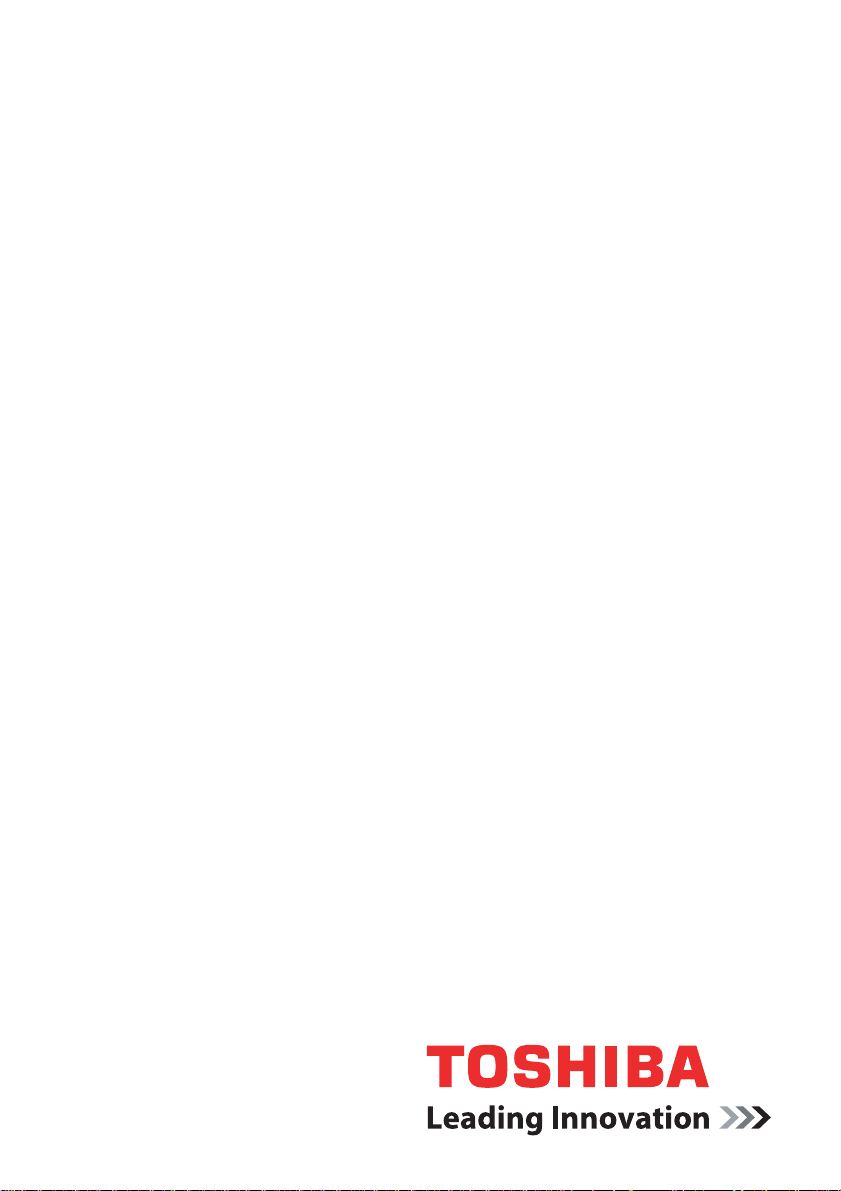
Benutzerhandbuch
Qosmio G40
computers.toshiba-europe.com
Page 2
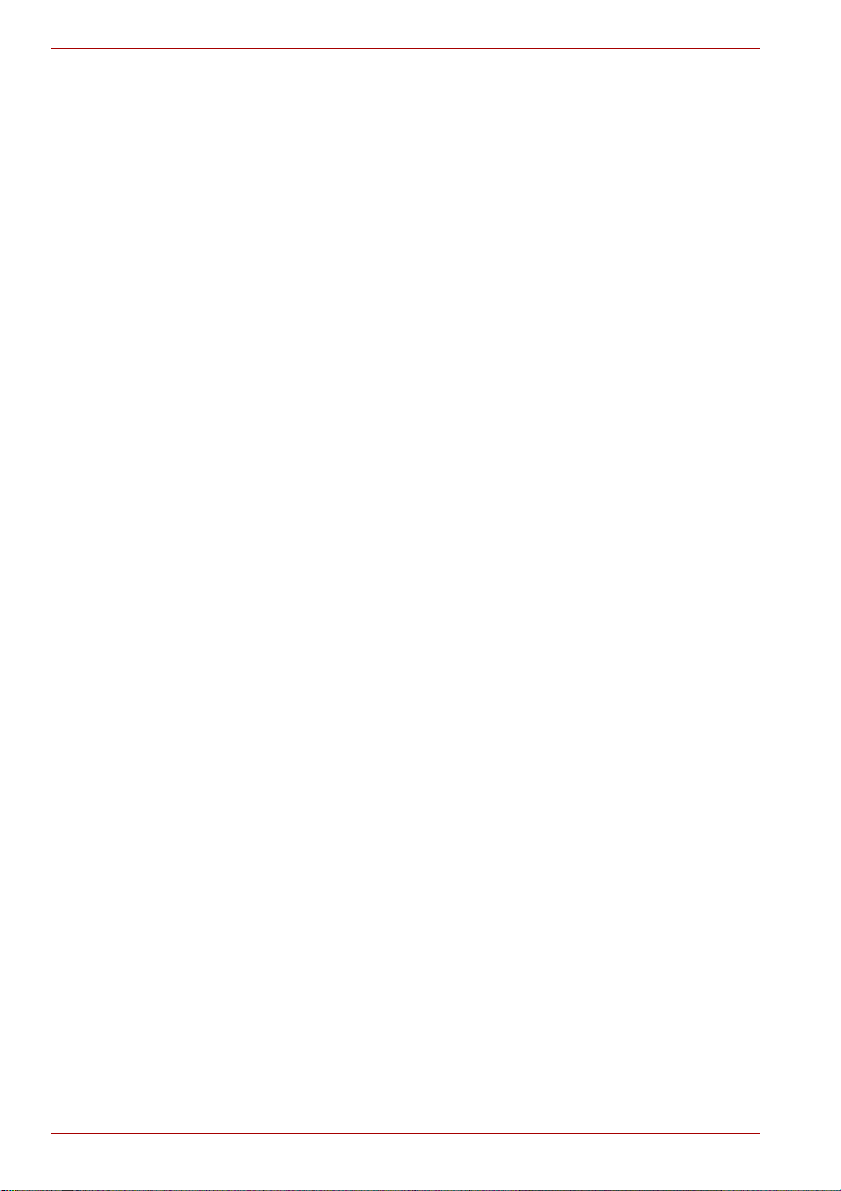
Qosmio G40
Copyright
©2007 by TOSHIBA Corporation. Alle Rechte vorbehalten. Jede
Wiedergabe oder Verwertung außerhalb der durch das Copyright erlaubten
Grenzen ist ohne vorherige schriftliche Genehmigung seitens TOSHIBA
unzulässig. Bezüglich der Nutzung der in diesem Handbuch enthaltenen
Informationen wird keine Patenthaftung übernommen.
TOSHIBA Qosmio G40 Mobiler Personal Computer Benutzerhandbuch
Erste Auflage Mai 2007
Das Urheberrecht für Musik, Filme, Computerprogramme, Datenbanken
und anderes geistiges Eigentum, das durch das Urheberrechtgesetz
geschützt ist, liegt bei den Autoren oder den Eigentümern im
urheberrechtlichen Sinn. Urheberrechtlich geschütztes Material darf nur für
den privaten Gebrauch bzw. den Gebrauch in der eigenen Wohnung
vervielfältigt werden. Jegliche andere Verwendung als die oben
beschriebene (einschließlich der Digitalisierung, Änderung oder
Übertragung von kopiertem Material sowie der Verteilung in einem
Netzwerk) ohne Einwilligung der Urheberrechtseigentümer ist eine
Verletzung des Urheberrechts oder der Autorenrechte und stellt eine
Ordnungswidrigkeit oder strafbare Handlung dar. Bitte halten Sie die
Gesetze bezüglich des Urheberrechts ein und erstellen Sie keine
unrechtmäßigen Kopien dieses Handbuchs.
Die Nutzung der Bildschirmmodi (Breitbildmodus, Breitbild-Zoom-Modus
usw.) dieses Produkts zur Großanzeige von Bildern/Video in Cafés oder
Hotels zur Gewinnerzielung oder Veröffentlichung stellt ebenfalls eine
Verletzung der Urheberrechte des Inhabers dar.
Haftungsausschluss
Dieses Handbuch wurde validiert und auf Korrektheit überprüft. Die hierin
enthaltenen Anweisungen und Beschreibungen waren zur Zeit der
Erstellung des Handbuchs für den mobilen Personal Computer TOSHIBA
Qosmio G40 korrekt. Nachfolgende Computer und Handbücher können
jedoch ohne vorherige Ankündigung geändert werden. TOSHIBA
übernimmt keine Haftung für Schäden, die direkt oder indirekt durch Fehler,
Auslassungen oder Abweichungen zwischen Computer und Handbuch
verursacht werden.
ii Benutzerhandbuch
Page 3
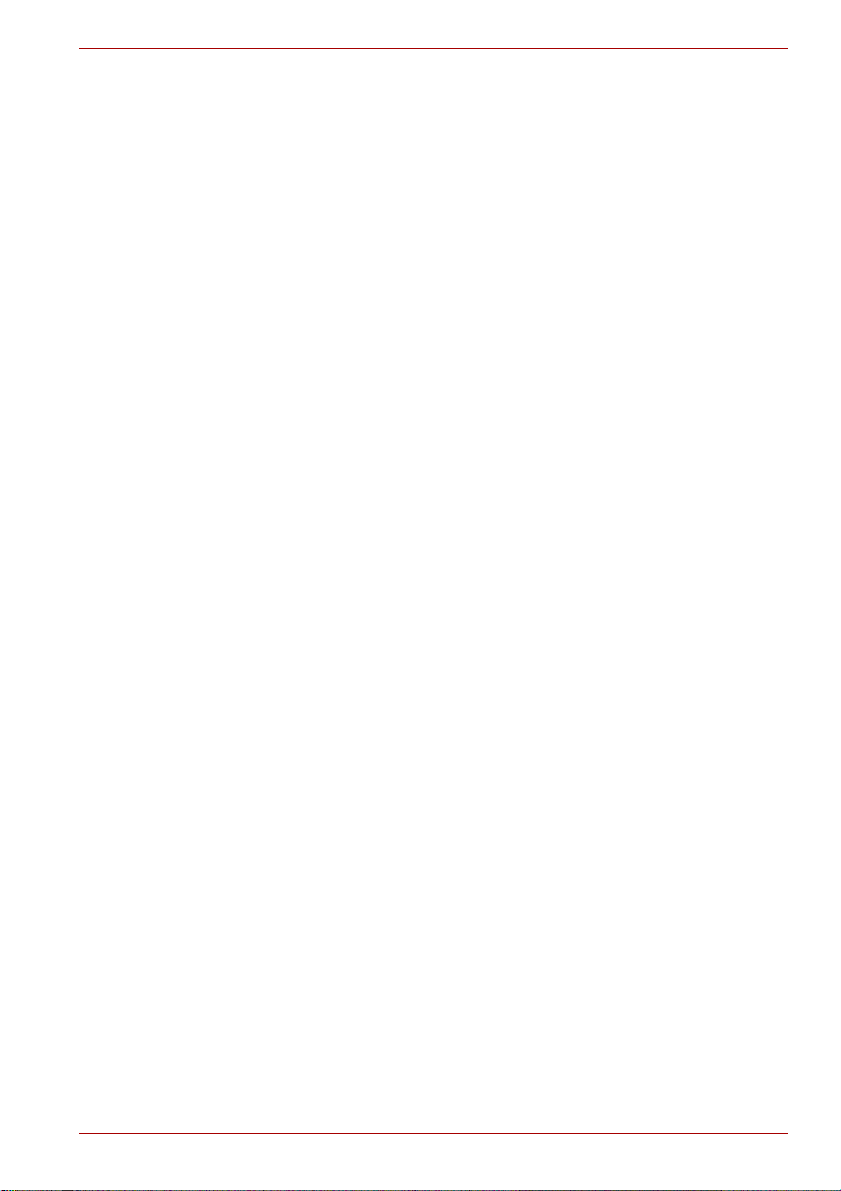
Marken
Qosmio G40
IBM ist eine eingetragene Marke und IBM PC ist eine Marke der
International Business Machines Corporation.
Intel, Intel SpeedStep, Intel Core, Celeron und Centrino sind Marken oder
eingetragene Marken der Intel Corporation.
Windows und Microsoft sind eingetragene Marken und Windows Vista ist
eine Marke der Microsoft Corporation.
Photo CD ist eine Marke von Eastman Kodak.
Bluetooth ist eine Marke oder eingetragene Marke der Eigentümer und wird
von TOSHIBA unter Lizenz verwendet.
Memory Stick ist eine eingetragene Marke und i.LINK ist eine Marke der
Sony Corporation.
DVD MovieFactory ist eine eingetragene Marke von Ulead Systems, Inc.
Hergestellt unter Lizenz von Dolby Laboratories.
„Dolby“ und das Doppel-D-Symbol sind Marken von Dolby Laboratories.
Vertrauliches und unveröffentlichtes Material. Copyright 1992-1997 Dolby
Laboratories.
Alle Rechte vorbehalten.
EdgeMotion, PalmCheck, TouchPad und Synaptics sind Marken oder
eingetragene Marken von Synaptics Incorporated.
In diesem Handbuch können auch andere Marken und eingetragene
Marken als die oben aufgeführten verwendet werden.
Macrovision-Lizenz
Dieses Produkt enthält eine Kopierschutztechnologie, die durch Patente
der Macrovision Corporation in den USA und anderen Ländern
urheberrechtlich geschützt ist. Diese Patente sind das Eigentum der
Macrovision Corporation. Die Verwendung der Kopierschutztechnologie
muss von der Macrovision Corporation genehmigt werden. Die Technologie
darf nur für private und andere eingeschränkte Zwecke verwendet werden,
sofern keine anders lautende Genehmigung durch die Macrovision
Corporation erteilt wurde. Jegliche Art des Reverse Engineerings oder der
Dekompilierung ist untersagt.
Benutzerhandbuch iii
Page 4
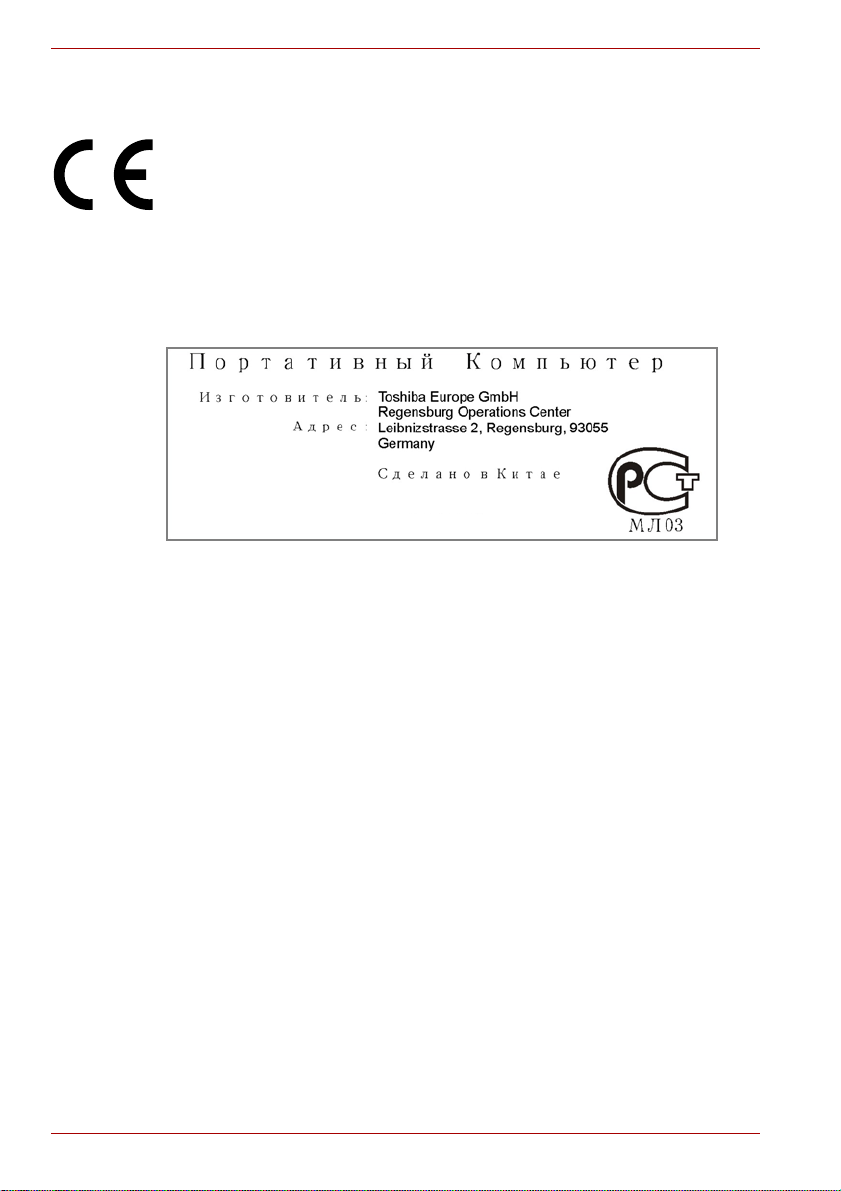
Qosmio G40
Erklärung zur EU-Konformität
Dieses Produkt trägt das CE-Kennzeichen in Übereinstimmung mit den
entsprechenden europäischen Richtlinien. Verantwortlich für die
CE-Kennzeichnung ist die TOSHIBA Europe GmbH, Hammfelddamm 8,
41460 Neuss, Deutschland.
Den vollständigen und offiziellen Text der EU-Konformitätserklärung finden
Sie auf der Toshiba-Website unter http://epps.toshiba-teg.com.
GOST
Wichtige Sicherheitshinweise für Computer mit TV-Tuner
IEC60950-1/EN60950-1 Informationen zu technischen Geräten - Sicherheit
Verbindungen mit Koaxialkabel zu diesem Computer dürfen nur verwendet
werden, wenn die äußere leitende Abschirmung vom Kabelinstallateur
geerdet wurde, und zwar im Gebäude so dicht wie möglich an dem Punkt,
an dem das Kabel austritt oder angeschlossen ist. Außerdem muss
sichergestellt werden, dass die Verbindung alle örtlich geltenden
Vorschriften erfüllt.
iv Benutzerhandbuch
Page 5
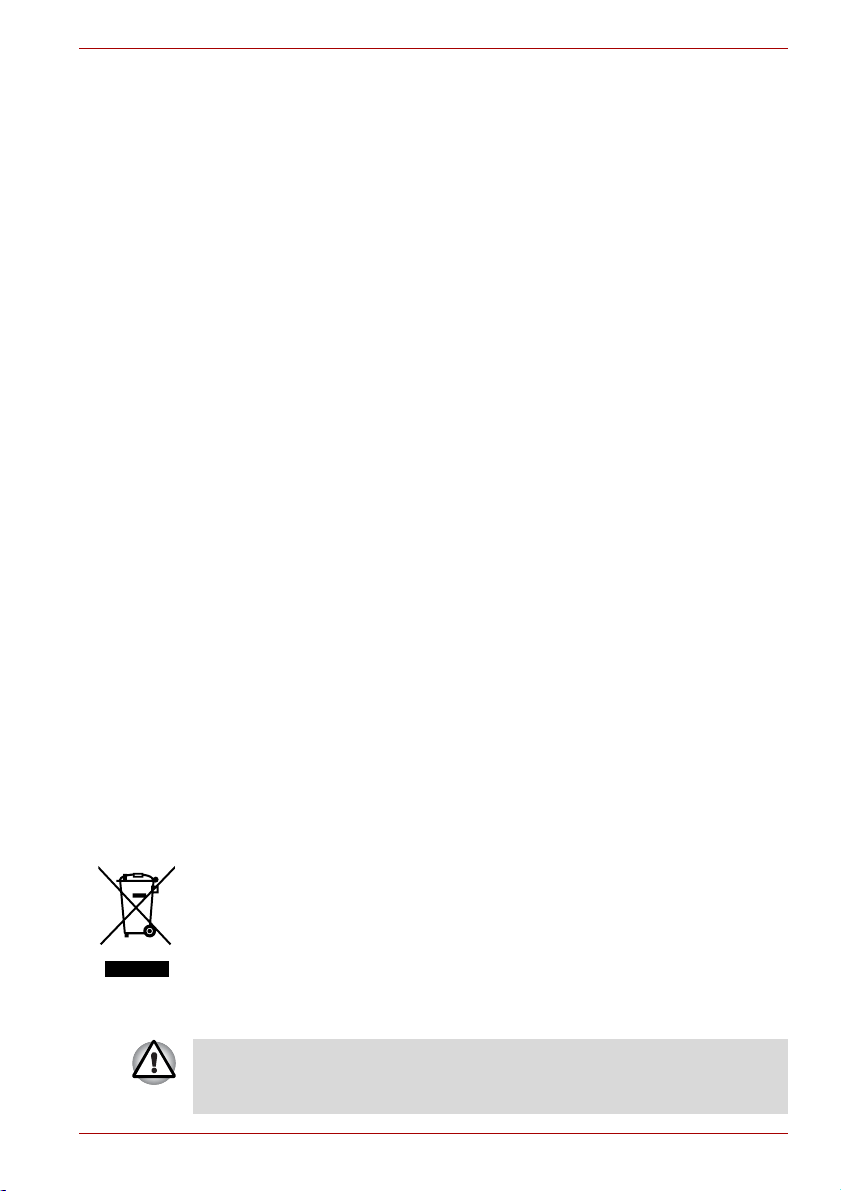
Hinweise zur Verwendung des Modems
Konformitätserklärung
Das Gerät entspricht den EU-Richtlinien [Kommissionsbeschluss „CTR21“]
für Endanschlüsse an öffentliche Telefonwählnetze in Europa.
Wegen der Unterschiede zwischen den Telefonnetzen der einzelnen
Länder/Gebiete bedeutet dies jedoch nicht, dass es überall in Betrieb
genommen werden kann.
Wenn Probleme auftreten, sollten Sie sich zunächst an Ihren Händler
wenden.
Hinweise zur Netzwerkkompatibilität
Dieses Produkt ist für die Verwendung mit folgenden Netzwerken
konzipiert. Es wurde auch gemäß EG 201 121 getestet und zugelassen.
Deutschland ATAAB AN005,AN006,AN007,AN009,AN010
Griechenland ATAAB AN005,AN006 und GR01,02,03,04
Portugal ATAAB AN001,005,006,007,011 und
Spanien ATAAB AN005,007,012 und ES01
Schweizerisch ATAAB AN002
Alle anderen
Länder/Gebiete
Für jedes Netzwerk sind spezielle Einstellungen oder Konfigurationen der
Software erforderlich. Lesen Sie dazu die entsprechenden Abschnitte im
Benutzerhandbuch.
Die Umschaltsignalfunktion (Hookflash) muss in den jeweiligen
Ländern/Gebieten zugelassen sein. Sie wurde nicht auf ihre
Übereinstimmung mit den Standards einzelner Länder/Gebiete geprüft.
Daher kann keine Gewähr für den Betrieb dieser Funktion in den jeweiligen
Netzwerken übernommen werden.
und DE03,04,05,08,09,12,14,17
P03,04,08,10
ATAAB AN003,004
Qosmio G40
Die folgenden Informationen gelten nur für die Mitgliedstaaten der EU:
Dieses Symbol zeigt an, dass dieses Produkt nicht als normaler Hausmüll
behandelt werden darf. Indem Sie dafür sorgen, dass dieses Produkt
korrekt entsorgt wird, tragen Sie dazu bei, negative Folgen für die Umwelt
und Gesundheitsrisiken zu vermeiden, welche durch die falsche
Entsorgung des Produkts verursacht werden könnten. Wenn Sie
ausführliche Informationen zum Recycling dieses Produkts wünschen,
wenden Sie sich bitte an die örtlichen zuständigen Behörden oder den
Händler, bei dem Sie dieses Produkt erworben haben.
Das Symbol ist bei Ihrem Modell möglicherweise nicht vorhanden; dies
richtet sich nach dem Land/Gebiet, in dem Sie den Computer gekauft
haben.
Benutzerhandbuch v
Page 6
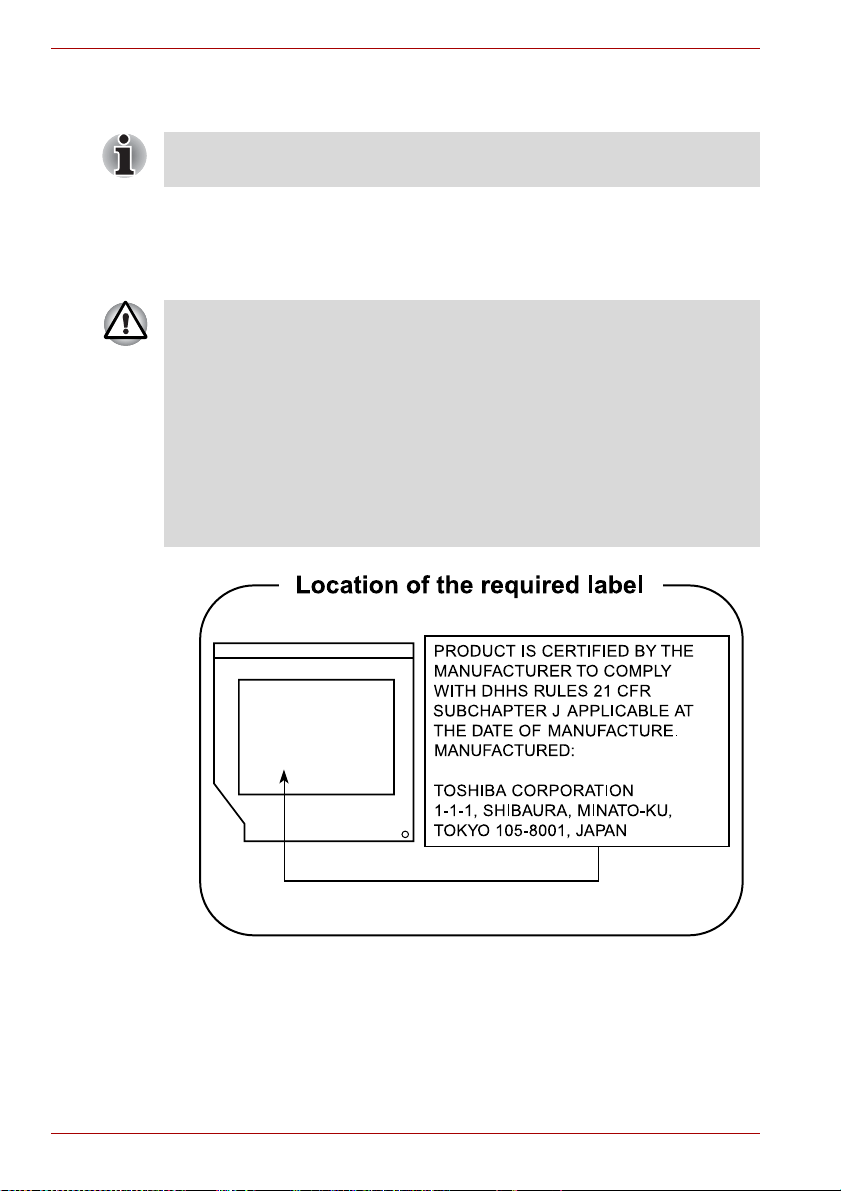
Qosmio G40
Sicherheitshinweise für optische Laufw erke
Beachten Sie bitte unbedingt die internationalen Hinweise am Ende dieses
Abschnitts.
TOSHIBA
HD DVD-ROM-Laufwerk TS-L802A
■ Das HD DVD-ROM-Laufwerk arbeitet mit einem Lasersystem.
Lesen Sie dieses Handbuch sorgfältig durch und bewahren Sie es zum
Nachschlagen für später auf.
Wenden Sie sich an ein autorisiertes Service-Center, wenn
Wartungsmaßnahmen erforderlich werden.
■ Die Verwendung von Bedienelementen, die Änderung von
Einstellungen und die Durchführung von Schritten, die in diesem
Handbuch nicht angegeben sind, kann zur Freisetzung gefährlicher
Strahlung führen.
■ Öffnen Sie das Gehäuse nicht, um zu vermeiden, dass Sie dem
Laserstrahl direkt ausgesetzt werden.
vi Benutzerhandbuch
Page 7
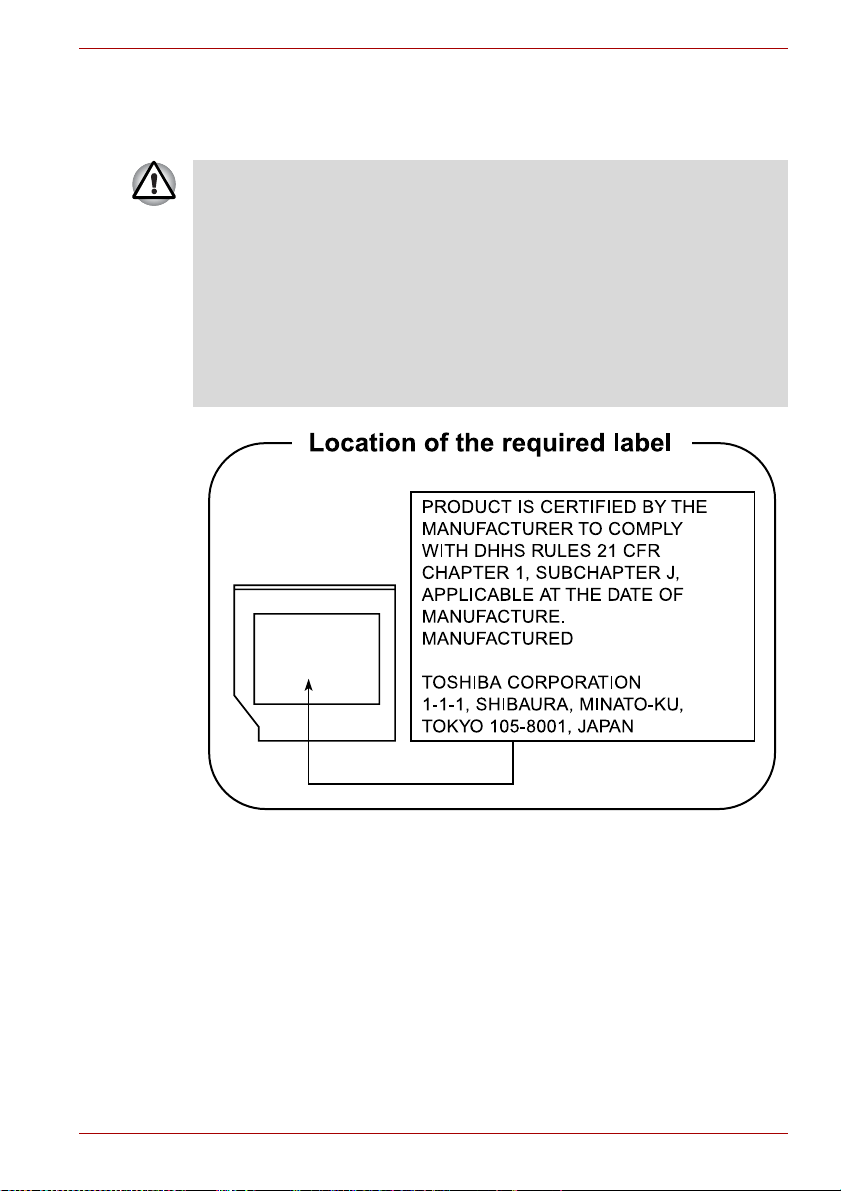
TOSHIBA
HD DVD-R-Laufwerk SD-L902A
■ Das HD DVD-R-Laufwerk arbeitet mit einem Lasersystem. Lesen Sie
dieses Handbuch sorgfältig durch und bewahren Sie es zum
Nachschlagen für später auf.
Wenden Sie sich an ein autorisiertes Service-Center, wenn
Wartungsmaßnahmen erforderlich werden.
■ Die Verwendung von Bedienelementen, die Änderung von
Einstellungen und die Durchführung von Schritten, die in diesem
Handbuch nicht angegeben sind, kann zur Freisetzung gefährlicher
Strahlung führen.
■ Öffnen Sie das Gehäuse nicht, um zu vermeiden, dass Sie dem
Laserstrahl direkt ausgesetzt werden.
Qosmio G40
Benutzerhandbuch vii
Page 8
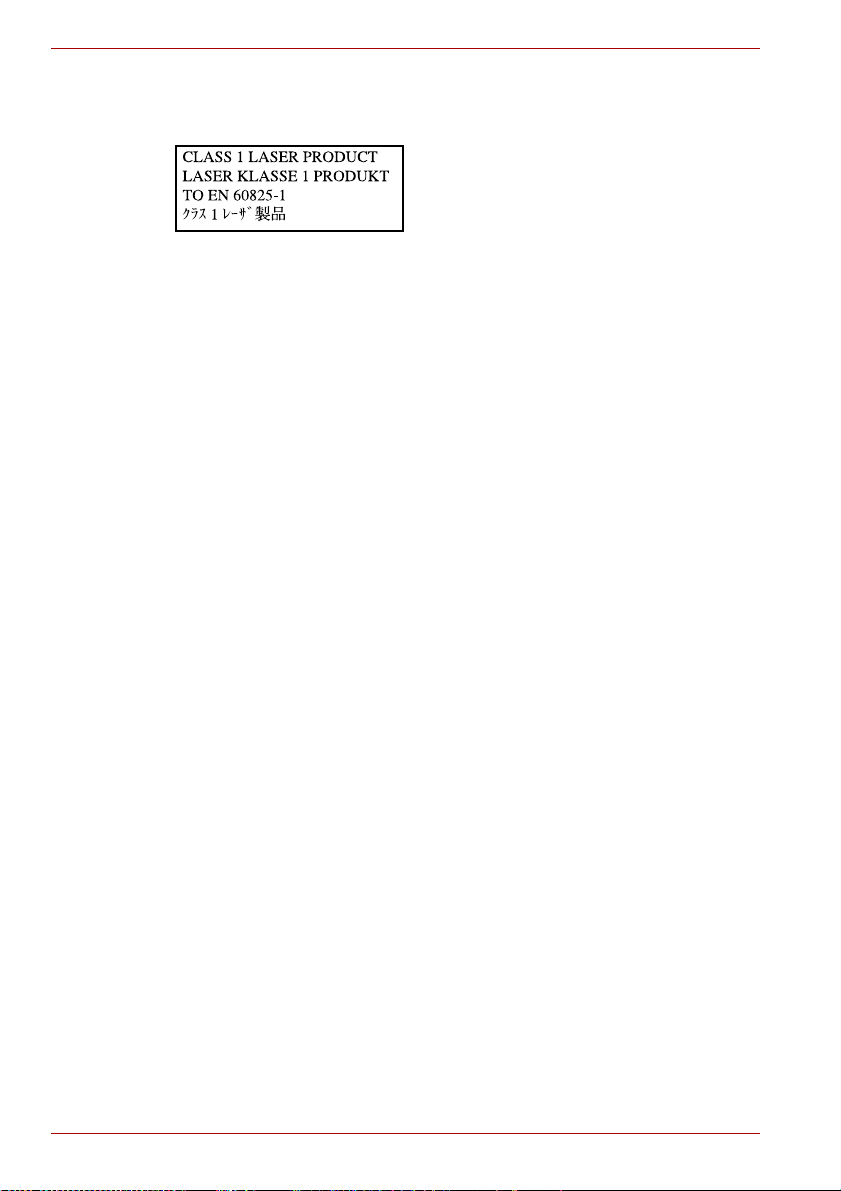
Qosmio G40
Internationale Sicherheitshinweise
ACHTUNG: Dieses Gerät arbeitet mit
einem Lasersystem und ist als
PRODUKT DER
LASERSCHUTZKLASSE 1 eingestuft.
Lesen Sie dieses Handbuch sorgfältig
durch und bewahren Sie es zum
Nachschlagen für später auf.. We nd e n
Sie sich an das nächste autorisierte
Service-Center, wenn Probleme mit
diesem Modell auftreten. Öffnen Sie das
Gehäuse nicht, um zu vermeiden, dass
Sie dem Laserstrahl direkt ausgesetzt
werden.
ACHTUNG: DIE VERWENDUNG VON
BEDIENELEMENTEN, DIE ÄNDERUNG
VON EINSTELLUNGEN UND DIE
DURCHFÜHRUNG VON SCHRITTEN,
DIE IN DIESEM HANDBUCH NICHT
ANGEGEBEN SIND, KANN ZUR
FREISETZUNG GEFÄHRLICHER
STRAHLUNG FÜHREN.
viii Benutzerhandbuch
Page 9
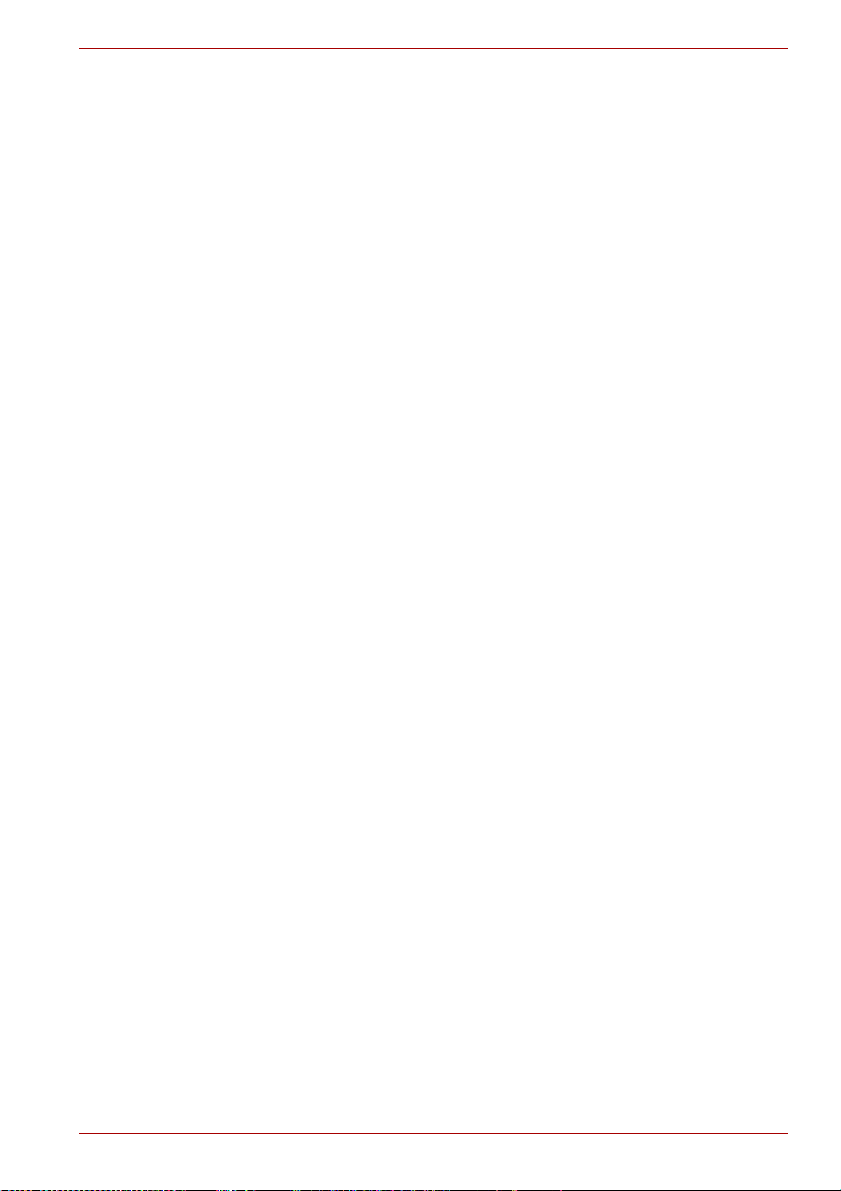
Inhaltsverzeichnis
Vorwort
Allgemeine Vorsichtsmaßnahmen
Kapitel 1 Einführung
Teileprüfliste . . . . . . . . . . . . . . . . . . . . . . . . . . . . . . . . . . . . . . . . . . . . . 1-1
Hardware . . . . . . . . . . . . . . . . . . . . . . . . . . . . . . . . . . . . . . . . . . . . . . . . 1-3
Besondere Merkmale . . . . . . . . . . . . . . . . . . . . . . . . . . . . . . . . . . . . . 1-13
TOSHIBA Value Added Package. . . . . . . . . . . . . . . . . . . . . . . . . . . . 1-15
Dienstprogramme und Anwendungen . . . . . . . . . . . . . . . . . . . . . . . 1-16
Zusatzeinrichtungen . . . . . . . . . . . . . . . . . . . . . . . . . . . . . . . . . . . . . 1-19
Kapitel 2 Rund um den Computer
Vorderseite mit geschlossenem Bildschirm . . . . . . . . . . . . . . . . . . . 2-1
Linke Seite. . . . . . . . . . . . . . . . . . . . . . . . . . . . . . . . . . . . . . . . . . . . . . . 2-2
Rechte Seite . . . . . . . . . . . . . . . . . . . . . . . . . . . . . . . . . . . . . . . . . . . . . 2-4
Rückseite. . . . . . . . . . . . . . . . . . . . . . . . . . . . . . . . . . . . . . . . . . . . . . . . 2-6
Unterseite . . . . . . . . . . . . . . . . . . . . . . . . . . . . . . . . . . . . . . . . . . . . . . . 2-8
Vorderseite mit geöffnetem Bildschirm . . . . . . . . . . . . . . . . . . . . . . . 2-9
System-LEDs . . . . . . . . . . . . . . . . . . . . . . . . . . . . . . . . . . . . . . . . . . . 2-13
Optische Laufwerke . . . . . . . . . . . . . . . . . . . . . . . . . . . . . . . . . . . . . . 2-15
Netzadapter. . . . . . . . . . . . . . . . . . . . . . . . . . . . . . . . . . . . . . . . . . . . . 2-18
Kapitel 3 Erste Schritte
Anschließen des Netzadapters . . . . . . . . . . . . . . . . . . . . . . . . . . . . . . 3-2
Öffnen des Bildschirms. . . . . . . . . . . . . . . . . . . . . . . . . . . . . . . . . . . . 3-4
Einschalten des Computers . . . . . . . . . . . . . . . . . . . . . . . . . . . . . . . . 3-6
Erstmaliges Starten des Systems. . . . . . . . . . . . . . . . . . . . . . . . . . . . 3-6
Ausschalten des Computers. . . . . . . . . . . . . . . . . . . . . . . . . . . . . . . . 3-7
Neustarten des Computers . . . . . . . . . . . . . . . . . . . . . . . . . . . . . . . . 3-11
Optionen für die Systemwiederherstellung. . . . . . . . . . . . . . . . . . . 3-12
Qosmio G40
Benutzerhandbuch ix
Page 10
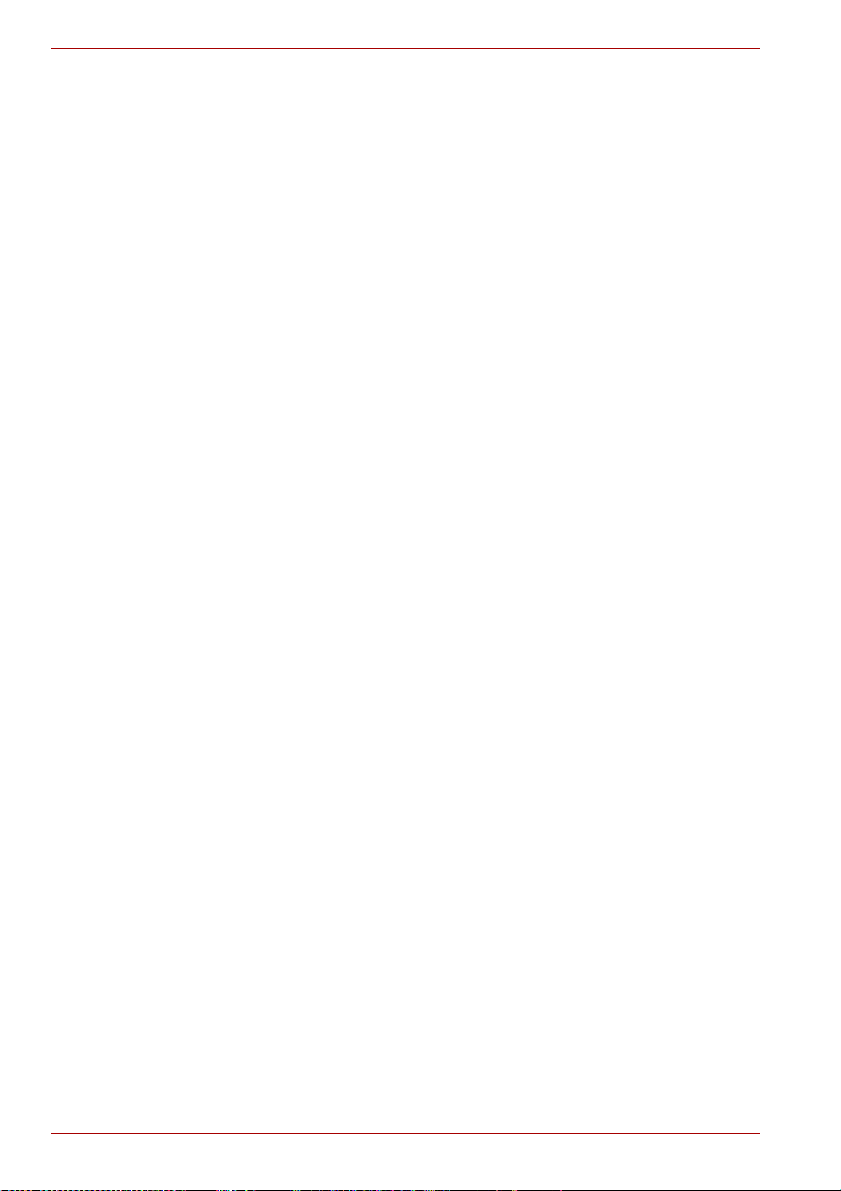
Qosmio G40
Kapitel 4
Grundlagen der Bedienung
Verwenden des Touchpads. . . . . . . . . . . . . . . . . . . . . . . . . . . . . . . . . .4-1
AV Controller . . . . . . . . . . . . . . . . . . . . . . . . . . . . . . . . . . . . . . . . . . . . .4-2
Verwenden des Fingerabdrucksensors . . . . . . . . . . . . . . . . . . . . . . . .4-4
Webcam. . . . . . . . . . . . . . . . . . . . . . . . . . . . . . . . . . . . . . . . . . . . . . . . .4-12
Verwendung des HD DVD-ROM- und HD DVD-R-Laufwerks . . . . . .4-13
HD DVD . . . . . . . . . . . . . . . . . . . . . . . . . . . . . . . . . . . . . . . . . . . . . . . . .4-17
Beschreiben von CDs/DVDs/HD DVDs in HD DVD-R-Laufwerken. .4-18
Umgang mit Datenträgern. . . . . . . . . . . . . . . . . . . . . . . . . . . . . . . . . .4-29
TV-Tuner . . . . . . . . . . . . . . . . . . . . . . . . . . . . . . . . . . . . . . . . . . . . . . . .4-30
Audiosystem. . . . . . . . . . . . . . . . . . . . . . . . . . . . . . . . . . . . . . . . . . . . .4-32
Modem. . . . . . . . . . . . . . . . . . . . . . . . . . . . . . . . . . . . . . . . . . . . . . . . . .4-35
Drahtlose Kommunikation. . . . . . . . . . . . . . . . . . . . . . . . . . . . . . . . . .4-38
LAN . . . . . . . . . . . . . . . . . . . . . . . . . . . . . . . . . . . . . . . . . . . . . . . . . . . .4-42
Reinigung des Computers. . . . . . . . . . . . . . . . . . . . . . . . . . . . . . . . . .4-44
Transport des Computers . . . . . . . . . . . . . . . . . . . . . . . . . . . . . . . . . .4-45
Kapitel 5 Tastatur
Zeichentasten. . . . . . . . . . . . . . . . . . . . . . . . . . . . . . . . . . . . . . . . . . . . .5-1
Funktionstasten: F1 … F12 . . . . . . . . . . . . . . . . . . . . . . . . . . . . . . . . .5-2
Softkeys: Fn in Kombination mit anderen Tasten. . . . . . . . . . . . . . . .5-2
Hotkeys . . . . . . . . . . . . . . . . . . . . . . . . . . . . . . . . . . . . . . . . . . . . . . . . . .5-3
Windows-Tasten. . . . . . . . . . . . . . . . . . . . . . . . . . . . . . . . . . . . . . . . . . .5-5
Integrierte numerische Tastatur (Overlay). . . . . . . . . . . . . . . . . . . . . .5-6
Erzeugen von ASCII-Zeichen . . . . . . . . . . . . . . . . . . . . . . . . . . . . . . . .5-8
Kapitel 6 Stromversorgung
Stromversorgungsbedingungen. . . . . . . . . . . . . . . . . . . . . . . . . . . . . .6-1
Stromversorgungs-LEDs. . . . . . . . . . . . . . . . . . . . . . . . . . . . . . . . . . . .6-2
Akkutypen. . . . . . . . . . . . . . . . . . . . . . . . . . . . . . . . . . . . . . . . . . . . . . . .6-4
Pflege und Gebrauch des Akkus . . . . . . . . . . . . . . . . . . . . . . . . . . . . .6-6
Ersetzen des Akkus . . . . . . . . . . . . . . . . . . . . . . . . . . . . . . . . . . . . . . .6-11
TOSHIBA Passwort-Dienstprogramm . . . . . . . . . . . . . . . . . . . . . . . .6-13
Starten des Computers mit Passwort. . . . . . . . . . . . . . . . . . . . . . . . .6-14
Startmodi. . . . . . . . . . . . . . . . . . . . . . . . . . . . . . . . . . . . . . . . . . . . . . . .6-15
LCD-gesteuerte Ein-/Ausschaltung . . . . . . . . . . . . . . . . . . . . . . . . . .6-16
Automatische Systemabschaltung. . . . . . . . . . . . . . . . . . . . . . . . . . .6-16
Kapitel 7 HW Setup & BIOS Setup
Zugriff auf HW Setup . . . . . . . . . . . . . . . . . . . . . . . . . . . . . . . . . . . . . . .7-1
Fenster „HW Setup“. . . . . . . . . . . . . . . . . . . . . . . . . . . . . . . . . . . . . . . .7-1
BIOS-Setupprogramm . . . . . . . . . . . . . . . . . . . . . . . . . . . . . . . . . . . . . .7-9
x Benutzerhandbuch
Page 11
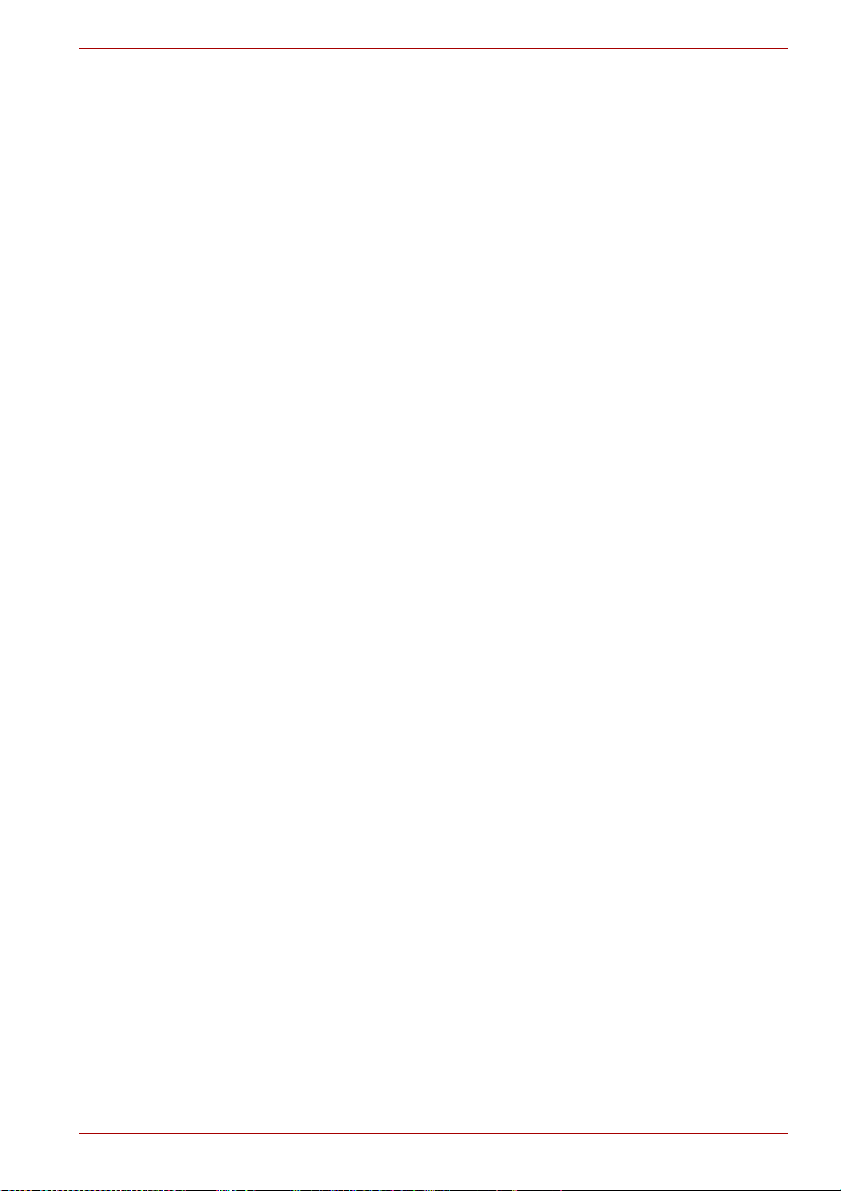
Qosmio G40
Kapitel 8
Audio/Video-Funktionen
Media Center. . . . . . . . . . . . . . . . . . . . . . . . . . . . . . . . . . . . . . . . . . . . . 8-1
Vordere Bedienkonsole . . . . . . . . . . . . . . . . . . . . . . . . . . . . . . . . . . . . 8-2
Qosmio AV Controller . . . . . . . . . . . . . . . . . . . . . . . . . . . . . . . . . . . . . 8-4
Fernbedienung . . . . . . . . . . . . . . . . . . . . . . . . . . . . . . . . . . . . . . . . . . . 8-6
Verwenden der Fernbedienung. . . . . . . . . . . . . . . . . . . . . . . . . . . . . 8-10
Einsetzen/ Entfernen von Batterien . . . . . . . . . . . . . . . . . . . . . . . . . 8-12
Anschluss der Settopbox und TV-Anzeige im Media Center . . . . . 8-14
Anschließen der Videogeräte . . . . . . . . . . . . . . . . . . . . . . . . . . . . . . 8-18
Kapitel 9 Zusatzeinrichtungen
PC-Karte . . . . . . . . . . . . . . . . . . . . . . . . . . . . . . . . . . . . . . . . . . . . . . . . 9-2
ExpressCard . . . . . . . . . . . . . . . . . . . . . . . . . . . . . . . . . . . . . . . . . . . . . 9-4
Bridge Media-Steckplatz . . . . . . . . . . . . . . . . . . . . . . . . . . . . . . . . . . . 9-6
Speichererweiterung . . . . . . . . . . . . . . . . . . . . . . . . . . . . . . . . . . . . . 9-11
Akku. . . . . . . . . . . . . . . . . . . . . . . . . . . . . . . . . . . . . . . . . . . . . . . . . . . 9-15
Universeller Netzadapter . . . . . . . . . . . . . . . . . . . . . . . . . . . . . . . . . . 9-16
Akkuladegerät. . . . . . . . . . . . . . . . . . . . . . . . . . . . . . . . . . . . . . . . . . . 9-16
USB-Diskettenlaufwerk . . . . . . . . . . . . . . . . . . . . . . . . . . . . . . . . . . . 9-16
Externer Monitor. . . . . . . . . . . . . . . . . . . . . . . . . . . . . . . . . . . . . . . . . 9-18
Fernsehgerät. . . . . . . . . . . . . . . . . . . . . . . . . . . . . . . . . . . . . . . . . . . . 9-19
HDMI . . . . . . . . . . . . . . . . . . . . . . . . . . . . . . . . . . . . . . . . . . . . . . . . . . 9-21
S-Video-Eingang. . . . . . . . . . . . . . . . . . . . . . . . . . . . . . . . . . . . . . . . . 9-22
i.LINK (IEEE1394). . . . . . . . . . . . . . . . . . . . . . . . . . . . . . . . . . . . . . . . 9-23
Sicherheitsschloss. . . . . . . . . . . . . . . . . . . . . . . . . . . . . . . . . . . . . . . 9-25
Kapitel 10 Fehlerbehebung
V orgehen bei der Problemlösung. . . . . . . . . . . . . . . . . . . . . . . . . . . 10-1
Hardware- und System-Checkliste . . . . . . . . . . . . . . . . . . . . . . . . . . 10-3
Unterstützung von TOSHIBA. . . . . . . . . . . . . . . . . . . . . . . . . . . . . . 10-29
Kapitel 11 Rechtliche Hinweise
Anhang A Technische Daten
Maße und Gewicht . . . . . . . . . . . . . . . . . . . . . . . . . . . . . . . . . . . . . . . . A-1
Anhang B Grafikadapter und Anzeigemodi
Grafikadapter . . . . . . . . . . . . . . . . . . . . . . . . . . . . . . . . . . . . . . . . . . . . B-1
Anzeigemodi . . . . . . . . . . . . . . . . . . . . . . . . . . . . . . . . . . . . . . . . . . . . . B-1
Anhang C Wireless LAN
Kartenspezifikationen . . . . . . . . . . . . . . . . . . . . . . . . . . . . . . . . . . . . . C-1
Funkmerkmale . . . . . . . . . . . . . . . . . . . . . . . . . . . . . . . . . . . . . . . . . . . C-2
Unterstützte Frequenzbänder . . . . . . . . . . . . . . . . . . . . . . . . . . . . . . . C-2
Benutzerhandbuch xi
Page 12
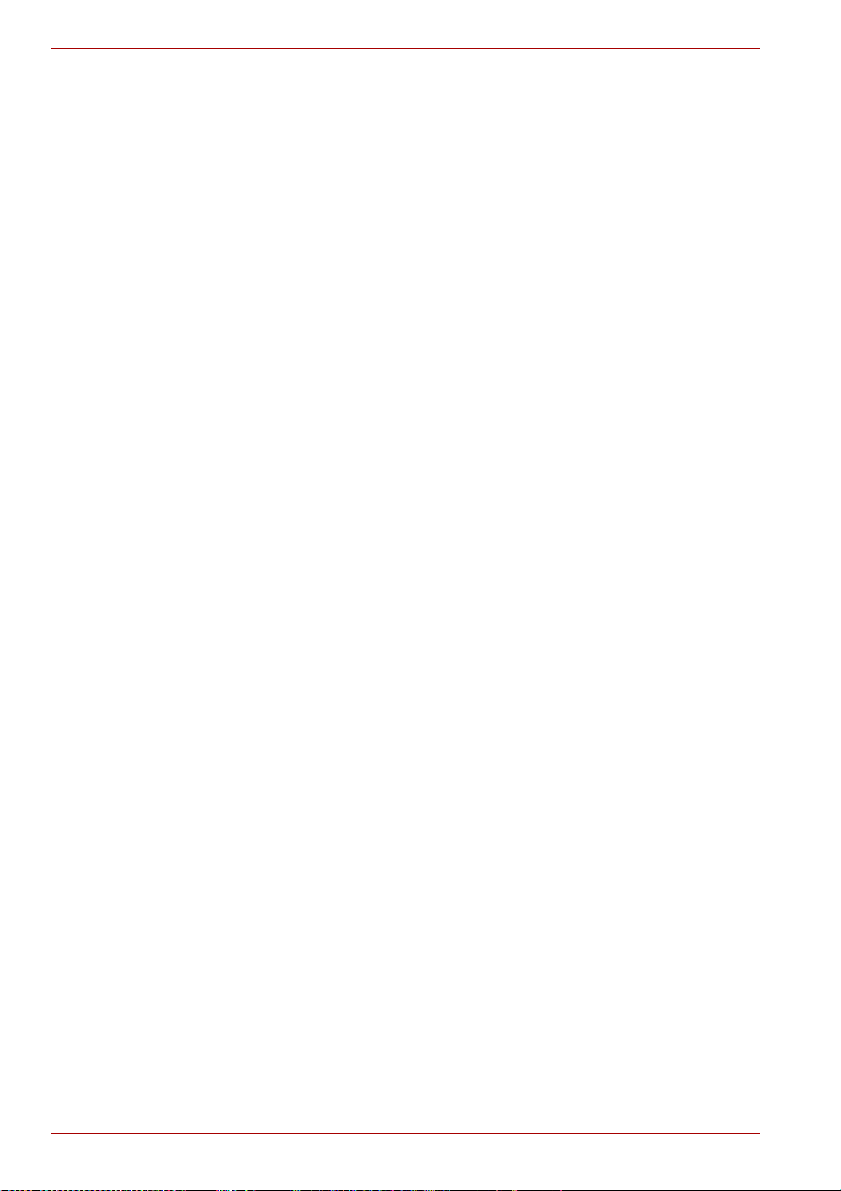
Qosmio G40
Anhang D
Übergreifende Funktionalität von Bluetooth
Bluetooth-Drahtlostechnologie und Ihre Gesundheit. . . . . . . . . . . . D-2
Zulassungsbestimmungen . . . . . . . . . . . . . . . . . . . . . . . . . . . . . . . . . D-2
Anhang E Netzkabel und Netzstecker
Sicherheitsstandards. . . . . . . . . . . . . . . . . . . . . . . . . . . . . . . . . . . . . . E-1
Anhang F Eingeschränkte Verwendung
Anhang G Falls Ihr Computer gestohlen wird
Glossar
Stichwortverzeichnis
xii Benutzerhandbuch
Page 13
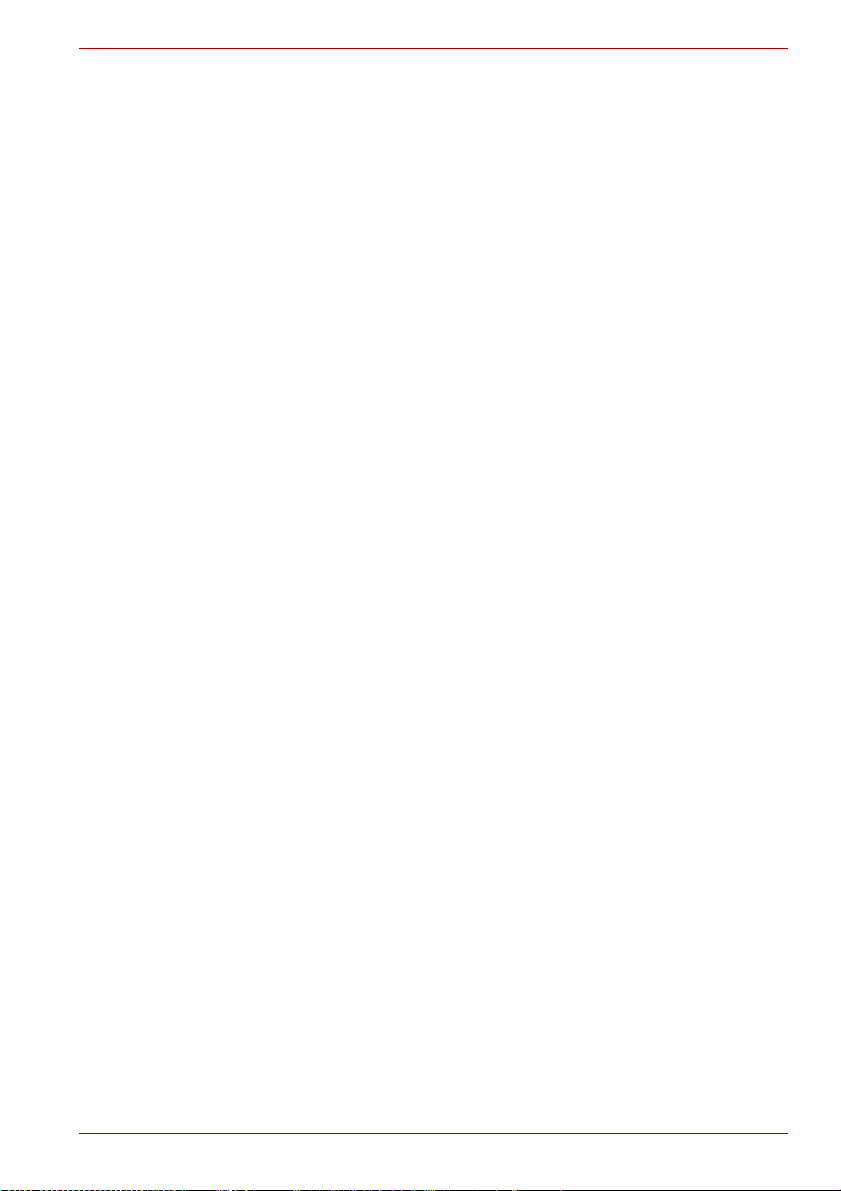
Vorwort
Mit dem Kauf eines Computer der TOSHIBA Qosmio G40-Reihe haben Sie
eine gute Entscheidung getroffen. Dieser leistungsstarke NotebookComputer wird Sie jahrelang verlässlich bei der Arbeit unterstützen und
bietet dabei hervorragende Erweiterungsmöglichkeiten sowie
Multimediafähigkeit.
Zu dieser Computerfamilie gehört ein Modell mit integriertem TV-Tuner.
Wenn Sie vor dem Starten von Windows mit diesem Modell TV -Programme
anzeigen oder CDs/DVDs abspielen möchten, berühren Sie beim Starten
von Windows das TV- bzw. CD/DVD-Bedienfeld (oder die entsprechenden
Tasten auf der Fernbedienung). Wenn Windows bereits ausgeführt wird,
können Sie die Funktion Meine TV-Kanäle von Media Center verwenden,
um Fernsehprogramme anzuzeigen oder aufzuzeichnen.
In diesem Handbuch wird beschrieben, wie Sie Ihren
Qosmio G40-Computer einrichten und verwenden. Außerdem enthält es
ausführliche Informationen zur Konfiguration des Computers,
zu Grundlagen der Bedienung und zur Pflege des Computers sowie zum
Einsatz von Zusatzgeräten und zur Fehlersuche und -behebung.
Sind Sie mit der Verwendung von Computern im Allgemeinen oder
Notebooks im Besonderen noch unerfahren, lesen Sie zuerst die Kapitel
Einführung und Rund um den Computer, um sich mit den Merkmalen,
den Bestandteilen und dem Zubehör des Computers vertraut zu machen.
In Erste Schritte finden Sie dann Schritt-für-Schritt-Anweisungen zum
Einrichten des Computers.
Sind Sie bereits ein erfahrener Computerbenutzer, lesen Sie dieses
Vorwort weiter, um sich über den Aufbau des Handbuchs zu informieren,
und blättern Sie es dann kurz durch. Lesen Sie auf jeden Fall den Abschnitt
Besondere Merkmale der Einführung durch, um etwas über neue oder
einzigartige Funktionen dieses Computers zu erfahren. Außerdem erfahren
Sie im Abschnitt HW Setup & BIOS Setup etwas über das Setup und die
Konfiguration dieser Funktionen.
Wenn Sie PC-Karten installieren oder externe Geräte, zum Beispiel einen
Monitor, anschließen möchten, lesen Sie Kapitel 9, Zusatzeinrichtungen.
Qosmio G40
Benutzerhandbuch xiii
Page 14
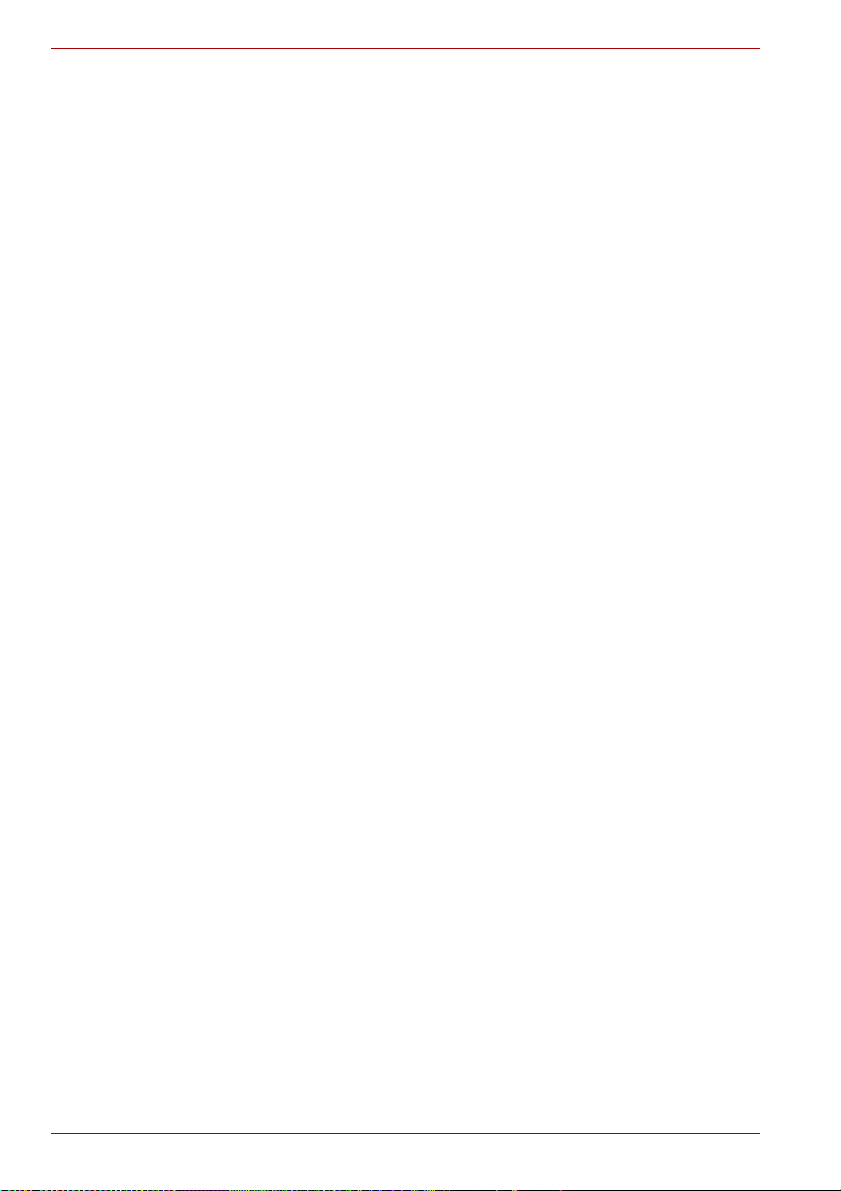
Qosmio G40
Konventionen
In diesem Handbuch werden die folgenden Formate zum Beschreiben,
Kennzeichnen und Hervorheben von Begriffen und Bedienverfahren
verwendet.
Abkürzungen
Abkürzungen werden eingeführt, indem der betreffende Begriff beim
ersten Auftreten ausgeschrieben und die Abkürzung, die oft auf dem
entsprechenden englischen Ausdruck beruht, in Klammern gesetzt wird.
Beispiel: Nur-Lese-Speicher (Read Only Memory, ROM). Akronyme werden
auch im Glossar aufgeführt.
Symbole
Symbole kennzeichnen Anschlüsse, Regler und andere Teile des
Computers. In der LED-Leiste weisen Symbole auf die Komponente hin,
zu der sie Informationen geben.
Tasten
Die Tasten der Tastatur werden im Text zum Beschreiben vieler
Computeroperationen verwendet. Die Beschriftung der Tasten, wie sie auf
der Tastatur erscheint, wird durch eine besondere Schrift dargestellt.
Beispiel: Enter bezeichnet die Enter-Taste (Eingabetaste).
Tastaturbedienung
Bei manchen Operationen müssen Sie zwei oder mehr Tasten gleichzeitig
drücken. Solche Bedienschritte werden durch die Tastenbeschriftungen,
verbunden durch Pluszeichen (+), dargestellt. Beispiel: Ctrl + Cbedeutet,
dass Sie die T aste Ctrl gedrückt halten und dann zur gleichen Zeit C drücken
müssen. Wenn drei Tasten benutzt werden, halten Sie die beiden ersten
gedrückt und drücken dann die dritte.
ABC
Wenn Sie für einen Vorgang auf ein Symbol
klicken oder Text eingeben müssen, wird der
Name des Symbols oder der einzugebende Text
in der nebenstehenden Schriftart wiedergegeben.
Anzeige
S
xiv Benutzerhandbuch
ABC
Namen von Fenstern oder Symbolen sowie Text,
der vom Computer ausgegeben und auf dem
Bildschirm angezeigt wird, wird in der links
dargestellten Schrift wiedergegeben.
Page 15
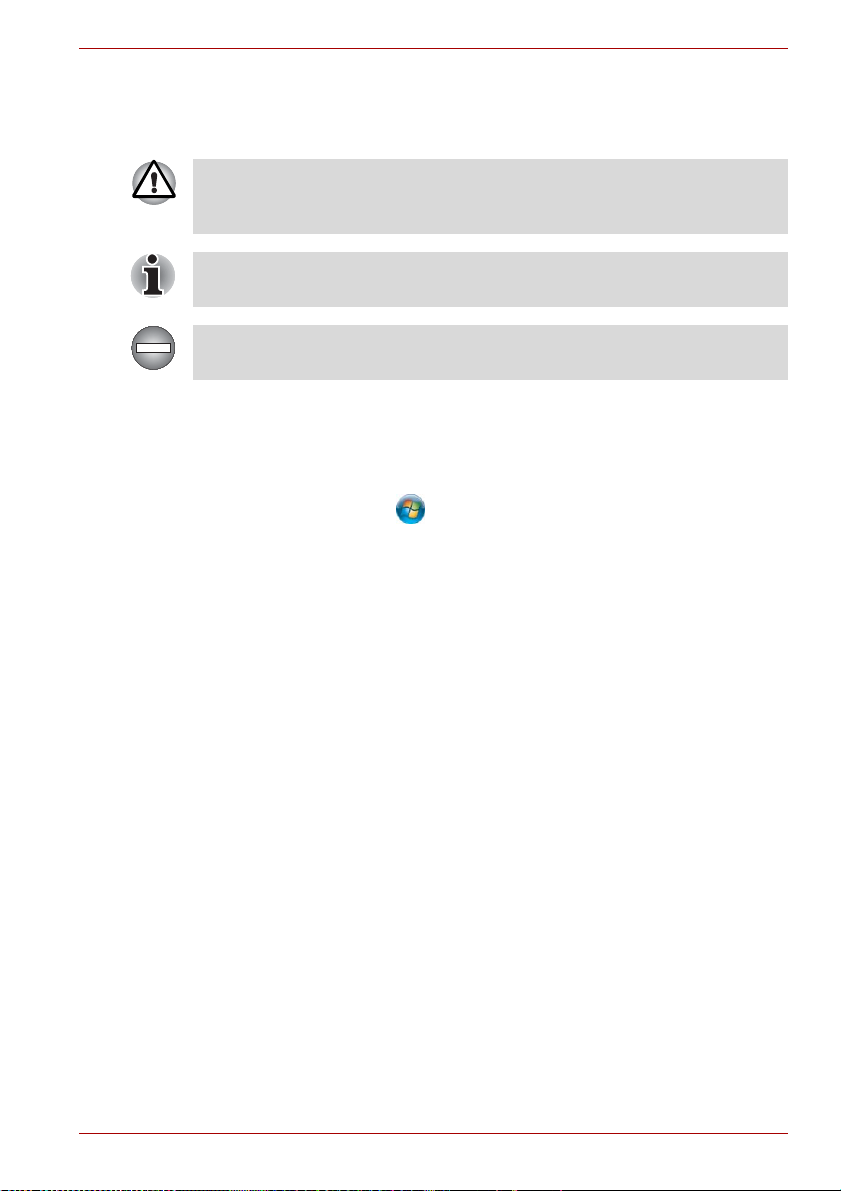
Besondere Hinweise
Wichtige Informationen werden in diesem Handbuch auf zwei Arten
dargestellt. Sie erscheinen jeweils wie unten abgebildet.
Achtung! „Achtung“ zeigt Ihnen an, dass unsachgemäßer Gebrauch der
Geräte oder Nichtbefolgung von Anweisungen zu Datenverlust oder
Schäden an Ihrem Gerät führen kann.
Bitte lesen. Ein Hinweis ist eine Anmerkung oder ein Ratschlag, der Ihnen
bei der optimalen Nutzung Ihrer Geräte hilft.
Weist auf eine potenziell gefährliche Situation hin, die bei Nichtbeachtung
der Anweisungen zum Tod oder zu schweren Verletzungen führen kann.
Terminologie
Dieser Begriff ist im vorliegenden Dokument folgendermaßen definiert:
Start Das Wort „Start“ bezieht sich auf die Schaltfläche
in Microsoft
®
Windows Vista™.
Qosmio G40
Benutzerhandbuch xv
Page 16
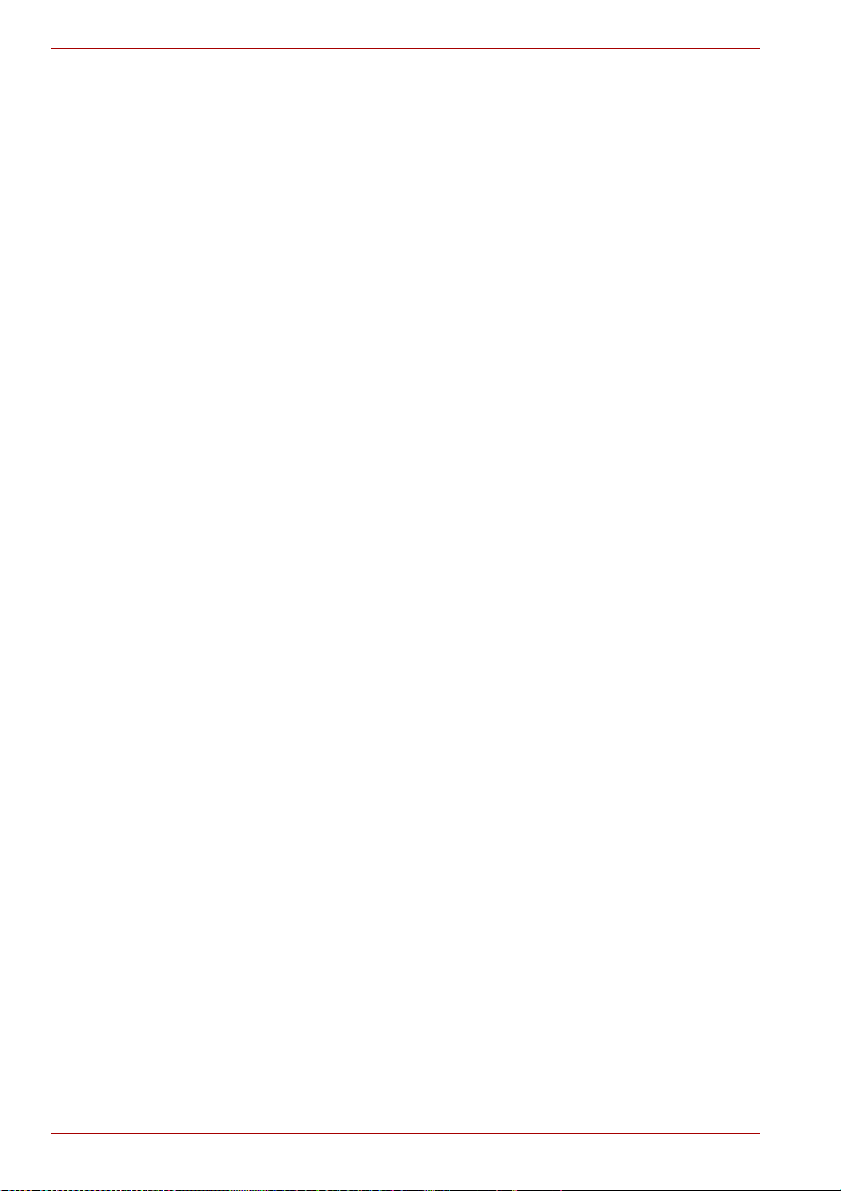
Qosmio G40
xvi Benutzerhandbuch
Page 17
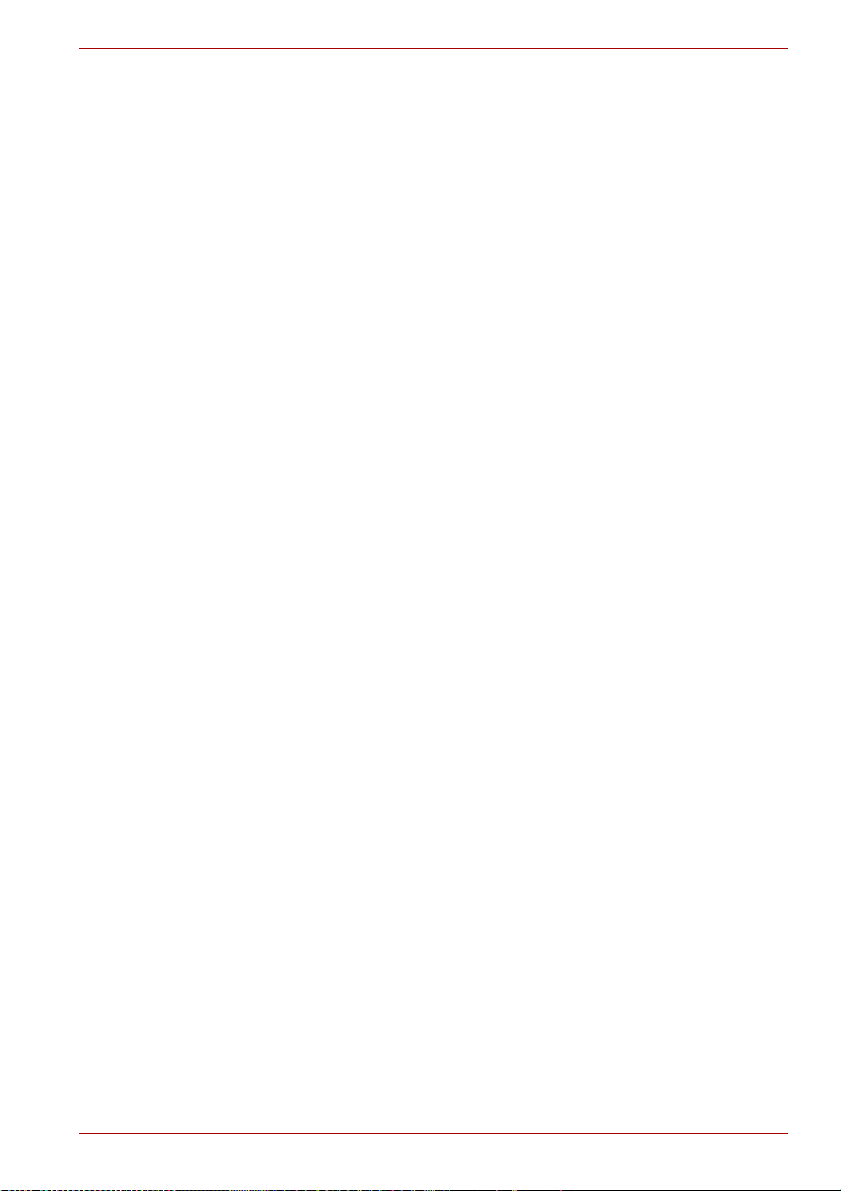
Allgemeine Vorsichtsmaßnahmen
TOSHIBA-Computer gewährleisten ein Optimum an Sicherheit, verringern
die gesundheitliche Belastung durch Überanstrengung und minimieren die
Risiken beim mobilen Einsatz der Geräte. Dennoch können Sie durch
Einhaltung einiger Vorsichtsmaßnahmen dazu beitragen, gesundheitliche
Beeinträchtigungen oder Schäden am Computer zu vermeiden.
Lesen Sie deshalb unbedingt die nachfolgenden Hinweise und die mit
„Vorsicht“ markierten Abschnitte im Handbuch.
Computerfreundliche Umgebung einrichten
Stellen Sie den Computer auf einer ebenen Oberfläche ab, die
ausreichend Platz für den Computer sowie das gesamte erforderliche
Zubehör (z. B. Drucker) bietet.
Lassen Sie genügend Platz um den Computer und die Peripheriegeräte
herum, damit die Lüftung gewährleistet ist. Andernfalls könnten sie sich
überhitzen.
Um den optimalen Betriebszustand des Computers zu erhalten,
vermeiden Sie in Ihrem Arbeitsumfeld Folgendes:
■ Staub, Feuchtigkeit und direkte Sonneneinstrahlung
■ Geräte, die elektromagnetische Felder erzeugen, wie
Stereolautsprecher (andere als an den Computer angeschlossene
Lautsprecher) oder Freisprechanlagen.
■ Rasche Temperaturwech sel oder Veränderungen der Luftfeuchtigkeit
und deren Verursacher (z. B. Lüftungsschlitze von Klimaanlage n oder
Heizungen).
■ Extreme Hitze, Kälte oder Luftfeuchtigkeit.
■ Flüssigkeiten und korrosive Chemikalien
Qosmio G40
Benutzerhandbuch xvii
Page 18
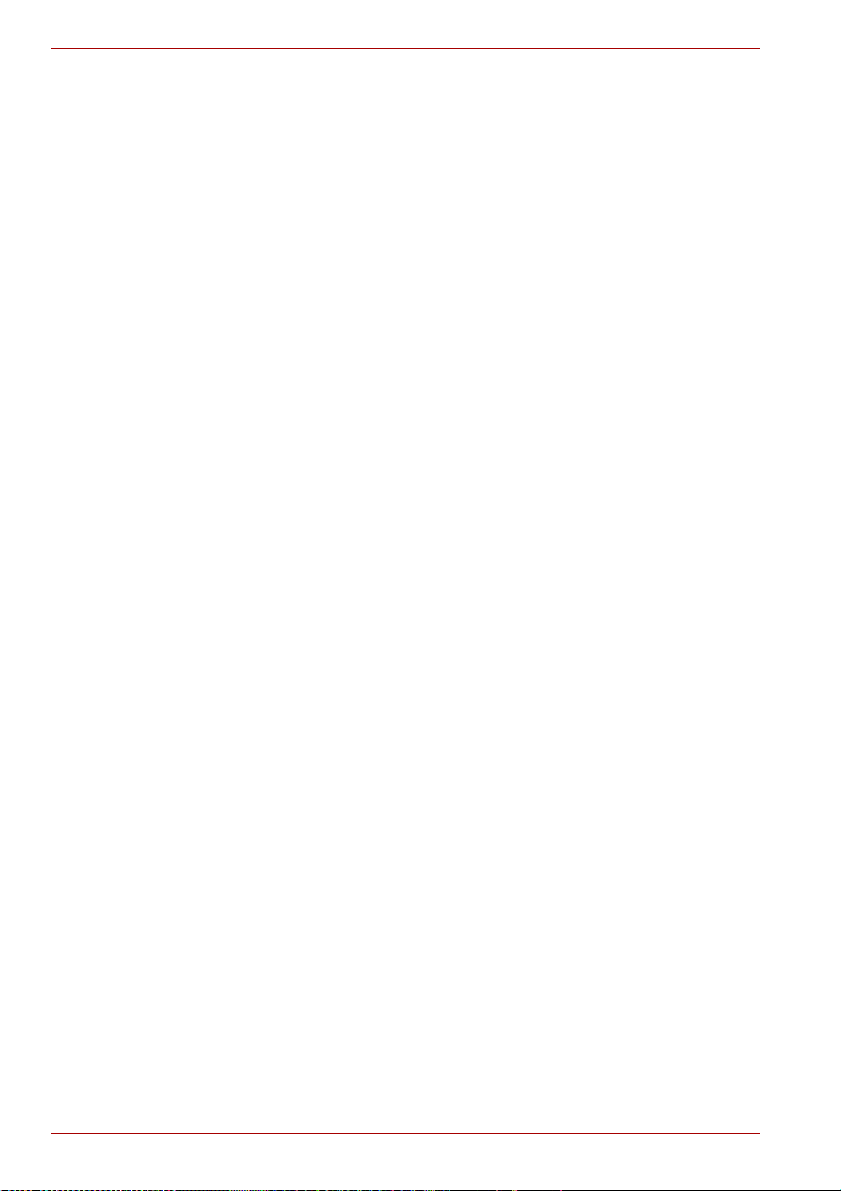
Qosmio G40
Schäden durch Überlastung
Lesen Sie das Handbuch für sicheres und angenehmes Arbeiten
aufmerksam durch. Es enthält Informationen zur Vermeidung von
Überlastungserscheinungen an Ihren Handgelenken durch längere
Verwendung der Tastatur. Im Handbuch für sicheres und angenehmes
Arbeiten finden Sie auch Hinweise zur Einrichtung des Arbeitsplatzes, zur
Körperhaltung und zur Beleuchtung, mit denen sich Überanstrengungen
reduzieren lassen.
Verletzung durch Wärmeeinwirkung
■ Vermeiden Sie längeren physischen Kontakt mit dem Computer. Wenn
der Computer für längere Zeit in Betrieb war, kann die Oberfläche sehr
warm werden. Auch wenn die Temperatur bei der einfachen Berührung
nicht als zu hoch empfunden wird, sollten Sie den langen physischen
Kontakt mit dem Computer vermeiden (z. B. wenn Sie den Computer
auf Ihren Schoß oder die Hände auf die Handballenauflage legen).
Es könnte zu einer Schädigung der Haut durch die andauernde
Wärmeeinwirkung auf niedriger Stufe kommen.
■ Vermeiden Sie nach längerer Verwendung des Computers die
Berührung der Metallplatte an den verschiedenen
Schnittstellenanschlüssen, da diese heiß werden kann.
■ Auch das Gehäuse des Netzadapters wird bei längerer Verwendung
warm. Dieser Zustand weist nicht auf eine Fehlfunktion hin. Ziehen Sie
den Netzadapter ab und lassen Sie ihn abkühlen, bevor Sie ihn
transportieren.
■ Legen Sie den Netzadapter nicht auf hitzeempfindlichem Material ab,
da das dieses sonst beschädigt werden könnte.
Schäden durch Druck oder Stöße
Setzen Sie den Computer keinem starken Druck aus und lassen Sie keine
Gegenstände auf ihn fallen. Dadurch können die die Bauteile des
Computers beschädigt werden und es kann zu Funktionsausfällen
kommen.
Überhitzung von PC-Karten
Einige PC-Karten erwärmen sich bei längerem Gebrauch. Dies kann zu
Fehlern oder instabilem Betrieb des entsprechenden Geräts führen. Seien
Sie vorsichtig, wenn Sie eine PC-Karte entfernen, die zuvor über längere
Zeit verwendet wurde.
xviii Benutzerhandbuch
Page 19
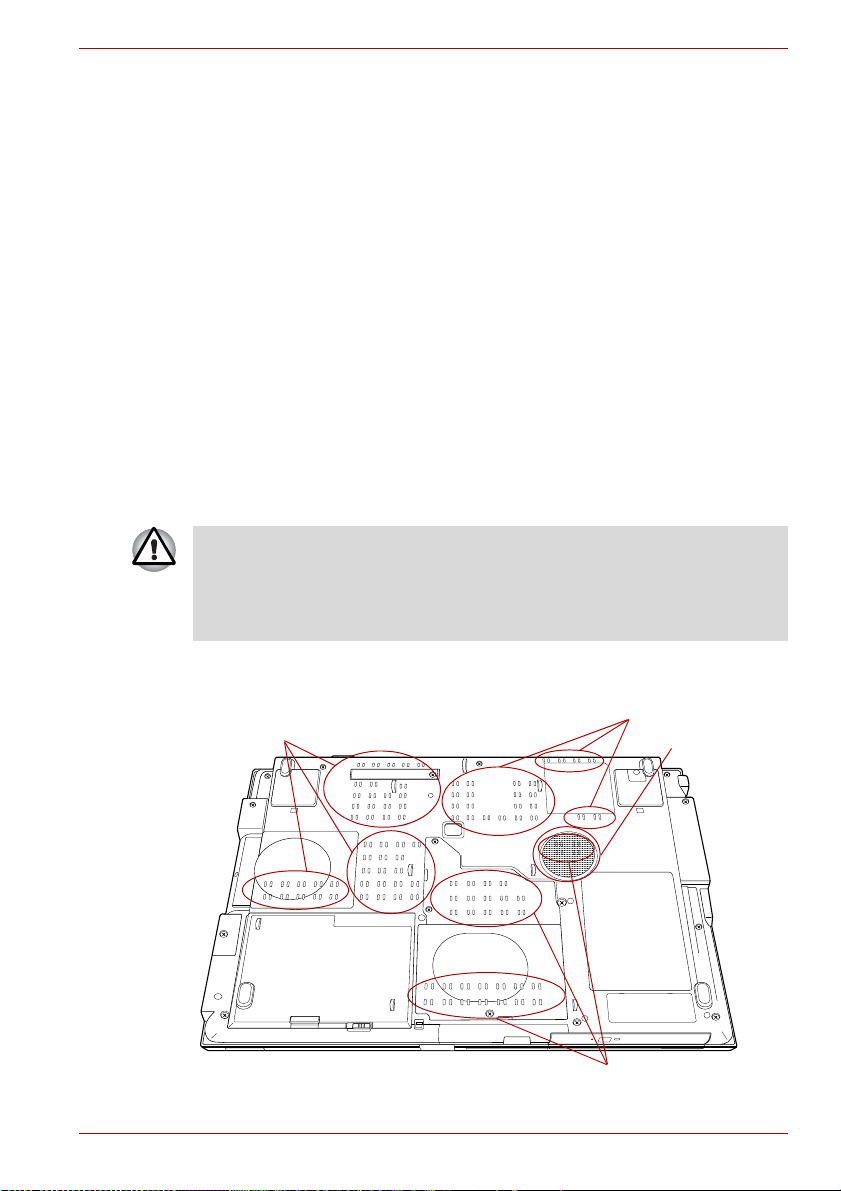
Mobiltelefone
Die Verwendung von Mobiltelefonen kann zu Konflikten mit dem
Audiosystem des Computers führen. Der Betrieb des Computers wird
dadurch nicht beeinträchtigt, dennoch sollte ein Mindestabstand von 30 cm
zwischen dem Computer und einem Mobiltelefon, das gerade verwendet
wird, eingehalten werden.
Handbuch für sicheres und angenehmes Arbeiten
Alle wichtigen Informationen zur sicheren und richtigen Verwendung des
Computers finden Sie im mitgelieferten Handbuch für siche r es und
angenehmes Arbeiten. Sie sollten es lesen, bevor Sie am Computer
arbeiten.
Kühlung
1. Ent fernen Sie Staubansammlungen an den Lüftungsschlitzen des
Computers. Diese befinden sich auf der Rückseite und auf der
Unterseite des Computers.
Wenn Sie den Computer in einer staubigen Umgebung verwenden,
sammeln sich Staubablagerungen am Lüftungsschlitz auf der Unterseite
des Computers. Diese Ablagerungen können die Wärmeableitung
behindern, weshalb sich der Computer wegen Überhitzung abschalten
kann. Entfernen Sie den Staub vorsichtig mit einem Staubsauger.
Qosmio G40
2. Lüftungsschlitze auf der Unterseite und auf der Rückseite des
Computers
Lüftungsschlitze
Lüftungsschlitze
Lüftungsschlitze
Benutzerhandbuch xix
Lautsprecher
(Subwoofer)
Page 20
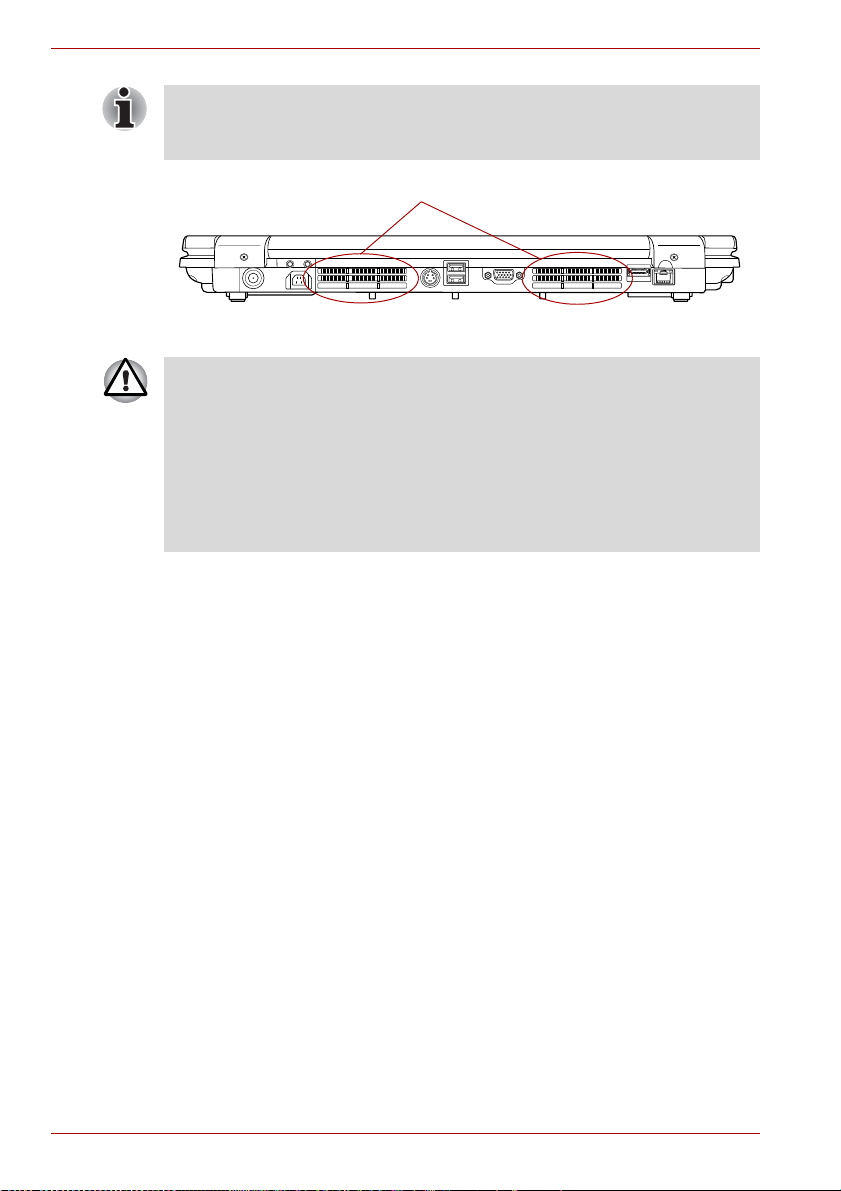
Qosmio G40
In der obigen Abbildung ist ein Modell mit Subwoofer dargestellt. Modelle
ohne Subwoofer haben anstelle des Subwoofers Lüftungsschlitze. Modelle
mit Subwoofer haben an dieser Stelle keine Lüftungsschlitze.
Lüftungsschlitze
Lüftungsschlitze
Achten Sie darauf, dass der Lufteinlass nicht durch Gegenstände blockiert
wird, um die Überhitzung der CPU zu verhindern. Der Lüfter erzeugt ein
Vakuum, um Luft in den Computer zu leiten. Wenn der Lufteinlass blockiert
ist, läuft die CPU mit geringerer Leistung. Außerdem schaltet sich der
Computer dann möglicherweise wegen Überhitzung ab. Notizzettel,
Taschentücher, Plastikfolien und ähnliche Gegenstände können den
Lufteinlass abdecken und so die Kühlung der CPU verhindern. Verwenden
Sie den Computer nicht in Umgebungen, in denen Fremdkörper durch den
Lüfter in das Gerät gesogen werden können.
xx Benutzerhandbuch
Page 21
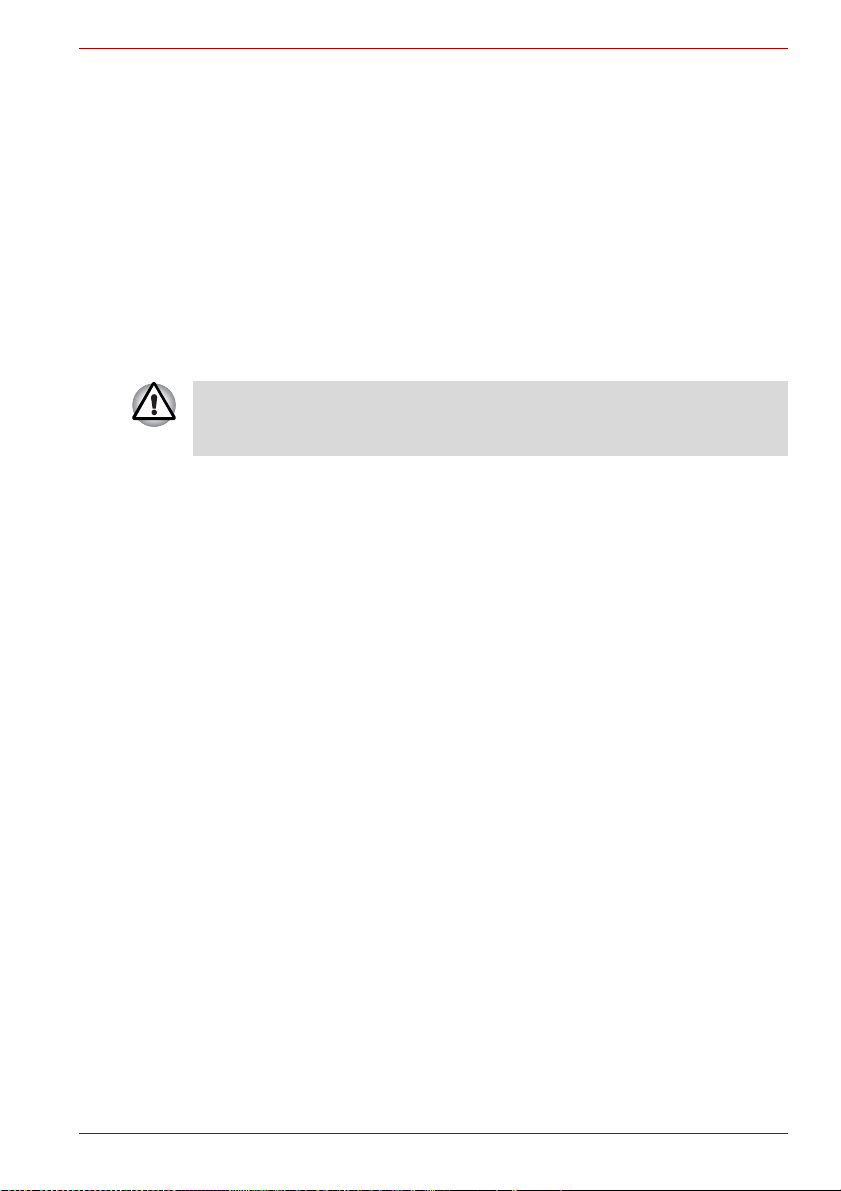
Einführung
Dieses Kapitel enthält eine T eileprüfliste und eine Beschreibung der
Merkmale, der Optionen und des Zubehörs des Computers.
Einige der Einrichtungen, die in diesem Handbuch beschrieben werden,
funktionieren eventuell nicht korrekt, wenn Sie ein Betriebssystem
verwenden, das nicht von TOSHIBA vorinstalliert wurde.
Teileprüfliste
Packen Sie den Computer vorsichtig aus. Heben Sie den Karton und das
Verpackungsmaterial für den späteren Gebrauch auf.
Hardware
Überprüfen Sie, ob Sie die folgenden Teile erhalten haben:
■ Qosmio G40 Mobiler Personal Computer
■ Netzadapter und Netzkabel (Stecker mit 2 oder 3 Kontakten)
■ Akku (bei einigen Modellen vorinstalliert)
■ Modemkabel (optional)
■ Videoeingangskabel
■ HDMI-Ausgangskabel
■ DVB-T-Antenne (optional)
■ Fernbedienung
■ Infrarot-Transmitter-Kabel
■ zwei AA-Manganbatterien (für die Fernbedienung)
Qosmio G40
Kapitel 1
Benutzerhandbuch 1-1
Page 22
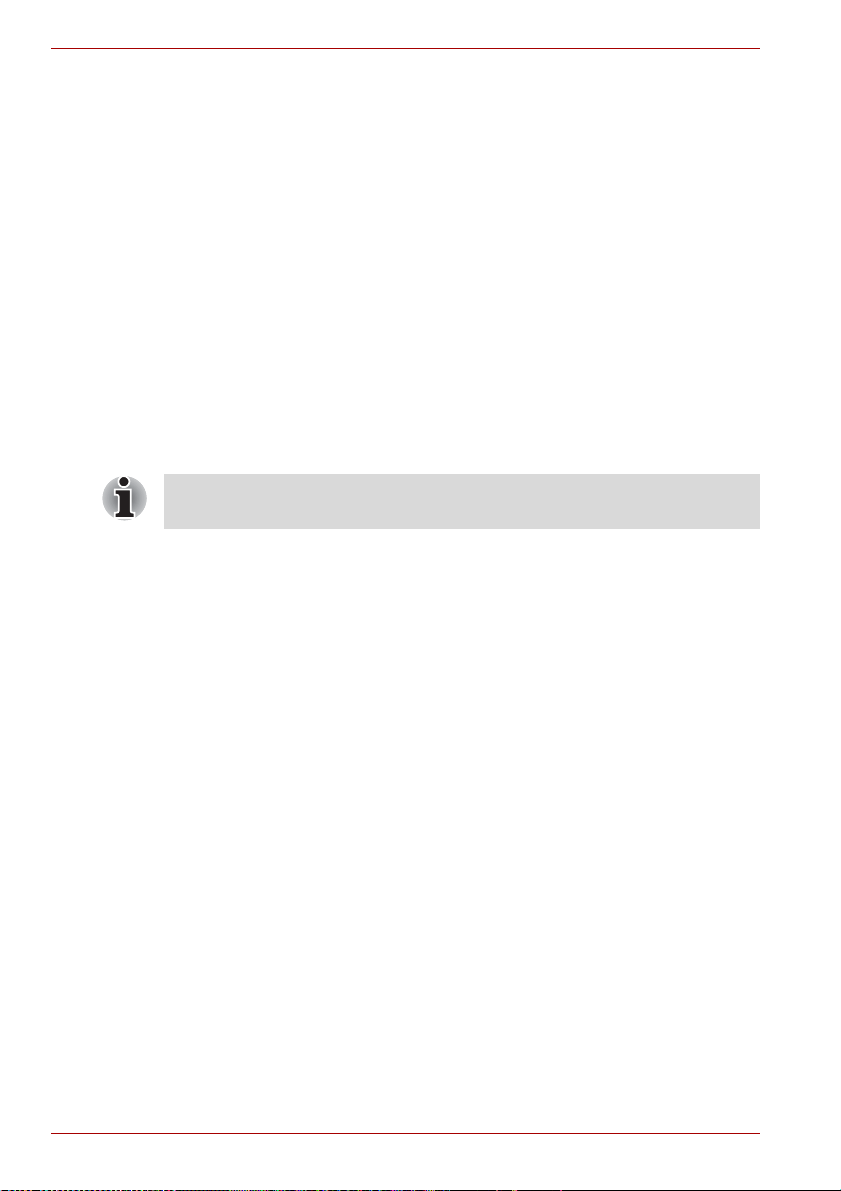
Qosmio G40
Software
Dokumentation
Das folgende Windows®-Betriebssystem und die folgenden
Dienstprogramme sind vorinstalliert:
■ Microsoft
®
Windows Vista™
■ TOSHIBA Value Added Package
■ Ulead DVD MovieFactory
®
■ Fingerabdruck-Dienstprogramm
■ Windows Mobility Center
■ TOSHIBA Disc Creator
■ TOSHIBA ConfigFree
■ TOSHIBA Assist
■ TOSHIBA SD-Speicher-Dienstprogramme
■ CD/DVD Drive Acoustic Silencer
■ TOSHIBA Passwort-Dienstprogramm
■ TOSHIBA HD DVD PLAYER
Weitere Informationen zur Verwendung des TOSHIBA HD DVD PLAYERs
finden Sie im Qosmio HD DVD Handbuch.
■ Qosmio G40 Mobiler Personal Computer - Benutzerhandbuch
■ Qosmio G40 Kurzanleitung (Quickstart)
■ Qosmio G40 HD DVD-Handbuch
■ Microsoft® Windows Vista™ Kurzanleitung (bei bestimmten Modellen)
■ Handbuch für sicheres und angenehmes Arbeiten
■ Garantie-Informationen
Sollte etwas fehlen oder beschädigt sein, wenden Sie sich bitte umgehend
an Ihren Händler.
Backup-Medien:
■ Product Recovery DVD-ROM
1-2 Benutzerhandbuch
Page 23
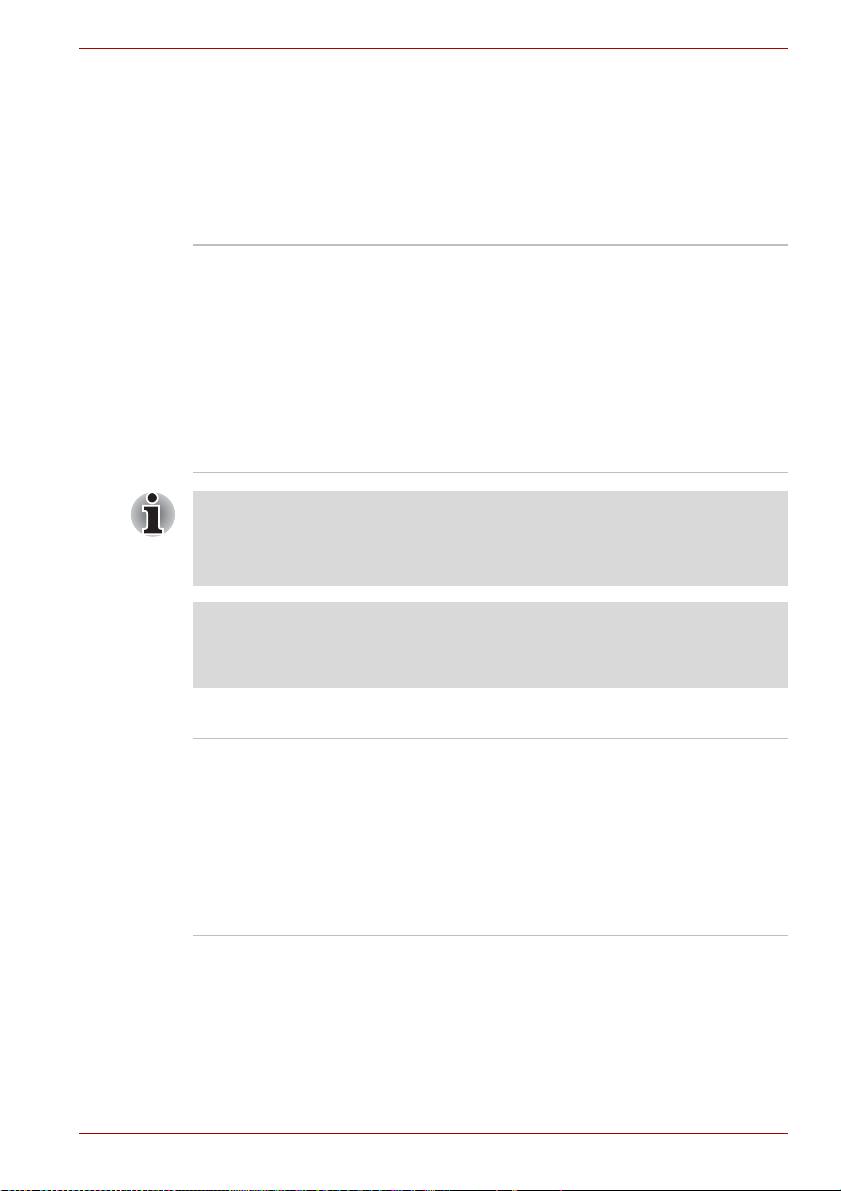
Hardware
Qosmio G40
In diesem Kapitel wird die Hardware des Computers beschrieben.
Die tatsächliche Konfiguration richtet sich nach dem Modell, das Sie
erworben haben.
Prozessor
Eingebaut Der Computer ist mit einem der folgenden
®
-Prozessoren ausgestattet.
Intel
■ Intel
®
Core™ 2 Duo-Prozessor mit
integriertem 2-MB Level -2 Cache-Speicher.
Der Prozessor unterstützt die Enhanced
Intel® SpeedStep®-Technologie.
■ Intel
®
Core™ 2 Duo-Prozessor mit
integriertem 4-MB Level -2 Cache-Speicher.
Der Prozessor unterstützt die Enhanced
Intel® SpeedStep®-Technologie.
Einige Modelle dieser Serie verwenden die Intel® Centrino® Duo
Prozessortechnologie, die wiederum auf den drei separaten Technologien
der Komponenten Intel® Core™ 2 Duo-Prozessor, Intel® PRO/Wireless
Network Connection und Mobile Intel
®
965 Express-Chipsatz basiert.
Rechtliche Hinweise (CPU)*1
Nähere Informationen zur CPU finden Sie im Abschnitt Rechtliche
Hinweise in Kapitel 11 oder klicken Sie auf *1 weiter oben.
Speicher
Sockel In die beiden Speichersockel können
Speichermodule mit 512, 1024 oder 2048 MB
installiert werden, um den Systemspeicher auf
bis zu 4096 MB zu erweitern.
Dieser Computer kann mit Speichermodulen mit
insgesamt bis zu 4.096 MB bestückt werden.
Der tatsächlich vom System verwendbare
Speicher ist etwas kleiner als die
Gesamtkapazität der Speichermodule.
Benutzerhandbuch 1-3
Page 24
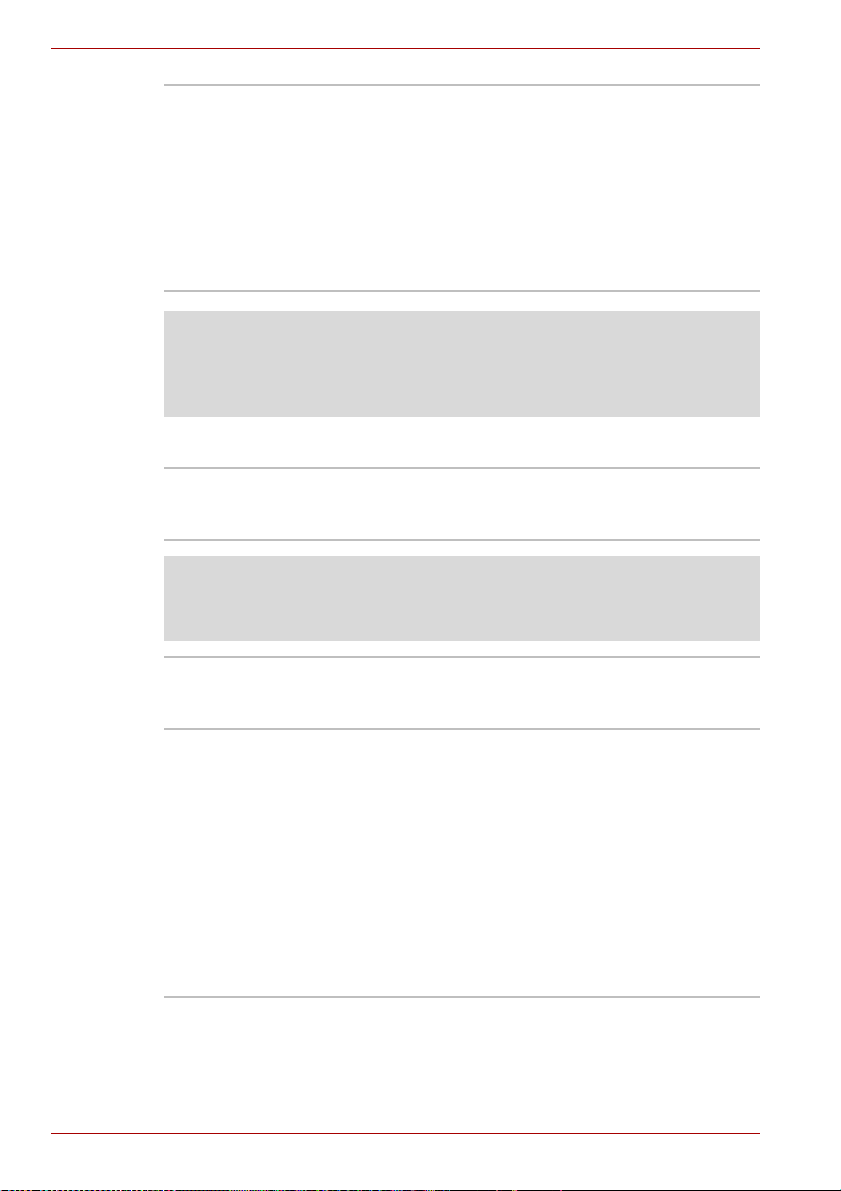
Qosmio G40
Video-RAM Die Größe des verfügbaren Video-RAM richtet
sich nach dem Systemspeicher des Computers.
Start -> Systemsteuerung -> Darstellung und
Anpassung -> Anpassung ->
Anzeigeeinstellungen.
Die Größe des Video-RAM können Sie
überprüfen, indem Sie in den
Anzeigeeinstellungen auf Erweiterte
Einstellungen... klicken.
Rechtliche Hinweise (Systemspeicher)*2
Nähere Informationen zum Speicher (Hauptsystem) finden Sie im
Abschnitt Rechtliche Hinweise in Kapitel 11 oder klicken Sie auf *2
weiter oben.
Stromversorgung
Akku Der Computer wird durch einen
wiederaufladbaren Lithium-Ionen-Akku mit Strom
versorgt.
Rechtliche Hinweise (Akkulebensdauer)*3
Nähere Informationen zur Akkulebensdauer finden Sie im Abschnitt
Rechtliche Hinweise in Kapitel 11 oder klicken Sie auf *3 weiter oben.
RTC-Akku Der Computer verfügt über einen eingebauten
Netzadapter Der Netzadapter versorgt das System mit Strom
Akku für die Versorgung der internen Echtzeituhr
(Real Time Clock, RTC) und des Kalenders.
und lädt die Akkus bei schwachem Ladezustand
auf. Er ist mit einem abziehbaren Netzkabel
ausgestattet, dessen Stecker entweder 2 oder 3
Kontakte hat.
Da der Adapter universell ist, kann eine
Netzspannung zwischen 100 und 240 Volt
verwendet werden; der Ausgangsstrom variiert
jedoch von Modell zu Modell. Durch die
Verwendung des falschen Adapters kann der
Computer beschädigt werden. Lesen Sie dazu
den Abschnitt Netzadapter in Kapitel 2, Rund um
den Computer.
1-4 Benutzerhandbuch
Page 25
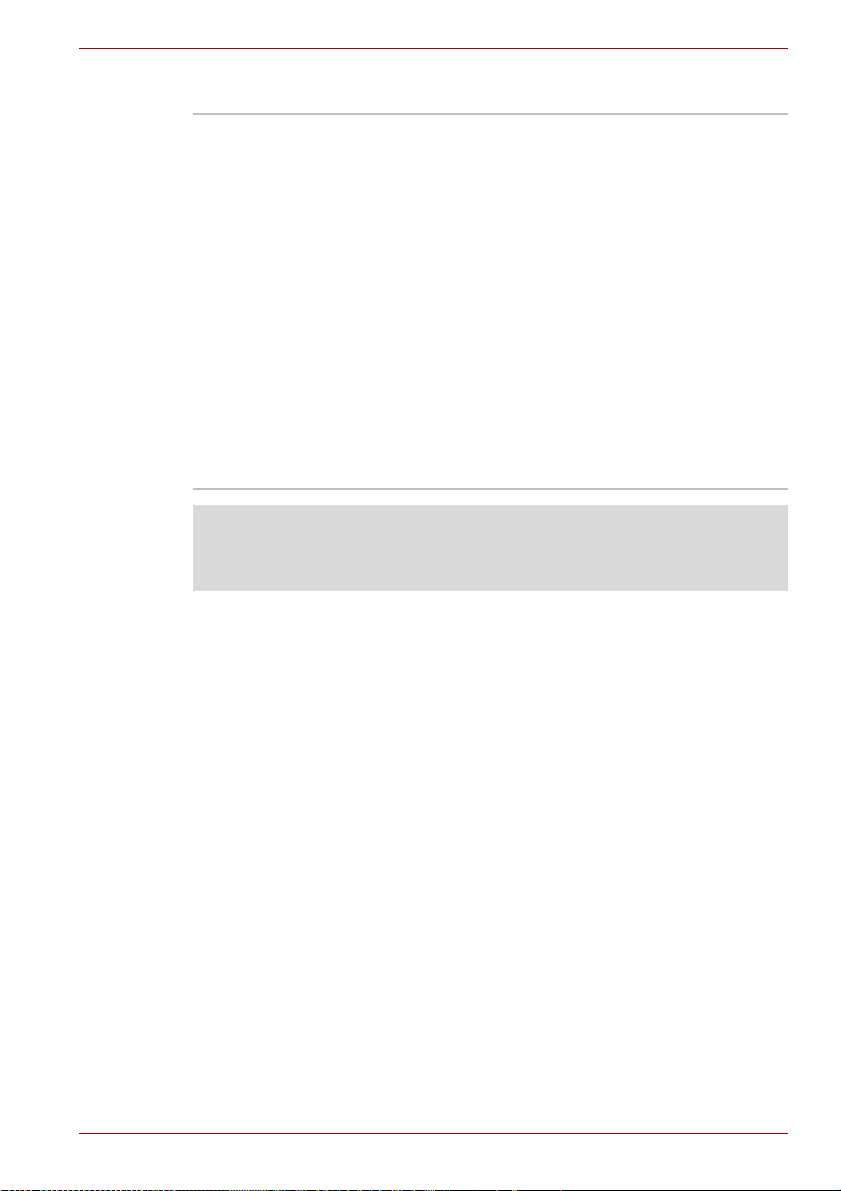
Laufwerke
Qosmio G40
Festplattenlaufwerk Die folgenden 6 Arten von Festplatten können in
diesen Computer eingebaut werden. Die
Leistung der Festplattenmodelle ist
unterschiedlich.
■ 80,0 Milliarden Byte (74,53 GB)
■ 100,0 Milliarden Byte (93,16 GB)
■ 120,0 Milliarden Byte (111,79 GB)
■ 160,0 Milliarden Byte (149,05 GB)
■ 200,0 Milliarden Byte (186,32 GB)
■ 250,0 Milliarden Byte (232,90 GB)
Zwei Computermodelle sind erhältlich, ein Modell
mit einem Festplattenlaufwerk und ein Modell mit
zwei Festplattenlaufwerken.
Bitte beachten Sie, dass ein Teil der
Festplatten-Gesamtkapazität für
Verwaltungszwecke reserviert ist.
Rechtliche Hinweise (Kapazität des Festplattenlaufwerks)*4
Nähere Informationen zur Festplattenkapazität finden Sie im Abschnitt
Rechtliche Hinweise in Kapitel 11 oder klicken Sie auf *4 weiter oben.
Benutzerhandbuch 1-5
Page 26
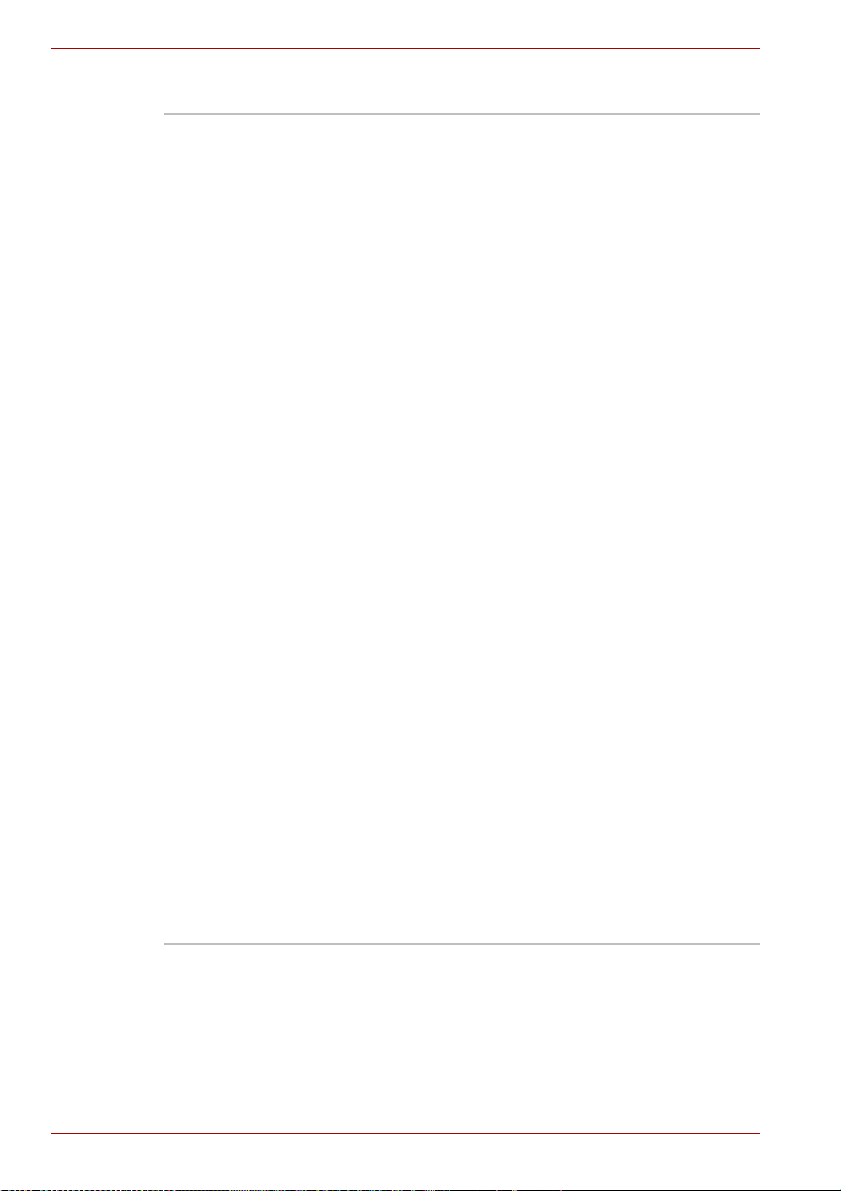
Qosmio G40
Optisches Laufwerk
HD DVD-ROMLaufwerk
Einige Modelle sind mit einem HD DVD-ROMLaufwerk ausgestattet, in dem Sie CDs oder
DVDs ohne Adapter verwenden können. Das
Laufwerk liest DVD-ROMs bei maximal 8-facher
Geschwindigkeit und CD-ROMs bei maximal
24-facher Geschwindigkeit und HD DVDs bei
maximal 1-facher Geschwindigkeit und schreibt
CD-Rs bei bis zu 16-facher Geschwindigkeit,
CD-RWs bei bis zu 10-facher Geschwindigkeit,
DVD-Rs und DVD+Rs bei bis zu 4-facher
Geschwindigkeit, DVD-RWs und DVD+RWs bei
bis zu 4-facher Geschwindigkeit, DVD-R (Dual
Layer) bei bis zu 2-facher Geschwindigkeit,
DVD+R (Double Layer) bei bis zu 2,4-facher
Geschwindigkeit und DVD-RAM bei bis zu
3-facher Geschwindigkeit und unterstützt die
folgenden Formate:
■ CD-R
■ CD-RW
■ DVD-ROM
■ DVD-Video
■ CD-DA
■ CD-Text
■ Photo CD™ (Single/Multi-Session)
■ CD-ROM Mode 1, Mode 2
■ CD-ROM XA Modus 2 (Form1, Form2)
■ Enhanced CD (CD-EXTRA)
■ Addressing Method 2
■ DVD-R
■ DVD-R (Double Layer)
■ DVD-RW
■ DVD+R
■ DVD+R (Double Layer)
■ DVD+RW
■ DVD-RAM
■ HD DVD-ROM
1-6 Benutzerhandbuch
Page 27
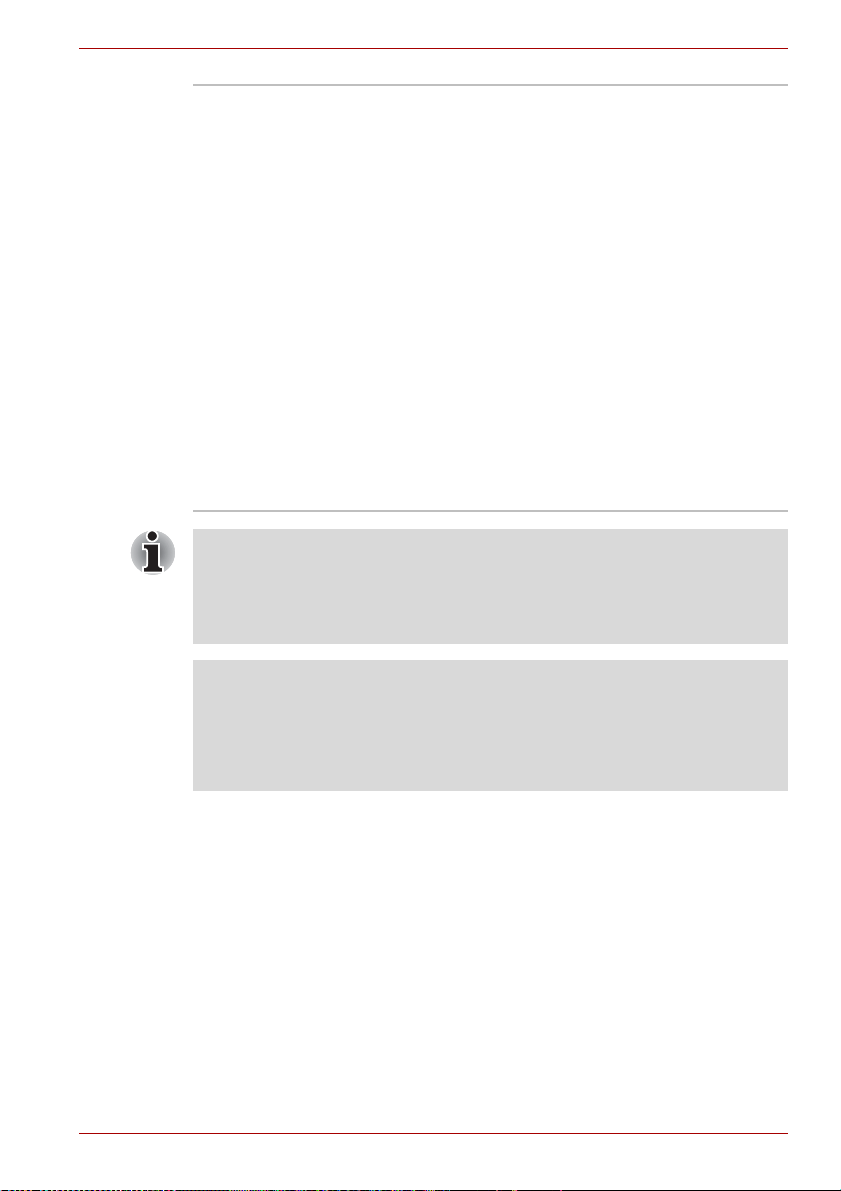
Qosmio G40
HD DVD-R-Laufwerk Einige Modelle sind mit einem HD DVD-R-
Laufwerk ausgestattet, in dem Sie CDs oder
DVDs ohne Adapter verwenden können.
Das Laufwerk liest DVD-ROMs bei maximal
8-facher Geschwindigkeit und CD-ROMs bei
maximal 24-facher Geschwindigkeit und HD
DVDs bei maximal 1-facher Geschwindigkeit und
schreibt CD-Rs bei bis zu 16-facher
Geschwindigkeit, CD-RWs bei bis zu 10-facher
Geschwindigkeit, DVD-Rs und DVD+Rs bei bis
zu 4-facher Geschwindigkeit, DVD-RWs und
DVD+RWs bei bis zu 4-facher Geschwindigkeit,
DVD-R (Dual Layer) bei bis zu 2-facher
Geschwindigkeit, DVD+R (Double Layer) bei bis
zu 2,4-facher Geschwindigkeit, DVD-RAM bei bis
zu 3-facher Geschwindigkeit und HD DVD-R bei
bis zu 1-facher Geschwindigkeit und unterstützt
die folgenden Formate neben dem HD DVD-RLaufwerk:
■ HD DVD-R
Das in diesen Computer installierte optische Laufwerk kann nicht mehrere
Sitzungen auf HD DVD-R Dual Layer Disc schreiben. Nachdem einmal auf
eine Disc geschrieben wurde, wird sie abgeschlossen. Nach dem
Abschließen können keine weiteren Daten auf die Disc geschrieben
werden, unabhängig von der belegten Disc-Kapazität.
Rechtliche Hinweise (Allgemeine HD DVD-Technologie und
Wiedergabe)
Nähere Informationen zur Allgemeinen HD DVD-Technologie und
Wiedergabe finden Sie im Abschnitt Rechtliche Hinweise in Kapitel 11 oder
klicken Sie auf *5 weiter oben.
Benutzerhandbuch 1-7
*5
Page 28
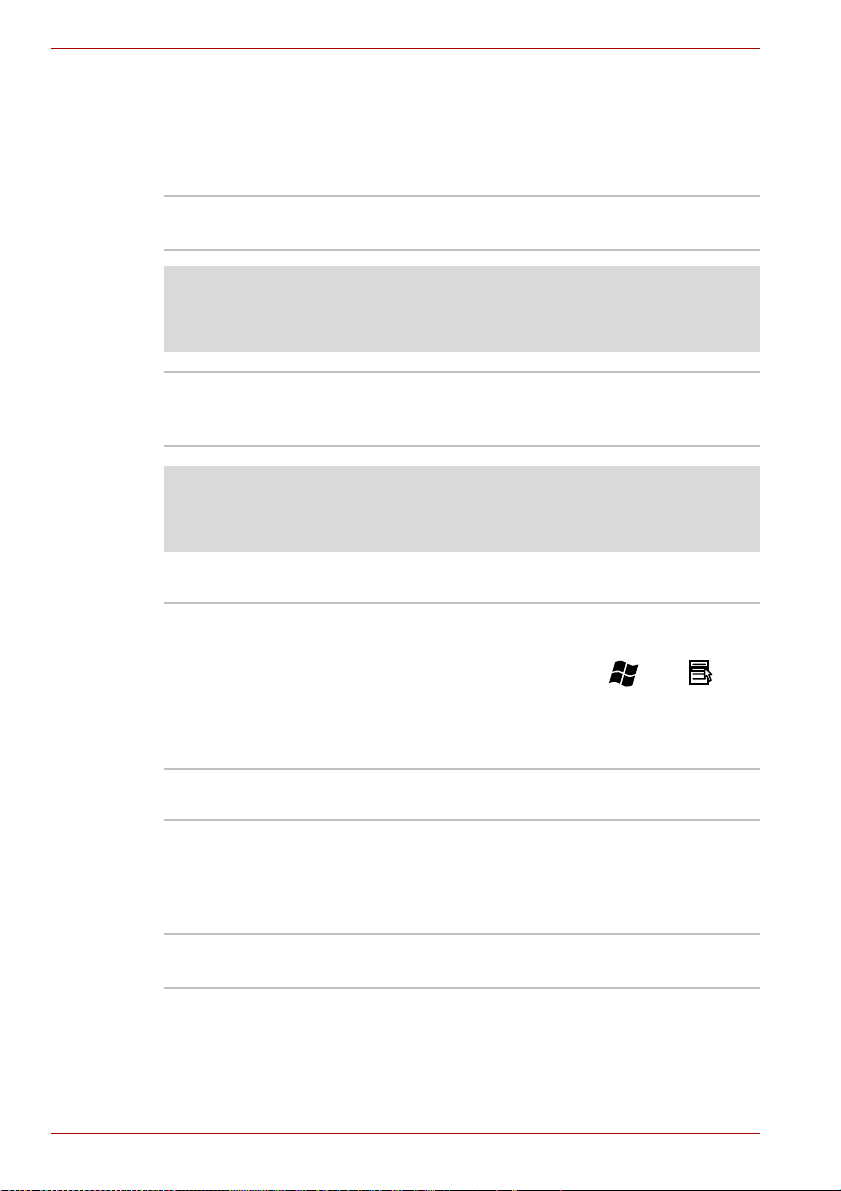
Qosmio G40
Bildschirm
Der integrierte Flüssigkristallbildschirm (Liquid Crystal Display, LCD)
unterstützt hochauflösende Grafik und lässt sich in vielen Neigungswinkeln
einstellen, so dass optimale Lesbarkeit und maximaler Komfort
gewährleistet sind.
Ausstattung ab Werk 17"-TFT-LCD, 32 Millionen Farben, Auflösung:
1920 x 1200 Pixel, WUXGA.
Rechtliche Hinweise (LCD)*6
Nähere Informationen zum LCD finden Sie im Abschnitt Rechtliche
Hinweise in Kapitel 11 oder klicken Sie auf *6 weiter oben.
Grafikadapter Der Grafikadapter optimiert die Anzeigeleistung.
Nähere Informationen finden Sie im Abschnitt
Grafikadapter und Anzeigemodi in Anhang B.
Rechtliche Hinweise (Graphics Processing Unit, GPU)*7
Nähere Informationen zum Grafikchip finden Sie im Abschnitt Rechtliche
Hinweise in Kapitel 11 oder klicken Sie auf *7 weiter oben.
Tastatur
Ausstattung ab Werk Die Computertastatur verfügt über die Tasten der
integrierten numerischen Tastatur (Overlay),
Cursortasten sowie die Tasten und .
®
Die Tastatur ist mit der erweiterten IBM
kompatibel. Nähere Informationen finden Sie in
Kapitel 5, Tastatur.
-Tastatur
Zeigegerät
Integriertes
Touchpad
Qosmio AV
Controller
1-8 Benutzerhandbuch
Das integrierte Touchpad und die Klicktasten in
der Handballenauflage der Tastatur ermöglichen
die Steuerung des Bildschirmzeigers und
Supportfunktionen wie den Bildlauf in Fenstern
(Scrollen).
Mit dieser Taste können Sie das Media Center
bedienen.
Page 29
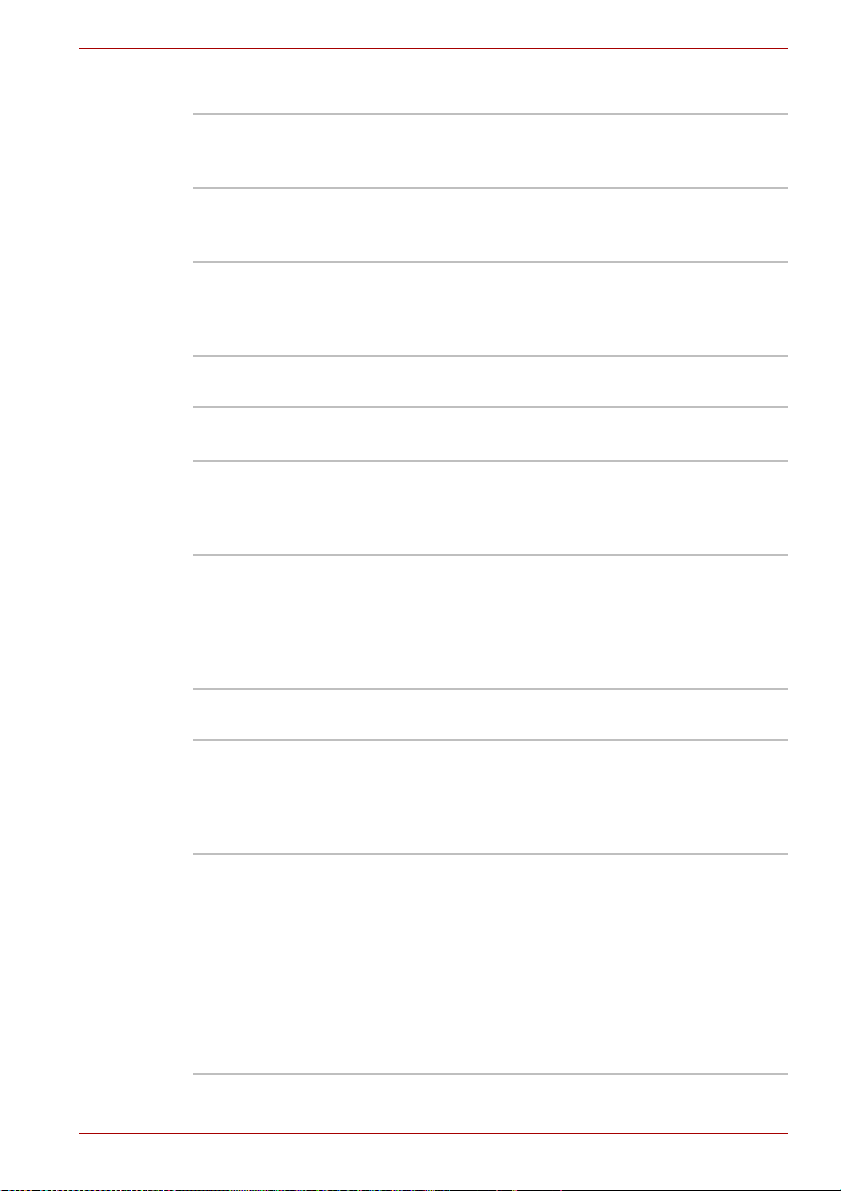
Anschlüsse
Qosmio G40
Externer Monitor Der analoge VGA-Anschluss liefert mit
Universal Serial Bus
(USB 2.0)
i.LINK™ (IEEE1394) Dieser Anschluss ermögl icht die
Unterstützung für VESA DDC2B-kompatible
Funktionen.
Der Computer unterstützt mehrere USBAnschlüsse entsprechend dem Standard
USB 2.0.
Datenübertragung mit hoher Geschwindigkeit
zwischen dem Computer und externen Geräten
wie zum Beispiel digitalen Videokameras.
Steckplätze
PC-Karte In den internen PC-Kartensteckplatz kann eine
ExpressCard Der interne ExpressCard-Steckplatz ist ein
Bridge Media In diesem Steckplatz können Sie eine
Karte des Typs II (5 mm) eingesetzt werden.
universeller Steckplatz. Dieser Steckplatz
unterstützt ExpressCard/54- und
ExpressCard/34-Module.
SD/SDHC-Speicherkarte, eine
miniSD/microSD-Karte, einen Memory Stick
(PRO/PRO Duo), eine xD Picture Card oder eine
MultiMedia-Karte einsetzen. Lesen Sie dazu
Kapitel 9, Zusatzeinrichtungen.
Multimedia
Audiosystem Zum integrierten Audiosystem gehören interne
Webcam Eine Webcam ist ein Gerät, mit dem Sie über
Benutzerhandbuch 1-9
Lautsprecher und ein internes Mikrofon;
außerdem können ein externes Mikrofon und
Kopfhörer über die entsprechenden Buchsen
angeschlossen werden.
Ihren Computer Video aufzeichnen oder Fotos
aufnehmen können. Sie können es für VideoChats oder Videokonferenzen einsetzen, wenn
Sie ein Tool wie etwa Windows Live Messenger
verwenden. Die Camera Assistant Software
ermöglicht Ihnen, verschiedene Videoeffekte auf
Ihre Videos oder Fotos anzuwenden.
Lesen Sie dazu den Abschnitt Webcam in
Kapitel 4, Grundlagen der Bedienung.
Page 30
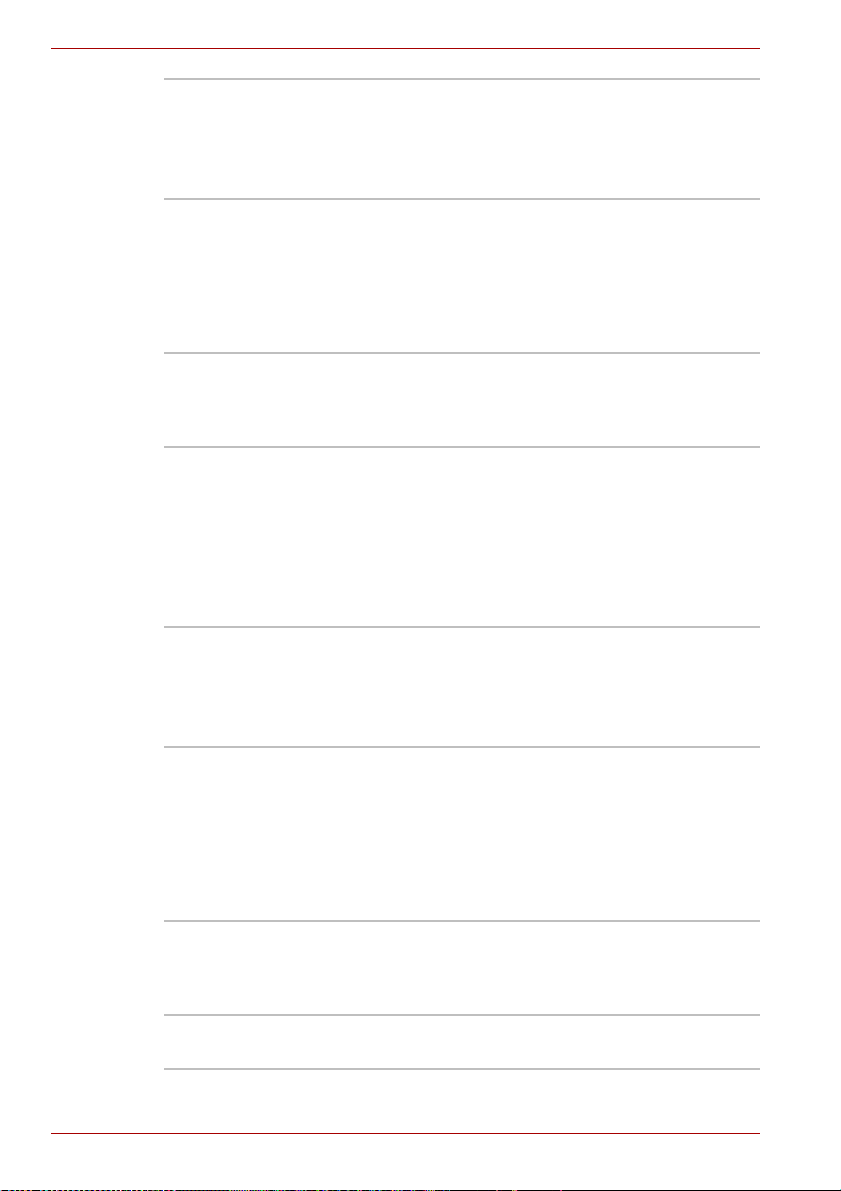
Qosmio G40
TV-Antennenbuchse Schließen Sie das Antennenkabel an diese
Buchse an, um TV-Programme auf dem
Computer zu empfangen und mitzuschneiden.
Die Form der TV-Antennenbuchse variiert je
nach Region.
S-Video-Eingang Mit dem (optional erhältlichen) S-Video-Kabel
können Sie einen Camcorder oder ein anderes
Aufzeichnungsgerät an diesen Anschluss des
Computers anschließen und Videodaten
importieren. Lesen Sie dazu den Abschnitt
S-Video-Eingang in Kapitel 9,
Zusatzeinrichtungen.
S-Video-Ausgang Über diesen S-Video-Ausgang können Sie
NTSC- oder PAL-Daten an externe Geräte
übertragen. Lesen Sie dazu den Abschnitt
Fernsehgerät in Kapitel 9, Zusatzeinrichtungen.
Videoeingang Mit dem mitgelieferten Videoeingangskabel
können Empfangsgeräte für Kabelfernsehen
oder Satellitenfernsehen an den Computer
angeschlossen werden, um die übertragenen
Programme anzuzeigen.
Nähere Informationen zum Anschließen des
Videoeingangskabel finden Sie in Kapitel 8,
Videoeingang anschließen.
HDMI-Ausgang An den HDMI-Ausgang können Sie ein
HDMI-Kabel (Typ A) anschließen.
Über ein HDMI-Kabel lassen sich Video-,
Audio- und Steuerungssignale senden und
empfangen.
Kopfhörerbuchse
(S/PDIF)
An diese Buchse können Sie digitale
Lautsprecher oder einen Stereokopfhörer
(mindestens 16 Ohm) anschließen. Wenn Sie
digitale Lautsprecher oder Kopfhörer
anschließen, wird der interne Lautsprecher
automatisch deaktiviert.
Diese Buchse kann auch als S/PDIF-Buchse für
kompatible optische Geräte verwendet werden.
Kopfhörerbuchse An die Mini-Kopfhörerbuchse mit einem
Durchmesser von 3,5 mm können Sie einen
Stereokopfhörer oder Lautsprecher mit eigener
Stromversorgung anschließen.
Mikrofonbuchse Die 3,5-mm-Mini-Mikrofonbuchse ermöglicht den
Anschluss eines dreiadrigen Monomikrofons.
1-10 Benutzerhandbuch
Page 31

Qosmio G40
Audioeingang An diese standardmäßige Minibuchse mit einem
Durchmesser von 3,5 mm können Sie ein
Stereogerät für die Audioeingabe anschließen.
Integrierter TV-Tuner Der integrierte TV-Tuner ermöglicht das Ansehen
und Aufzeichnen von TV-Programmen. Einige
Modelle können gleichzeitig zwei verschiedene
Fernsehprogramme aufzeichnen.
Infrarotempfängerfenster
Dies ist ein Sensorfenster, das Signale von der
mit dem Computer gelieferten Fernbedienung
empfängt.
Anschluss für
InfrarotTransmitter-Kabel
Schließen Sie das Infrarot-Transmitter-Kabel an
diesen Anschluss an.
Wenn Sie die Settopbox oder ein andere
externes Gerät mithilfe des Infrarot-TransmitterKabels an den Computer anschließen, kann das
externe Gerät über den Computer und eine
spezielle Fernbedienung gesteuert werden.
Fernbedienung Verwenden Sie dieses Gerät zur Navigation,
wenn Sie sich TV-Programme ansehen oder
CDs/DVDs/HD DVDs abspielen.
Kommunikation
Modem Ein internes Modem ermöglicht die Daten- und
LAN Der Computer unterstützt Ethernet-LANs
Bluetooth Einige Computer in dieser Serie bieten drahtlose
Faxkommunikation. Je nach Gebiet wird V.90
oder V.92 unterstützt. Die Geschwindigkeit der
Daten- bzw. Faxübertragung ist von der Qualität
der analogen Telefo nleitung abhängig. Das
Modem wird über eine Modembuchse mit der
Telefonleitung verbunden.
(10 Megabits pro Sekunde, 10BASE-T), Fast
Ethernet-LANs (100 Megabits pro Sekunde,
100BASE-TX) und Gigabit Ethernet-LANs
(1000 Megabits pro Sekunde, 1000BASE-T).
Bluetooth-Kommunikation, die Kabel zwischen
elektronischen Geräten wie Computern und
Druckern überflüssig macht. Wenn es
implementiert ist, ermöglicht Bluetooth ein
schnelles, zuverlässiges und sicheres Mittel zur
Drahtloskommunikation über kurze Distanzen.
Benutzerhandbuch 1-11
Page 32

Qosmio G40
Wireless LAN Einige Modelle dieser Serie verfügen über eine
Wireless LAN-Karte, die mit anderen
LAN-Systemen kompatibel ist, welche auf der
Direct Sequence Spread Spectrum /Orthogonal
Frequency Division Multiplexing-Funktechnologie
gemäß IEEE 802.11 (Version A, B, G oder N
Entwurf Ver. 1.0) basieren.
■ Die Übertragungsgeschwindigkeit und die Reichweite des Wireless
LAN kann variieren. Sie hängt von folgenden Faktoren ab:
elektromagnetische Umgebung, Hindernissen, Aufbau und
Konfiguration des Zugangspunktes sowie Aufbau des Clients und
Software/Hardware-Konfiguration. Die angegebene Übertragungsrate
(X Mbit/s) ist das theoretische Maximum unter dem Standard
IEEE802.11 (a/b/g). Die tatsächliche Übertragungsgeschwindigkeit
wird unter dem theoretischen Maximum liegen.
■ Die Reaktivierung über das Wireless LAN funktioniert nur, wenn eine
Verbindung zum Zugriffspunkt (AP) besteht. Wenn die Verbindung
unterbrochen wird, ist diese Funktion nicht verfügbar.
Rechtliche Hinweise (Wireless LAN)*8
Nähere Informationen zum Wireless LAN finden Sie im Abschnitt
Rechtliche Hinweise in Kapitel 11 oder klicken Sie auf *8 weiter oben.
Schalter für
drahtlose
Kommunikation
Der Schalter aktiviert und deaktiviert die Wireless
LAN- und Bluetooth-Funktionen. Alle Modelle
verfügen über den Schalter für drahtlose
Kommunikation, und einige Modelle sind
sowohl mit Wireless LAN- als auch mit
Bluetooth-Funktionalität ausgestattet.
Sicherheit
Schlitz für ein
Sicherheitsschloss
1-12 Benutzerhandbuch
Dient zur Anbringung eines Sicherheitsseils,
mit dem der Computer am Schreibtisch oder an
einem anderen schweren Gegenstand befestigt
werden kann.
Page 33

Besondere Merkmale
Die folgenden Merkmale gibt es entweder nur bei TOSHIBA Computern,
oder es sind Funktionen, die den Umgang mit dem Computer erleichtern.
Rufen Sie die einzelnen Funktionen wie nachstehend beschrieben auf.
*1 Um die Energieoptionen aufzurufen, klicken Sie auf Start ->
Systemsteuerung -> System und Wartung -> Energieoptionen.
Hotkeys Hotkeys sind bestimmte Tastenkombinationen,
Automatische
Bildschirmabschaltung
Automatische
Festplattenabschaltung
Automatischer
Schlafmodus/
Ruhezustand
Integrierte
numerische Tastatur
(Overlay)
Einschaltpasswort Es stehen zwei Stufen des Passwortschutzes zur
Sofortsperre Eine besondere Hotkey-Funktion sperrt das
*1
*1
*1
Qosmio G40
die schnelle Änderungen an der
Systemkonfiguration direkt über die Tastatur
ermöglichen, ohne dass ein Systemprogramm
ausgeführt werden muss.
Mit dieser Funktion wird die Stromversorgung des
Computer-LCDs unterbrochen, wenn über einen
festgelegten Zeitraum keine Tastatureingabe
erfolgte. Sobald eine Taste ge drückt wird, wird
die Stromversorgung wieder hergestellt. Diese
können Sie in den Energieoptionen festlegen.
Mit dieser Funktion wird die Stromversorgung des
Festplattenlaufwerks unterbrochen, wenn über
einen festgelegten Zeitraum nicht darauf
zugegriffen wurde. Sobald das nächste Mal auf
die Festplatte zugegriffen wird, wird die
Stromversorgung wieder hergestellt. Diese
können Sie in den Energieoptionen festlegen.
Mit dieser Funktion wird das System automatisch
im Schlafmodus oder Ruhezustand
heruntergefahren, wenn über einen festgelegten
Zeitraum keine Eingabe oder Hardwarezugriff
erfolgt. Diese können Sie in den Energieoptionen
festlegen.
In die Tastatur ist eine numerische Tastatur mit
zehn Tasten integriert. Im Abschnitt Integrierte
numerische Tastatur (Overlay) im Kapitel 5,
Tastatur finden Sie Informationen zur
Verwendung dieser Funktion.
Verfügung, um den unbefugten Zugriff auf den
Computer zu verhindern: das Supervisor- und
das Benutzerpasswort.
System automatisch und schützt so Ihre Daten.
Benutzerhandbuch 1-13
Page 34

Qosmio G40
Intelligente
Stromversorgung
Ein Mikroprozessor in der intelligenten
*1
Stromversorgung des Computers prüft den
Ladezustand des Akkus, ermittelt automatisch
die verbleibende Akkukapazität und schützt die
elektronischen Bauteile des Computers auch vor
unzulässigen Betriebsbedingungen wie zum
Beispiel einer Überspannung aus dem
Netzadapter. Diese können Sie in den
Energieoptionen festlegen.
*1
Energiesparmodus
Mit dieser Funktion können Sie den Computer so
konfigurieren, dass Akkuenergie gespart wird.
Diese können Sie in den Energieoptionen
festlegen.
LCD-gesteuerte
Ein-/Ausschaltung
Diese Funktion schaltet die Stromzufuhr zum
*1
Computer automatisch ab, wenn der Bildschirm
zugeklappt wird, und wieder ein, wenn der
Bildschirm aufgeklappt wird. Diese können Sie in
den Energieoptionen festlegen.
Automatischer
Ruhezustand bei
Entladung des
*1
Akkus
Reicht der Akkuladezustand für den weiteren
Betrieb nicht mehr aus, wird der Computer
automatisch in den Ruhezustand
heruntergefahren. Diese können Sie in den
Energieoptionen festlegen.
Schutz vor
Überhitzung
*1
Zum Schutz vor Überhitzung verfügt der
Prozessor über einen eingebauten
Temperatursensor, der bei Bedarf einen Lüfter
aktiviert oder die CPU-Taktfrequenz herabsetzt.
Diese können Sie in den Energieoptionen
festlegen.
Ruhezustand Wenn diese Funktion aktiviert ist, können Sie den
Computer ausschalten, ohne die geöffneten
Anwendungen schließen zu müssen. Der Inhalt
des Arbeitsspeichers wird automatisch auf der
Festplatte gespeichert. Wenn Sie den Computer
wieder einschalten, können Sie direkt dort mit der
Arbeit fortfahren, wo Sie sie unterbrochen haben.
Nähere Informationen finden Sie im Abschnitt
Ausschalten des Computers in Kapitel 3, Erste
Schritte.
Schlafmodus Wenn Sie Ihre Arbeit unterbrechen müssen,
können Sie diese Funktion verwenden, um den
Computer auszuschalten, ohne die Software zu
beenden. Die Daten werden im Hauptspeicher des
Computers aufrechterhalten, sodass Sie beim
nächsten Einschalten dort mit Ihrer Arbeit
fortfahren können, wo Sie sie unterbrochen haben.
1-14 Benutzerhandbuch
Page 35

TOSHIBA Value Added Package
In diesem Abschnitt werden die TOSHIBA Component-Funktionen
beschrieben, die auf dem Computer vorinstalliert sind.
Qosmio G40
TOSHIBA Power
Saver
TOSHIBA Button
Support
TOSHIBA ZoomDienstprogramm
TOSHIBA
PC-Diagnose-Tool
TOSHIBA PasswortDienstprogramm
TOSHIBA Flash
Cards
HW Setup Mit diesem Dienstprogramm passen Sie die
TOSHIBA Power Saver bietet vielfältige
Funktionen für die Energieverwaltung.
Dieses Dienstprogramm steuert die Funktionen
der folgenden Computerbedienfelder.
Die Anwendungen, die mit den einzelnen
nachstehend aufgeführten Bedienfeldern
verknüpft sind, können vom Benutzer festgelegt
werden.
■ Bedienfelder: Weisen Sie den Bedienfeldern
für Aufnahme, Beleuchtung Ein/Aus, DOLBY
und TV-Ausgang Anwendungen zu.
Mit diesem Dienstprogramm können Sie
Symbole auf dem Windows Desktop oder den
mit spezifischen unterstützten Anwendungen
verbundenen Zoomfaktor vergrößern oder
verkleinern.
Das TOSHIBA PC-Diagnose-Tool zeigt
grundlegende Informationen zur
Systemkonfiguration an und ermöglicht das
Testen der Funktionalität eines Teils der
integrierten Hardwaregeräte des Computers.
Das TOSHIBA- Passwort-Dienstprogramm
ermöglicht Ihnen die Einrichtung eines
Passworts, um den Zugriff auf den Computer
einzuschränken.
TOSHIBA Flash Cards bieten eine schnelle
Möglichkeit zum Ändern bestimmter
Systemfunktionen und zum Starten von
Anwendungen.
■ Hotkey-Funktion
■ TOSHIBA-Dienstprogramm-Startfunktion
Hardwareeinstellungen an Ihre Arbeitsweise und
an die verwendeten Peripheriegeräte an.
Benutzerhandbuch 1-15
Page 36

Qosmio G40
TOSHIBA
Accessibility
Das Dienstprogramm TOSHIBA Accessibility
unterstützt Benutzer mit eingeschränkten
Bewegungsmöglichkeiten bei der V erwendung der
TOSHIBA Hotkey-Funktionen. Mit diesem
Dienstprogramm können Sie einstellen, dass die
Taste Fn nach einmaligem Drücken einrastet.
Tastenkombinationen können dann als
Tastenfolge eingegeben werden, d. h. Sie können
Fn loslassen und dann eine der Funktionstasten
(F1 .... F12) drücken. Die Taste Fn bleibt aktiviert,
bis Sie eine andere Taste drücken.
Dienstprogramme und Anwendungen
Dieser Abschnitt beschreibt die vorinstallierten Dienstprogramme, die mit
dem Computer geliefert werden, und erklärt, wie sie gestartet werden.
Weitere Informationen zum Betrieb der einzelnen Programme finden Sie in
den jeweiligen Onlinehandbüchern, Hilfedateien oder README.TXTDateien.
FingerabdruckDienstprogramm
Auf diesem Computer ist ein FingerabdruckDienstprogramm zum Registrieren und Erkennen
von Fingerabdrücken installiert. Die
Fingerabdrücke können dann mit einem
Benutzernamen und Kennwort verknüpft werden,
sodass diese Daten nicht mehr über die T astatur
eingegeben werden müssen. Sie müssen nur
einen registrierten Finger über den
Fingerabdrucksensor bewegen, um die
folgenden Funktionen zu aktivieren:
■ Anmeldung bei Windows und Zugriff auf eine
sichere Homepage über Internet Explorer.
■ Verschlüsseln/Entschlüsseln von Dateien und
Ordner, um den Zugriff durch Unbefugte zu
verhindern.
■ Deaktivierung des kennwortgeschützten
Bildschirmschoners bei der Reaktivierung
aus dem Schlafmodus.
■ Authentifizierung des Benutzerpassworts
(und ggf. des Festplattenpassworts) beim
Booten des Computers (Sicherheit beim
Einschalten).
■ Einzelanmeldung
Bluetooth Stack for
Windows by Toshiba
1-16 Benutzerhandbuch
Diese Software ermöglicht die Kommunikation
zwischen dem Computer und externen
Bluetooth-Geräten wie Druckern und
Mobiltelefonen.
Page 37

Qosmio G40
Bluetooth-Funktionen können nicht bei Modellen verwendet werden,
bei denen Bluetooth nicht installiert ist.
TOSHIBA Assist TOSHIBA Assist ist eine grafische
Benutzeroberfläche für den schnellen Zugriff auf
spezifische Tools, Dienstprogramme und
Anwendungen, die die Verwendung und
Konfiguration des Computers erleichtern.
TOSHIBA ConfigFree TOSHIBA ConfigFree besteht aus mehreren
Dienstprogrammen, die die
Gebrauchsfreundlichkeit und Steuerung von
Kommunikationsgeräten und
Netzwerkverbindungen verbessern, zur
Identifizierung von Kommunikationsproblemen
beitragen und die Erstellung von Profilen
ermöglichen, wenn Sie zwischen verschiedenen
Standorten und Kommunikationsnetzen
wechseln. Um dieses Dienstprogramm
aufzurufen, klicken Sie auf Start -> Alle
Programme -> TOSHIBA -> Networking ->
ConfigFree.
TOSHIBA Disc
Creator
TOSHIBA DVD-RAM
Utility
Ulead DVD
MovieFactory für
TOSHIBA
Sie können CDs und DVDs in verschiedenen
Formaten erstellen, darunter auch Audio-CDs,
die auf einem Standard-CD-Player abgespielt
werden können, sowie Daten-CDs/DVDs, auf
denen Sie Kopien der Dateien und Ordner von
der Festplatte speichern können. Diese Software
kann nur auf Modellen mit HD DVD-ROM- oder
HD DVD-R-Laufwerk verwendet werden.
Um dieses Dienstprogramm aufzurufen,
klicken Sie auf Start -> Alle Programme ->
TOSHIBA -> CD&DVD Applications ->
Disc Creator.
TOSHIBA DVD-RAM Utility verfügt über eine
Funktion zum physischen Formatieren und eine
Schreibschutzfunktion für DVD-RAMs. Dieses
Dienstprogramm ist im Setupmodul von
TOSHIBA Disc Creator enthalten. Um dieses
Dienstprogramm aufzurufen, klicken Sie auf
Start -> Alle Programme -> TOSHIBA ->
CD&DVD Applications -> DVD-RAM Utility.
Ulead DVD MovieFactory für TOSHIBA
ermöglicht über einen benutzerfreundliche
Oberflächen mit aufgabenorientierten Funktionen
das unkomplizierte Erstellen von Video-DVDs
oder Discs mit Diashows.
Benutzerhandbuch 1-17
Page 38

Qosmio G40
TOSHIBA SDSpeicherkartenformat
Windows Mobility
Center
TOSHIBA HD DVD
PLAYER
CD/DVD Drive
Acoustic Silencer
Mit diesem Dienstprogramm können Sie SDSpeicherkarten gemäß SD-Standard formatieren.
In diesem Abschnitt wird das Windows Mobility
Center beschrieben. Mobility Center ist ein
Dienstprogramm, mit dem Sie in einem Fenster
Zugriff auf mehrere Einstellungen für mobile PCs
haben. Standardmäßig sind vom Betriebssystem
höchstens acht Bereiche vordefiniert, zwei
weitere lassen sich dem Mobility Center
hinzufügen.
■ Lock Computer:
Damit kann der Computer gesperrt werden, ohne
dass er ausgeschaltet wird. Dies hat denselben
Effekt wie die Verwendung der Schaltfläche Lock
(Sperren) rechts im Startmenü.
■ TOSHIBA Assist:
Damit lässt sich das Programm TOSHIBA
Assist starten, sofern dies im Computer
installiert ist.
Diese Software zum Abspielen von HD
DVD-Video ist im Lieferumfang enthalten.
Weitere Informationen zur Verwendung des
TOSHIBA HD DVD PLAYERs finden Sie im
Qosmio HD DVD Handbuch.
Das CD/DVD Drive Acoustic SilencerDienstprogramm ermöglicht Ihnen die
Konfiguration der Lesegeschwindigkeit, mit der
optische Disclaufwerke betrieben werden. Sie
können entweder Normaler Modus auswählen,
in dem das Laufwerk für schnellen Datenzugriff
bei maximaler Geschwindigkeit betrieben wird,
oder Leiser Modus, bei dem das Laufwerk bei
einfacher Geschwindigkeit für die Wiedergabe
von Audio-CDs betrieben wird und das
Betriebsgeräusch geringer sein kann. Dieses
Dienstprogramm hat bei Verwendung von DVDs
keine Funktion.
1-18 Benutzerhandbuch
Page 39

Zusatzeinrichtungen
Sie können den Computer noch leistungsfähiger und komfortabler in der
Bedienung machen, wenn Sie ihn mit optional erhältlichen Optionen und
Zubehör ausstatten. Die folgende Liste zeigt einige der Artikel, die Sie bei
Ihrem TOSHIBA-Händler erhalten:
Speichererweiterung Sie können problemlos Speichermodule mit
Akku Als Ersatz oder Austausch kann ein zusätzlicher
Universeller
Netzadapter
USBDiskettenlaufwerk
Akkuladegerät Mit dem optionalen Akkuladegerät können Sie
Bluetooth-USBAdapter
Qosmio G40
512 MB, 1.024 MB oder 2.048 MB (DDR2-667) in
den Computer einbauen.
Akku erworben werden. Nähere Informationen
finden Sie in Kapitel 6, Stromversorgung.
Wenn Sie den Computer häufig an zwei Orten
benutzen, zum Beispiel zu Hause und im Büro,
haben Sie weniger zu tragen, wenn Sie an
beiden Orten einen Netzadapter bereithalten.
Das USB-Diskettenlaufwerk ist für 1,44-MB- oder
720-KB-Disketten geeignet und kann an einen
der USB-Anschlüsse des Computers
angeschlossen werden. Achten Sie bei der
Verwendung darauf, dass Sie mit Windows
Vista™ zwar keine 720-KB-Disketten
formatieren, jedoch bereits formatierte Disketten
lesen und beschreiben können.
Extra-Akkus außerhalb des Computers laden.
Der Bluetooth-Adapter verfügt über einen USB-
Anschluss. Über die Verbindung mit dem USBAnschluss des Computers kann die drahtlose
Kommunikation mit Bluetooth-fähigen Geräten
erfolgen.
Sie erhalten das Modul bei Ihrem TOSHIBAHändler.
Bluetooth-Funkmaus Die Bluetooth-Funkmaus ist eine drahtlose
BluetoothFunkkopfhörer
Benutzerhandbuch 1-19
optische Maus, die mit Bluetooth kompatibel ist.
Sie erhalten sie bei Ihrem TOSHIBA-H ä nd l er.
Der Bluetooth-Funkkopfhörer ist ein drahtloser
Kopfhörer, der mit Bluetooth kompatibel ist.
Sie erhalten ihn bei Ihrem TOSHIBA-Händler.
Page 40

Qosmio G40
1-20 Benutzerhandbuch
Page 41

Rund um den Computer
In diesem Kapitel werden die einzelnen Bestandteile des Computers kurz
vorgestellt. Machen Sie sich mit jeder Komponente vertraut, bevor Sie den
Computer in Betrieb nehmen.
Rechtlicher Hinweis (nicht zutreffende Symbole)*9
Nähere Informationen nicht zutreffenden Symbolen finden Sie im Abschnitt
Rechtliche Hinweise in Kapitel 11 oder klicken Sie auf *9 weiter oben.
Vorderseite mit geschlossenem Bildschirm
Diese Abbildung zeigt die Vorderseite des Computers mit geschlossenem
Bildschirm.
System-LEDs
LCD-Verriegelung
Qosmio G40
Kapitel 2
HD DVD-ROM-Laufwerk oder HD
DVD-R-Laufwerk
Vorderseite des Computers mit geschlossenem Bildschirm
HD DVD-ROM- oder
HD DVD-R-Laufwerk
System-LEDs Mit diesen LED-Anzeigen können Sie den Status
Benutzerhandbuch 2-1
Der Computer ist mit einem HD DVD-ROM- oder
HD DVD-R-Laufwerk konfiguriert.
verschiedener Computerfunktionen überwachen.
Sie werden in Abschnitt System-LEDs näher
beschrieben.
Infrarotempfängerfenster
Page 42

Qosmio G40
Linke Seite
Diese Abbildung zeigt die linke Seite des Computers.
LCD-Verriegelung Diese Verriegelung sichert den Bildschirm, wenn
er geschlossen ist - drücken Sie auf die
Verriegelung um den Bildschirm für den
Gebrauch zu öffnen.
Infrarotempfängerfe
nster
Dies ist ein Sensorfenster, das Signale von der
mit dem Computer gelieferten Fernbedienung
empfängt.
Schlitz für ein Sicherheitsschloss
USB-Anschlüsse (USB 2.0)
Bridge Media-Steckplatz
Schalter für drahtlose Kommunikation
i.LINK (IEEE1394)-Anschluss
ExpressCard-Steckplatz
PC-Kartensteckplatz
Schlitz für ein
Sicherheitsschloss
Entnahmetaste
für die PC-Karte
Linke Seite des Computers
ExpressCardEntnahmetaste
Ein Sicherheitskabel kann an diesem Schlitz
befestigt und dann mit einem Schreibtisch oder
USB-Anschlüsse
(USB 2.0)
einem anderen großen Gegenstand verbunden
werden, um einen Diebstahl des Computers zu
verhindern.
ExpressCardSteckplatz
ExpressCardEntnahmetaste
In diesen Steckplatz können Sie ein
ExpressCard-Gerät einbauen.
Diese Taste wird zum Entfernen einer
ExpressCard aus dem Computer verwendet.
PC-Kartensteckplatz In diesen Steckplatz können Sie eine 16-Bit- oder
32-Bit-PC-Kartengerät CardBus) Typ II
einsetzen.
Entnahmetaste für
die PC-Karte
Diese Taste wird zum Entfernen einer PC-Karte
aus dem Computer verwendet
2-2 Benutzerhandbuch
Page 43

Qosmio G40
Achten Sie darauf, dass keine Metallgegenstände, z.B. Schrauben,
Heftklammern und Büroklammern in den ExpressCard- und
PC-Karten-Steckplatz gelangen. Fremdkörper aus Metall können einen
Kurzschluss verursachen, wodurch der PC beschädigt und ein Feuer
ausbrechen könnte.
USB-Anschlüsse
(USB 2.0)
Zwei USB-Anschlüsse, die dem USB 2.0Standard entsprechen, befinden sich an der
linken Seite des Computers. Die Anschlüsse mit
dem Symbol ( ) verfügen über
USB-Schlaf- und Ladefunktionen.
Achten Sie darauf, dass keine Metallgegenstände, z. B. Schrauben,
Heftklammern und Büroklammern in die USB-Anschlüsse gelangen.
Fremdkörper aus Metall können einen Kurzschluss verursachen,
wodurch der PC beschädigt und ein Feuer ausbrechen könnte.
Bitte beachten Sie, dass keine Garantie für den einwandfreien Betrieb
sämtlicher Funktionen aller USB-Geräte übernommen werden kann. Wir
möchten Sie daher darauf hinweisen, dass einige mit einem spezifischen
Gerät verbundene Funktionen möglicherweise nicht richtig funktionieren.
Bridge MediaSteckplatz
In diesem Steckplatz können Sie eine
SD/SDHC-Speicherkarte, eine
miniSD/microSD-Karte, einen Memory Stick
(PRO/PRO Duo), eine xD Picture Card oder eine
MultiMedia-Karte einsetzen. Lesen Sie dazu
Kapitel 9, Zusatzeinrichtungen.
Achten Sie darauf, dass keine Metallgegenstände, z.B. Schrauben,
Heftklammern und Büroklammern in den Bridge Media-Steckplatz
gelangen. Fremdkörper aus Metall können einen Kurzschluss
verursachen, wodurch der PC beschädigt und ein Feuer ausbrechen
könnte.
Schalter für
drahtlose
Kommunikation
Schieben Sie den Schalter nach rechts,
um die Wireless LAN- oder Bluetooth-Funktion
auszuschalten. Schieben Sie ihn nach links,
um die Funktionen zu aktivieren.
Alle Modelle verfügen über den Schalter für
drahtlose Kommunikation, obwohl nur einige
Modelle sowohl mit Wireless LAN- als auch mit
Bluetooth-Funktionalität ausgestattet sind.
Benutzerhandbuch 2-3
Page 44

Qosmio G40
■ Schalten Sie die Wi-Fi®- und Bluetooth-Funktionen aus, wenn sich eine
Person mit einem Herzschrittmacher oder einem anderen
medizinischen elektrischen Gerät in der Nähe befindet. Die Funkwellen
können die Funktion des Herzschrittmachers oder Geräts
beeinträchtigen und zu schweren Verletzungen führen. Beachten Sie
ggf. die Anweisungen zu Ihrem medizinischen Gerät, wenn Sie die
Wi-Fi- oder Bluetooth-Funktionen nutzen.
■ Schalten Sie die Wi-Fi - oder Bluetooth-Funktionen immer aus, wenn
sich der Computer in der Nähe von automatischen Steuervorrichtungen
oder Geräten, zum Beispiel automatische Türen oder Feuermelder,
befindet. Funkwellen können bei diesen Einrichtungen zu
Fehlfunktionen führen und möglicherweise schwere Verletzungen
verursachen.
■ Verwenden Sie die Wi-Fi - oder Bluetooth-Funktionen nicht in der Nähe
von Mikrowellengeräten oder in Gebieten, die Funkstörungen oder
magnetischen Feldern ausgesetzt sind. Störungen durch
Mikrowellengeräte oder andere Quellen können den Wi-Fi- oder
Bluetooth-Betrieb unterbrechen.
i.LINK (IEEE1394)Anschluss
Rechte Seite
Diese Abbildung zeigt die rechte Seite des Computers.
Kopfhörerbuchse
(S/PDIF)
Kopfhörerbuchse
Kopfhörerbuchse An die Mini-Kopfhörerbuchse mit einem
Hier können Sie ein externes Gerät wie eine
digitale Videokamera an den Computer
anschließen, um Daten mit hoher
Geschwindigkeit zu übertragen.
Audioeingang
USB-Anschluss (USB 2.0)
Modembuchse
Mikrofonbuchse
Rechte Seite des Computers
Videoeingang
S-Video-Eingang
Durchmesser von 3,5 mm können Sie einen
Stereokopfhörer anschließen.
2-4 Benutzerhandbuch
Page 45

Qosmio G40
Kopfhörerbuchse
(S/PDIF)
An diese Buchse können Sie digitale
Lautsprecher oder einen Stereokopfhörer
(mindestens 16 Ohm) anschließen. Wenn Sie
digitale Lautsprecher oder Kopfhörer
anschließen, wird der interne Lautsprecher
automatisch deaktiviert.
Diese Buchse kann auch als S/PDIF-Buchse für
kompatible optische Geräte verwendet werden.
Mikrofonbuchse Die 3,5 mm-Mini-Mikrofonbuchse ermöglicht den
Anschluss eines Monomikrofons mit
Dreifachleiter-Ministecker.
Audioeingang An diese standardmäßige Minibuchse mit einem
Durchmesser von 3,5 mm können Sie ein
Stereogerät für die Audioeingabe anschließen.
USB-Anschlüsse
(USB 2.0)
Der USB-Anschluss, der dem USB 2.0-Standard
entspricht, befindet sich an der rechten Seite des
Computers.
Modembuchse Über die Modembuchse und ein Modemkabel
wird das interne Modem direkt mit einer
Telefonleitung verbunden.
■ Der Anschluss an eine andere Kommunikationsleitung als an eine
analoge Telefonleitung kann zum Ausfall des Computersystems
führen.
■ Schließen Sie das eingebaute Modem nur an normale analoge
Telefonleitungen an.
■ Schließen Sie das eingebaute Modem nicht an eine digitale Leitung
(ISDN) an.
■ Schließen Sie das eingebaute Modem nicht an den
Digitalanschluss eines öffentlichen Telefons oder an eine digitale
Nebenstellenanlage (PBX) an.
■ Schließen Sie das eingebaute Modem nicht an ein
Schlüsseltelefonsystem für Büros an.
■ Betreiben Sie den Computer bei Gewitter nicht mit Netzstrom. Wenn
Sie Blitze oder Donner wahrnehmen, schalten Sie den Computer sofort
aus. Durch ein Gewitter verursachte Spannungsspitzen können zum
Ausfall des Systems, zu Datenverlust oder zu Schäden an der
Hardware führen.
Benutzerhandbuch 2-5
Page 46

Qosmio G40
Rückseite
Videoeingang Mit dem mitgelieferten Videoeingangskabel
können Empfangsgeräte für Kabelfernsehen
oder Satellitenfernsehen an den Computer
angeschlossen werden, um die übertragenen
Programme anzuzeigen.
Nähere Informationen zum Anschließen des
Videoeingangskabel finden Sie in Kapitel 8,
Audio/Video-Funktionen.
S-Video-Eingang Mit dem S-Video-Kabel können Sie einen
Camcorder oder ein anderes
Aufzeichnungsgerät an den Computer
anschließen und Videodaten importieren.
Stecken Sie das Kabel dazu in diese Buchse.
Lesen Sie dazu den Abschnitt S-Video-Eingang
in Kapitel 9, Zusatzeinrichtungen.
Die folgende Abbildung zeigt die Rückseite des Computers.
Anschlüsse für Infrarot-
Transmitter-Kabel
TVAntennenbuchse
USB-Anschlüsse
(USB 2.0)
S-Video-Ausgang
Anschluss für einen
externen Monitor
LAN-Aktivitäts-LED (orange)
Verbindungs-LED
(grün)
15-V-Gleichstromeingang
(DC IN)
Lüftungsschlitze
Die Rückseite des Computers
HDMI-Ausgang
LAN-Buchse
TV-Antennenbuchse Schließen Sie das Antennenkabel an diese
Buchse an, um TV-Programme auf dem
Computer zu empfangen und mitzuschneiden.
Die Form der TV-Antennenbuchse variiert je
nach Region.
15-VGleichstromeingang
Der Netzadapter wird an diese Buchse
angeschlossen, um den Computer mit Strom zu
versorgen und die internen Batterien aufzuladen.
Bitte beachten Sie, dass Sie nur das mit dem
Computer beim Kauf mitgeliefert Adaptermodell
verwenden sollten - die Verwendung eines
falschen Adapters kann zu Schäden am
Computer führen.
2-6 Benutzerhandbuch
Page 47

Qosmio G40
Lüftungsschlitze Die Lüftungsschlitze des Computers verhindern
eine Überhitzung des Prozessors.
Blockieren Sie die Lüftungsschlitze nicht. Achten Sie darauf, dass keine
Metallgegenstände, z. B. Schrauben, Heftklammern und Büroklammern in
die Lüftungsschlitze gelangen. Fremdkörper aus Metall können einen
Kurzschluss verursachen, wodurch der PC beschädigt und ein Feuer
ausbrechen könnte.
Anschlüsse für
InfrarotTransmitter-Kabel
Schließen Sie das Infrarot-Transmitter-Kabel an
den Anschluss für das Infrarot-Transmitter-Kabel
am Computer und an der Set-Top-Box an.
S-Video-Ausgang Der S-Video-Ausgang ist für die Verwendung
eines optionalen S-Videokabels zum Anschluss
des Computers an ein Fernsehgerät oder ein
ähnliches Gerät gedacht.
USB-Anschlüsse
(USB 2.0)
Zwei USB-Anschlüsse, die dem USB 2.0Standard entsprechen, befinden sich an der
Rückseite des Computers.
Anschluss für einen
externen Monitor
Über diesen Anschluss können Sie einen
externen Monitor an den Computer anschließen.
HDMI-Ausgang An den HDMI-Ausgang können Sie ein
HDMI-Kabel (Typ A) anschließen.
Über ein HDMI-Kabel lassen sich Video-,
Audio- und Steuerungssignale senden und
empfangen.
LAN-Buchse Über diese Buchse können Sie den Computer an
ein LAN anschließen. Der LAN-Adapter
unterstützt Ethernet-LANs (10 Megabits pro
Sekunde, 10BASE-T), Fast Ethernet-LANs
(100 Megabits pro Sekunde, 100BASE-TX) und
Gigabit Ethernet-LANs (1000 Megabits pro
Sekunde, 1000BASE-T). Zwei LEDs geben
Informationen zur LAN-Verbindung. Nähere
Informationen finden Sie in Kapitel 4,
Grundlagen der Bedienung.
■ Schließen Sie kein anderes Kabel als ein LAN-Kabel an die
LAN-Buchse an. Dabei könnte es zu Schäden oder Fehlfunktionen
kommen.
■ Schließen Sie das LAN-Kabel nicht an eine Stromversorgung an.
Dabei könnte es zu Schäden oder Fehlfunktionen kommen.
Benutzerhandbuch 2-7
Page 48

Qosmio G40
Unterseite
Verbindungsanzeige
(grün)
LAN-AktivitätsLED (orange)
Diese LED leuchtet grün, wenn der Computer an
ein funktionsfähiges LAN angeschlossen ist.
Diese Anzeige leuchtet orange, wenn Daten
zwischen dem Computer und dem LAN
ausgetauscht werden.
Diese Abbildung zeigt die Unterseite des Computers. Sie sollten darauf
achten, dass der Bildschirm geschlossen ist, bevor Sie den Computer
herumdrehen, um Schäden zu vermeiden.
Sockel für Speichermodul
Lautsprecher (Subwoofer)
Akku
Akkufreigabe
Unterseite des Computers
Akku-Sicherheitsverriegelung
In der obigen Abbildung ist ein Modell mit Subwoofer dargestellt.
Modelle ohne Subwoofer haben anstelle des Subwoofers Lüftungsschlitze.
Modelle mit Subwoofer haben an dieser Stelle keine Lüftungsschlitze.
Sockel für
Speichermodul
Die Sockel für Speichermodule befinden sich
hier. Die Sockel für Speichermodule ermöglichen
den Einbau, Austausch und das Entfernen
zusätzlicher Speichermodule. Nähere
Informationen finden Sie im Abschnitt
Speichererweiterung im Kapitel 9,
Zusatzeinrichtungen.
AkkuSicherheits-
Schieben Sie diese Verriegelung bis zur Position
„Entriegeln“, um den Akku zu entsichern.
verriegelung
2-8 Benutzerhandbuch
Page 49

Akkufreigabe Schieben Sie diese Verriegelung bis zur Position
„Entriegeln“ und halten Sie sie, um den Akku zu
entsichern.
Nähere Informationen zum Entfernen des Akkus
finden Sie in Kapitel 6, Stromversorgung.
Hauptakku Der Akku versorgt den Computer mit Strom,
wenn kein Netzadapter angeschlossen ist.
Nähere Informationen zur Verwendung und zum
Betrieb des Akkus finden Sie in Kapitel 6,
Stromversorgung.
Lautsprecher
(Subwoofer)
Der Subwoofer gibt die Tieftöne wieder. Einige
Modelle sind mit einem Subwoofer ausgestattet.
Vorderseite mit geöffnetem Bildschirm
Diese Abbildung zeigt den Computer mit geöffnetem Bildschirm. Zum
Öffnen des Bildschirms schieben Sie die LCD-Verriegelung auf der
Vorderseite des Computers zur Seite, klappen den Bildschirm nach oben
und stellen Sie ihn auf einen für Sie bequemen Betrachtungswinkel ein.
Webcam-LED
Mikrofon
Bildschirm
Webcam
Qosmio G40
Stereolautsprecher
(Tweeter rechts)
Stereolaut-
sprecher
(Tweeter links)
LCD-Scharnier
Stereolaut-
sprecher
(links)
LCD-Sensorschalter
(nicht abgebildet)
Ein/Aus-Taste
Lautstärkeregler
Vordere Bedienkonsole (elf Bedienfelder)
Touchpad
LCD-Scharnier
Stereolautsprecher
(rechts)
Qosmio AV Controller
Fingerabdrucksensor
Touchpad-Klicktasten
Vorderseite des Touchpad-Modells mit geöffnetem Bildschirm
Benutzerhandbuch 2-9
Page 50

Qosmio G40
LCD-Scharnier Die LCD-Scharniere ermöglichen die
Positionierung des Bildschirms in einer Vielzahl
von angenehmen Betrachtungswinkeln.
Stereolautsprecher Die Lautsprecher geben den gesamten, über die
installierte Software generierten Ton zusammen
mit allen vom System erzeugten Alarmen,
beispielsweise bei schwacher Batterie, wider.
Achten Sie darauf, dass keine Fremdkörper in die Lautsprecher gelangen.
Achten Sie darauf, dass keine Gegenstände aus Metall, wie z. B. Heftoder Büroklammern, in das Innere des Computers oder der Tastatur
gelangen. Fremdkörper können einen Kurzschluss verursachen, wodurch
der Computer beschädigt und ein Feuer ausbrechen könnte.
Lautsprecher
Der Tweeter gibt die Hochtöne wieder.
(Tweeter)
Bildschirm Der interne Bildschirm zeigt kontrastreichen Text
und Grafikbilder bis zur maximal vom jeweiligen
Modell unterstützten Auflösung an.
Beispielsweise unterstützt ein WUXGAkompatibles Modell Auflösungen zwischen
800x600 und 1920x1200 Pixel
Wenn der Computer mit dem Netzadapter
betrieben wird, ist das auf dem internen
Bildschirm angezeigte Bild etwas heller als bei
Akkubetrieb. Der Unterschied bei der Helligkeit
soll bei Akkubetrieb Energie sparen. Nähere
Informationen zur Anzeige des Computers finden
Sie im Abschnitt Grafikadapter und Anzeigemodi
in Anhang B.
Vordere
Bedienkonsole
(elf Bedienfelder)
Elf Bedienfelder stehen zur Verfügung:
TV , CD/DVD, Wiedergabe/Pause, Stopp, Zurück,
Vorwärts, Aufnahme, Helligkeit, Beleuchtung
Ein/Aus, DOLBY, TV-Ausgang.
Mit diesen Bedienfeldern können Sie die
Audio-/Videofunktionen des Computers
verwalten, Anwendungen ausführen und auf
Dienstprogramme zugreifen.
Nähere Informationen finden Sie in Kapitel 8,
Audio/Video-Funktionen.
Ein/Aus-Taste Drücken Sie auf diese T aste, um den Computer
ein- und auszuschalten. Die Ein/Aus-Taste
leuchtet blau, wenn der Computer
eingeschaltet ist.
2-10 Benutzerhandbuch
Page 51

Qosmio G40
Touchpad Das Touchpad-Zeigegerät befindet sich in der
Mitte der Handballenauflage und dient zur
Steuerung der Bewegung des Bildschirmzeigers.
Weitere Informationen finden Sie im Abschnitt
Verwenden des Touchpads in Kapitel 4,
Grundlagen der Bedienung.
TouchpadKlicktasten
Mit den vor dem Touchpad gelegenen Tasten
können Sie Menüeinträge auswählen oder Text
und Grafik bearbeiten, nachdem Sie das
gewünschte Objekt mit dem Bildschirmzeiger
markiert haben.
Fingerabdrucksensor
Sie müssen nur einen gültigen und registrierten
Finger über den Fingerabdrucksensor bewegen,
um die folgenden Funktionen zu aktivieren:
■ Anmeldung bei Windows und Zugriff auf eine
sichere Homepage über Internet Explorer.
■ Verschlüsseln/Entschlüsseln von Dateien und
Ordner, um den Zugriff durch Unbefugte zu
verhindern.
■ Deaktivierung des kennwortgeschützten
Bildschirmschoners bei der Reaktivierung
aus dem Schlafmodus.
■ Sicherheit beim Einschalten und
Einzelanmeldung.
Webcam Eine Webcam ist ein Gerät, mit dem Sie über
Ihren Computer Video aufzeichnen oder Fotos
aufnehmen können. Sie können es für
Video-Chats oder Videokonferenzen einsetzen,
wenn Sie ein Tool wie etwa Windows Live
Messenger verwenden. Die Camera Assistant
Software ermöglicht Ihnen, verschiedene
Videoeffekte auf Ihre Videos oder Fotos
anzuwenden.
Sie aktiviert die Übertragung von Video und die
Verwendung von Video-Chat über das Internet
mit speziellen Anwendungen.
Die effektive Pixelanzahl für diese Webcam
beträgt 1,92 Millionen.
Lesen Sie dazu den Abschnitt Webcam in
Kapitel 4, Grundlagen der Bedienung.
Webcam-LED
Die Webcam-LED leuchtet, wenn die Webcam in
Betrieb ist.
Benutzerhandbuch 2-11
Page 52

Qosmio G40
Qosmio AV
Controller
Mit dieser Taste können Sie das Media Center
bedienen.
Nähere Informationen finden Sie im Abschnitt
Qosmio AV Controller im Kapitel 8, Audio/Video-
Funktionen.
LCD-Sensorschalter Dieser Schalter wird beim Schließen oder Öffnen
des Bildschirms automatisch betätigt und
aktiviert die LCD-gesteuerte Ein-/Ausschaltung.
Wenn Sie beispielsweise den Bildschirm
schließen, geht der Computer in den
Ruhezustand und schaltet sich selbst ab. Wenn
Sie dann den Bildschirm das nächste Mal öffnen,
startet der Computer automatisch und kehrt zu
der Anwendung zurück, an der Sie zuletzt
gearbeitet haben.
Diese Funktion steuern Sie in den
Energieoptionen. Um die Energieoptionen
aufzurufen, klicken Sie auf Start ->
Systemsteuerung -> System und Wartung ->
Energieoptionen.
Legen Sie keine magnetischen Gegenstände in die Nähe dieses
Schalters, da dies dazu führen kann, dass der Computer automatisch in
den Ruhezustand geht und sich ausschaltet, auch wenn die
LCD-gesteuerte Ein-/Ausschaltung deaktiviert ist.
Lautstärkeregler Mit diesem Regler können Sie die Lautstärke der
internen Stereolautsprecher bzw. des optionalen
externen Stereokopfhörers (falls angeschlossen)
einstellen.
Drehen Sie den Regler im Uhrzeigersinn, um die
Lautstärke zu erhöhen, oder gegen den
Uhrzeigersinn, um die Lautstärke zu verringern.
Mikrofon Mit dem integrierten Mikrofon können Sie
Audiosequenzen in Ihre Anwendungen
importieren und aufnehmen. Weitere
Informationen dazu finden Sie im Abschnitt
Audiosystem in Kapitel 4, Grundlagen der
Bedienung.
2-12 Benutzerhandbuch
Page 53

System-LEDs
Die System-LEDs zeigen an, wenn die betreffenden Funktionen verwendet
werden.
DC IN Die LED DC IN leuchtet normalerweise blau,
Power Die LED Power leuchtet normalerweise blau,
Qosmio G40
System-LEDs
wenn der Computer über den Netzadapter
ordnungsgemäß mit Gleichstrom versorgt wird.
Wenn es jedoch Probleme bei der
Stromversorgung des Computers oder mit dem
Ausgangsstrom des Netzadapters gibt, blinkt
diese LED orange.
wenn der Computer eingeschaltet ist. Wenn Sie
jedoch den Computer in den Schlafmodus
schalten, blinkt diese Anzeige orange - ungefähr
eine Sekunde lang ein, zwei Sekunden lang aus sowohl während das System heruntergefahren
wird als auch während es ausgeschaltet bleibt.
Akku Die LED Akku zeigt den Ladezustand des Akkus
Festplattenlaufwerk Die LED Festplattenlaufwerk leuchtet blau,
Optisches Laufwerk Die LED Optisches Laufwerk leuchtet blau,
Bridge MediaSteckplatz
Benutzerhandbuch 2-13
an: blau bei vollständig aufgeladenem Akku,
orange beim Aufladen des Akkus und orange
blinkend bei niedriger Akkuladung. Nähere
Informationen zu dieser Funktion finden Sie in
Kapitel 6, Stromversorgung.
wenn der Computer auf das interne
Festplattenlaufwerk zugreift.
wenn der Computer auf die Disc im optischen
Laufwerk zugreift.
Die LED für den Bridge Media-Steckplatz
leuchtet blau, wenn der Computer auf den Bridge
Media-Steckplatz zugreift.
Page 54

Qosmio G40
Drahtlose
Kommunikation
Die LED für die Drahtlose Kommunikation
leuchtet orange, wenn die Bluetooth- und
Wireless LAN-Funktionen aktiviert sind.
Alle Modelle verfügen über den Schalter für
drahtlose Kommunikation, obwohl nur einige
Modelle sowohl mit Wireless LAN- als auch mit
Bluetooth-Funktionalität ausgestattet sind.
Tastatur-LEDs
Die folgenden Abbildungen zeigen die Positionen der Caps-Lock-LED und
der LEDs der integrierte numerischen Tastatur, die auf Folgendes
hinweisen:
■ Wenn die Caps-Lock-LED leuchtet, werden mit den Buchstabentasten
der Tastatur Großbuchstaben erzeugt.
■ Wenn die Cursormodusanzeige leuchtet, können Sie mit den
Overlay-Tasten die Cursorfunktionen verwenden.
■ Wenn die Anzeige für Numerischer Modus leuchtet, können Sie mit den
Overlay-Tasten Ziffern eingeben.
LED Cursormodus
LED „Numerischer
Modus“
CAPS LOCK-LED
Tastatur-LEDs
CAPS LOCK Diese Anzeige leuchtet grün, wenn die
Feststelltaste für die Großbuchstaben betätigt
wurde.
2-14 Benutzerhandbuch
Page 55

Cursormodus Wenn die LED Cursormodus grün leuchtet,
Numerischer Modus Wenn die LED Numerischer Modus grün
Optische Laufwerke
Eines der folgenden optischen Laufwerke ist im Computer installiert:
HD DVD-ROM- oder HD DVD-R-Laufwerk Dieses optische Laufwerk
verwendet einen ATAPI-Schnittstellencontroller für den CD- und
DVD-Betrieb und hat an der Vorderseite eine Anzeige, die leuchtet,
wenn der Computer darauf zugreift.
Weitere Informationen zum Einlegen und Herausnehmen von Datenträgern
erhalten Sie im Abschnitt Verwendung des HD DVD-ROM- und HD DVD-R-
Laufwerks in Kapitel 4, Grun dlagen der Bedienung.
Qosmio G40
können Sie die grau beschriftete Tasten auf der
integrierten numerischen Tastatur zur Steuerung
des Cursors verwenden. Nähere Informationen
finden Sie im Abschnitt Integrierte numerische
Tastatur (Overlay) im Kapitel 5, Tastatur.
leuchtet, können Sie die grau beschriftete T asten
auf der integrierten numerischen Tastatur zur
Eingabe von Ziffern verwenden. Nähere
Informationen finden Sie im Abschnitt Integrierte
numerische Tastatur (Overlay) im Kapitel 5,
Tastatur.
Regionalcodes für DVD-Laufwerke und -Medien
HD DVD-ROM- und HD DVD-R-Laufwerke sowie dazugehörige
Speichermedien werden entsprechend den Spezifikationen für sechs
Vertriebsregionen hergestellt. Achten Sie beim Kauf von DVD-Videos
darauf, dass sie für der Spezifikation Ihres Laufwerks entsprechen,
da sie sonst nicht abgespielt werden können.
Code Region
1 Kanada, USA
2 Japan, Europa, Südafrika, Nahost
3 Südostasien, Ostasien
4 Australien, Neuseeland, Pazifische Inseln, Mittelamerika,
5 Russla nd, Indischer Subko ntinent, Afrika, Nordkorea,
6 China
Benutzerhandbuch 2-15
Südamerika, Karibik
Mongolei
Page 56

Qosmio G40
Beschreibbare Discs
Dieser Abschnitt beschreibt die verfügbaren Arten beschreibbarer CD-,
DVD- und HD DVD-Medien und zeigt Ihnen, welche Art von Discs Sie je
nach Spezifikation Ihres Computer-/optischen Laufwerks verwenden
können. Nähere Informationen finden Sie in Kapitel 4, Grundlagen der
Bedienung.
CDs
■ CD-R-Medien können nur einmal beschrieben werden - die
■ CD-RW-Medien, beispielsweise Multispeed-CD-RWs,
DVDs
■ DVD-R-, DVD+R-, DVD-R- (Dual Layer) und DVD+R- (Double Layer)
■ DVD-RW-, DVD+RW- und DVD-RAM-Medien können mehrfach
HD DVDs
■ HD DVD-R- und HD DVD-R (Dual Layer)-Medien können nur einmal
aufgezeichneten Daten können anschließend nicht mehr gelöscht oder
geändert werden.
Highspeed-CD-RWs und Ultraspeed-CD-RWs, können mehrmals
beschrieben werden.
Medien können nur einmal beschrieben werden - die aufgezeichneten
Daten können anschließend nicht mehr gelöscht oder geändert werden.
beschrieben werden.
beschrieben werden - die aufgezeichneten Daten können anschließend
nicht mehr gelöscht oder geändert werden.
Formate
Die Laufwerke unterstützen die folgenden Formate:
■ CD-ROM
■ DVD-ROM
■ DVD-R
■ DVD-R (Double
Layer)
■ DVD-RW
■ DVD+R
■ DVD+R (Double
Layer)
■ DVD+RW
■ DVD-RAM
■ DVD-Video
Einige Arten und Formate von DVD-R- (Dual Layer) und DVD+R- (Double
Layer) Discs können möglicherweise nicht gelesen werden.
2-16 Benutzerhandbuch
■ CD-R
■ CD-RW
■ CD-DA
■ CD-Text
■ CD-ROM XA Modus 2
(Form1, Form2)
■ CD-ROM Mode 1,
Mode 2
■ Photo CD™
(Single/Multi-Session)
■ Enhanced CD
(CD-EXTRA)
■ Addressing Method 2
■ HD DVD-ROM
(einseitig,
Single-Layer)
■ HD DVD-ROM
(einseitig,
Dual-Layer)
■ HD DVD
(Twin Format Disc)
■ HD DVD-Video
Page 57

HD DVD-ROM-Laufwerk
Im HD DVD-ROM-Laufwerkmodul können Sie Daten auf beschreibbare
CDs und DVDs aufzeichnen (brennen) und CDs, DVDs und HD DVDs mit
12 und CDs und DVDs mit 8 cm Durchmesser ohne Adapter verwenden.
Die Geschwindigkeit ist in der Mitte des Datenträgers niedriger und am
äußeren Rand höher.
HD DVD lesen 1-fach (maximal)
DVD lesen 8-fach (maximal)
DVD-R schreiben 4-fach (maximal)
DVD-R (Dual Layer) schreiben 2-fach (maximal)
DVD-RW schreiben 4-fach (maximal)
DVD+R schreiben 4-fach (maximal)
DVD+R (Double Layer) schreiben 2,4-fach (maximal)
DVD+RW schreiben 4-fach (maximal)
DVD-RAM schreiben 3-fach (maximal)
CD lesen 24-fach (maximal)
CD-R schreiben 16-fach (maximal)
CD-RW schreiben 10-fach (maximal,
Ultraspeed-Medien
HD DVD-R-Laufwerk
Das in diesen Computer installierte optische Laufwerk kann nicht mehrere
Sitzungen auf HD DVD-R Dual Layer Disc schreiben. Nachdem einmal auf
eine Disc geschrieben wurde, wird sie abgeschlossen. Nach dem
Abschließen können keine weiteren Daten auf die Disc geschrieben
werden, unabhängig von der belegten Disc-Kapazität.
Qosmio G40
Im HD DVD-R-Laufwerkmodul können Sie Daten auf beschreibbare CDs
und DVDs aufzeichnen (brennen) und CDs, DVDs und HD DVDs mit
12 und CDs und DVDs mit 8 cm Durchmesser ohne Adapter verwenden.
Benutzerhandbuch 2-17
Page 58

Qosmio G40
Die Geschwindigkeit ist in der Mitte des Datenträgers niedriger und am
äußeren Rand höher.
Netzadapter
Der Netzadapter kann sich automatisch auf eine beliebige Netzspannung
zwischen 100 und 240 Volt und auf eine beliebige Netzfrequenz zwischen
50 und 60 Hertz einstellen; dadurch kann der Computer praktisch überall
auf der Welt eingesetzt werden. Der Netzadapter wandelt Wechselstrom in
Gleichstrom um und verringert die an den Computer gelieferte Spannung.
Zum Neuaufladen des Akkus schließen Sie einfach den Netzadapter an
eine Steckdose und an den Computer an. Nähere Informationen finden Sie
in Kapitel 6, Stromversorgung.
HD DVD lesen 1-fach (maximal)
HD DVD-R schreiben 1-fach (maximal)
HD DVD-R (Dual Layer) schreiben 1-fach (maximal)
DVD lesen 8-fach (maximal)
DVD-R schreiben 4-fach (maximal)
DVD-R (Dual Layer) schreiben 2-fach (maximal)
DVD-RW schreiben 4-fach (maximal)
DVD+R schreiben 4-fach (maximal)
DVD+R (Dual Layer) schreiben 2,4-fach (maximal)
DVD+RW schreiben 4-fach (maximal)
DVD-RAM schreiben 3-fach (maximal)
CD lesen 24-fach (maximal)
CD-R schreiben 16-fach (maximal)
CD-RW schreiben 10-fach (maximal,
Ultraspeed-Medien
Netzadapter mit zwei Kontakten
2-18 Benutzerhandbuch
Page 59

Qosmio G40
Netzadapter mit drei Kontakten
■ Je nach Modell wird ein Adapter/Netzkabel mit 2 oder 3 Kontakten mit
dem Computer mitgeliefert.
■ Verwenden Sie keinen 3-zu-2-Kontaktadapter.
■ Das mitgelieferte Netzkabel entspricht den Sicherheitsvorschriften und
Bestimmungen in der Vertriebsregion, in der das Produkt gekauft
wurde, und sollte nicht außerhalb dieser Region verwendet werden.
Wenn Sie den Adapter/Computer in anderen Regionen verwenden
möchten, müssen Sie ein Netzkabel kaufen, das den Sicherheitsregeln
und Bestimmungen in dieser Region entspricht.
Verwenden Sie ausschließlich den im Lieferumfang Ihres Produkts
enthaltenen TOSHIBA-Netzadapter und das TOSHIBA-Akkuladegerät
(das Sie möglicherweise ebenfalls mit dem Computer erhalten haben)
oder von TOSHIBA spezifizierte anderweitige Modelle, um Schäden zu
vermeiden. Bei Verwendung nicht kompatibler Netzadapter oder
Akkuladegeräte kann es zu einem Brand oder zu einer sonstigen
Beschädigung des Produkts kommen.
Benutzerhandbuch 2-19
Page 60

Qosmio G40
2-20 Benutzerhandbuch
Page 61

Erste Schritte
In diesem Kapitel finden Sie grundlegende Informationen, um die Arbeit mit
Ihrem Computer beginnen zu können. Es werden die folgenden Themen
behandelt:
■ Allen Benutzern wird dringend empfohlen, den Abschnitt Erstmaliges
Starten des Systems zu lesen.
■ Lesen Sie auch das mitgelieferte Handbuch für sicheres und
angenehmes Arbeiten, um sich über die sichere und richtige
Verwendung des Computers zu informieren. Die Richtlinien in diesem
Handbuch sollen Ihnen helfen, bequemer und produktiver am
Notebook zu arbeiten. Wenn Sie sich an die Empfehlungen in dem
Handbuch halten, können Sie das Risiko schmerzhafter
gesundheitlicher Schädigungen an Händen, Armen, Schultern und
Nacken mindern.
Qosmio G40
Kapitel 3
■ Anschließen des Netzadapters
■ Öffnen des Bildschirms
■ Einschalten des Computers
■ Erstes Starten des Systems
■ Ausschalten des Computers
■ Neustarten des Computers
■ Optionen für die Systemwiederherstellung
■ Verwenden Sie ein Virensuchprogramm und aktualisieren Sie es
regelmäßig.
■ Überprüfen Sie den Inhalt von Speichermedien, bevor Sie sie
formatieren. Beim Formatieren werden alle Daten gelöscht.
■ Es ist empfehlenswert, den Inhalt des eingebauten
Festplattenlaufwerks oder anderer wichtiger Speichergeräte
regelmäßig auf externen Medien zu sichern. Die allgemein
verwendeten Speichermedien sind nicht dauerhaft stabil; unter
bestimmten Umständen können Daten verloren gehen.
■ Speichern Sie den Inhalt des Arbeitsspeichers auf der Festplatte oder
auf einem anderen Speichermedium, bevor Sie ein Gerät oder eine
Anwendung installieren. Andernfalls könnten Sie Daten verlieren.
Benutzerhandbuch 3-1
Page 62

Qosmio G40
Anschließen des Netzadapters
Stecken Sie den Netzadapter in den Computer, wenn der Akku aufgeladen
werden muss oder Sie über eine Steckdose arbeiten möchten. Dies ist
auch die schnellste Art der Inbetriebnahme des Computers, da der Akku
zuerst geladen werden muss, bevor dieser den Computer mit Akkuenergie
versorgen kann.
Der Netzadapter kann an eine Stromquelle mit einer Spannung zwischen
100 und 240 Volt sowie einer Frequenz von 50 oder 60 Hertz
angeschlossen werden. Einzelheiten zum Gebrauch des Netzadapters
zum Aufladen des Akkus finden Sie in Kapitel 6, Stromversorgung.
■ Verwenden Sie ausschließlich den im Lieferumfang Ihres Produkts
enthaltenen TOSHIBA-Netzadapter und das TOSHIBA-Akkuladegerät
(das Sie möglicherweise ebenfalls mit dem Computer erhalten haben)
oder von TOSHIBA spezifizierte anderweitige Modelle, um Schäden zu
vermeiden. Bei Verwendung nicht kompatibler Netzadapter oder
Akkuladegeräte kann es zu einem Brand oder zu einer sonstigen
Beschädigung des Produkts kommen. TOSHIBA übernimmt keine
Haftung für Schäden, die durch die Verwendung eines inkompatiblen
Netzadapters oder Ladegeräts entstehen.
■ Schließen Sie den Netzadapter oder das Akkuladegerät nicht an eine
Steckdose an, die nicht den beiden auf der Plakette des Adapters
angegebenen Nennwerten für Spannung und Frequenz entspricht.
Andernfalls kann es zu einem Brand oder elektrischen Schlag und
damit zu schweren Verletzungen kommen.
■ Verwenden Sie nur Netzkabel, die mit den Spannungs- und
Frequenzwerten des Stromversorgungsnetzes im jeweiligen Land der
Verwendung übereinstimmen. Andernfalls kann es zu einem Brand
oder elektrischen Schlag und damit zu schweren Verletzungen
kommen.
■ Das mitgelieferte Netzkabel entspricht den Sicherheitsvorschriften und
Bestimmungen in der Vertriebsregion, in der das Produkt gekauft
wurde, und sollte nicht außerhalb dieser Region verwendet werden.
Für die Verwendung in anderen Ländern/Gebieten erwerben Sie bitte
Netzkabel, die den jeweiligen Sicherheitsvorschriften und
Bestimmungen entsprechen.
■ Verwenden Sie keinen 3-zu-2-Kontaktadapter.
■ Halten Sie sich beim Anschließen des Netzadapters an den Computer
immer an die Reihenfolge der Schritte, die im Benutzerhandbuch
angegeben sind. Das Anschließen des Netzkabels an eine Strom
führende elektrische Steckdose muss in der Prozedur immer zuletzt
erfolgen. Andernfalls könnte es am Stecker für den
Gleichstromausgang des Adapters eine elektrische Ladung geben, die
bei Berührung einen elektrischen Schlag auslöst oder zu leichten
Verletzungen führen kann. Aus Sicherheitsgründen sollten Sie die
Berührung der metallenen Teile des Adapters vermeiden.
3-2 Benutzerhandbuch
Page 63

Qosmio G40
■ Legen Sie den Computer oder Netzadapter nicht auf einer hölzernen
Oberfläche ab (oder einer anderen Oberfläche, die durch Hitze
beschädigt werden kann), während Sie ihn verwenden, da die äußere
Temperatur der Unterseite des Computers und des Adapters bei
normaler Verwendung zunimmt.
■ Legen Sie Computer und Netzadapter immer auf einer flachen und
harten Oberfläche ab, die nicht hitzeempfindlich ist.
Ausführliche Informationen zum Umgang mit Akkus finden Sie im
mitgelieferten Handbuch für sicheres und angenehmes Arbeiten.
1. Schließen Sie das Netzkabel an den Netzadapter an.
Netzkabel an den Netzadapter (mit 2 Kontakten) anschließen
Netzkabel an den Netzadapter (mit 3 Kontakten) anschließen
Je nach Modell wird der Computer entweder mit einem
2-Kontakt-Stecker/-Kabel oder mit einem
3-Kontakt-Stecker/-Kabel geliefert.
Benutzerhandbuch 3-3
Page 64

Qosmio G40
2. Stecken Sie den Gleichstromausgangsstecker des Netzadapters in die
Gleichstrom-Eingangsbuchse DC IN 15V auf der Rückseite des
Computers.
15-V-Gleichstromeingang (DC IN)
3. Schließen Sie das Netzkabel an eine spannungsführende St eckdose an
- die Anzeigen Akku und DC IN an der Vorderseite des Computers
sollten leuchten.
Öffnen des Bildschirms
Der Bildschirm des Computers besitzt einen sehr großen Neigungsbereich
und ermöglicht so ein Optimum an Lesbarkeit und Komfort.
1. Drücken Sie auf die LCD-Verriegelung auf der Vorderseite des
Computers, um den Bildschirm zu entriegeln.
2. Öf fnen Sie den Bildschirm langsam. Legen Sie dabei eine Hand auf die
Handballenablage, damit der Computer nicht angehoben wird. Dadurch
können Sie den Winkel des Bildschirms für optimale Schärfe einstellen.
Adapter an den Computer anschließen
Bildschirm
LCD-Verriegelung
Öffnen des Bildschirms
3-4 Benutzerhandbuch
Page 65

Qosmio G40
Seien Sie beim Öffnen und Schließen des Bildschirms vorsichtig. Öffnen
Sie ihn nicht ruckartig und lassen Sie ihn nicht heftig zufallen, um Schäden
am Computer zu vermeiden.
■ Der Bildschirm kann nicht bis 180 Grad geöffnet werden, öffnen Sie
den Bildschirm deshalb langsam und nicht zu weit.
■ Klappen Sie den Bildschirm nicht zu weit auf, da hierbei die Scharniere
des Bildschirms zu großen Belastungen ausgesetzt werden und es zu
Beschädigungen kommen kann.
■ Drücken Sie nicht auf den Bildschirm.
■ Heben Sie den Computer nicht am Bildschirm hoch.
■ Schließen Sie den Bildschirm nicht, wenn sich Stifte oder andere
Gegenstände zwischen dem Bildschirm und der Tastatur befinden.
■ Halten Sie den Computer mit einer Hand an der Handballenauflage
fest, wenn Sie den Bildschirm mit der anderen Hand auf- oder
zuklappen. Öffnen und schließen Sie den Bildschirm langsam und
üben Sie dabei keine zu große Kraft aus.
Benutzerhandbuch 3-5
Page 66

Qosmio G40
Einschalten des Computers
In diesem Abschnitt wird beschrieben, wie Sie den Computer einschalten die Anzeige Power gibt den S tatus an. Nähere Informationen finden Sie im
Abschnitt Stromversorgungs-LEDs im Kapitel 6, Stromversorgung.
■ Nachdem Sie den Computer zum ersten Mal eingeschaltet haben,
dürfen Sie ihn erst dann wieder ausschalten, wenn das Betriebssystem
vollständig eingerichtet und gestartet wurde. Nähere Informationen
finden Sie im Abschnitt Erstmaliges Starten des Systems.
■ Die Lautstärke kann während des Windows-Setup eingestellt werden.
1. Öffnen Sie den Bildschirm des Computers.
2. Drücken Sie für zwei bis drei Sekunden auf die Ein/Aus-Taste des
Computers.
Ein/Aus-Taste
Einschalten des Computers
Erstmaliges Starten des Systems
Der Einrichtungsbildschirm von Microsoft Windows Vista™ ist der erste
Bildschirm, der nach dem Einschalten angezeigt wird. Befolgen Sie die
Anweisungen auf dem Bildschirm, um das Betriebssystem korrekt zu
installieren.
Lesen Sie die Software-Lizenzbedingungen sorgfältig durch, wenn
sie angezeigt werden.
3-6 Benutzerhandbuch
Page 67

Ausschalten des Computers
Der Computer kann in einem von drei Modi ausgeschaltet werden:
Beenden (Boot), Ruhezustand (Hibernation) oder Schlafmodus.
Beenden-Modus (Bootmodus)
Wenn Sie den Computer im Beenden-Modus ausschalten, werden keine
Daten gespeichert und es wird beim nächsten Start die Hauptanzeige des
Betriebssystems angezeigt.
1. Sichern Sie eingegebene Daten auf der Festplatte oder auf einem
anderen Speichermedium.
2. Wenn der Computer auf keines der Laufwerke mehr zugreift, nehmen
Sie die CD/DVD/HD DVD oder Diskette aus dem entsprechenden
Laufwerk.
■ Vergewissern Sie sich, dass die LED Festplattenlaufwerk nicht
leuchtet. Wenn Sie den Computer ausschalten, während er noch auf
ein Laufwerk zugreift, riskieren Sie Datenverlust oder eine
Beschädigung des Datenträgers.
■ Schalten Sie den Computer nie aus, während eine Anwendung
ausgeführt wird. Dies könnte zu Datenverlust führen.
■ Schalten Sie den Computer nicht aus, trennen Sie kein externes
Speichergerät ab und entfernen Sie kein Speichermedium während
Lese- oder Schreibvorgängen. Dies kann zu Datenverlust führen.
Qosmio G40
3. Klicken Sie auf Start.
4. Klicken Sie auf die Pfeiltaste ( ) in den
Energieverwaltungsschaltflächen ( ) und wählen Sie
im Pulldownmenü Ausschalten.
5. Schalten Sie die an den Computer angeschlossenen Peripheriegeräte
aus.
Schalten Sie die Computer oder die Peripheriegeräte nicht sofort wieder
an, sondern warten Sie einen Moment, um Beschädigungen zu vermeiden.
Benutzerhandbuch 3-7
Page 68

Qosmio G40
Schlafmodus
Wenn Sie Ihre Arbeit unterbrechen müssen, können Sie den Computer
ausschalten, ohne die Software zu beenden, indem Sie den Computer in
den Schlafmodus versetzen. In diesem Modus bleiben die Daten im
Hauptspeicher des Computers, sodass Sie beim nächsten Einschalten dort
mit Ihrer Arbeit fortfahren können, wo Sie sie unterbrochen haben.
Schalten Sie den Computer aus, wenn in der Nähe elektronische Geräte
gesteuert oder reguliert werden.
Wenn Sie den Computer an Bord eines Flugzeugs oder in Umgebungen,
in denen elektronische Geräte gesteuert oder reguliert werden,
ausschalten müssen, fahren Sie den Computer immer vollständig herunter
oder aktivieren Sie den Ruhezustand, anstatt den Schlafmodus zu
verwenden. Schalten Sie drahtlose Geräte oder Funktionen aus. Im
Schlafmodus kann sich das System selbst reaktivieren, um geplante
Aufgaben auszuführen oder ungesicherte Daten zu speichern, wodurch es
zu Störungen von Bordsystemen oder anderen Systemen und damit zu
schweren Unfällen kommen kann.
■ Speichern Sie Ihre Daten, bevor Sie den Schlafmodus aktivieren.
■ Bauen Sie keine Speichermodule ein oder aus, wenn sich der
Computer im Schlafmodus befindet. Der Computer oder das
Speichermodul könnte beschädigt werden.
■ Nehmen Sie nicht den Akku aus dem Computer, während dieser sich
im Schlafmodus befindet; es sei denn, der Netzadapter ist
angeschlossen. Die Daten im Arbeitsspeicher gehen verloren.
■ Wenn der Netzadapter angeschlossen ist, wechselt der Computer
entsprechend den Einstellungen in den Energieoptionen in den
Schlafmodus. (Um die Energieoptionen aufzurufen, klicken Sie auf
Start -> Systemsteuerung -> System und Wartung ->
Energieoptionen).
■ Um den Computer aus dem Schlafmodus zu reaktivieren, halten Sie
die Ein/Aus-Taste oder eine beliebige Taste auf der Tastatur für einen
kurzen Moment lang gedrückt. Beachten Sie bitte, dass die Tasten der
Tastatur nur dann zu diesem Zweck verw endet werden können, wenn
die Reaktivierung durch die Tastatur im HW Setup aktiviert wurde.
■ Wenn bei der automatischen Aktivierung des Schlafmodus eine
Netzwerkanwendung aktiv ist, kann diese beim nächsten Einschalten
des Computers und der Reaktivierung des Systems möglicherweise
nicht wiederhergestellt werden.
■ Um zu verhindern, dass der Computer automatisch in den
Schlafmodus wechselt, deaktivieren Sie die entsprechende Option in
den Energieoptionen. (Um die Energieoptionen aufzurufen, klicken Sie
auf Start -> Systemsteuerung -> System un d Wartung ->
Energieoptionen).
■ Wenn Sie die Hybrid Sleep-Funktion verwenden möchten,
konfigurieren Sie sie in den Energieoptionen.
3-8 Benutzerhandbuch
Page 69

Qosmio G40
Vorteile des Schlafmodus
Der Schlafmodus bietet die folgenden Vorteile:
■ Die zuletzt verwendete Arbeitsumgebung wird schneller als im
Ruhezustand wiederhergestellt.
■ Sie sparen Energie, indem das System heruntergefahren wird, wenn
während eines bestimmten Zeitraums, dessen Länge mit der Funktion
„System-Schlafmodus“ festgelegt wird, keine Eingaben oder
Hardwarezugriffe erfolgen.
■ Sie können die LCD-gesteuerte Ausschaltung verwenden.
Schlafmodus ausführen
Sie können den Schlafmodus auch mit der Tastenkombination Fn + F3
aktivieren. Nähere Informationen finden Sie in Kapitel 5, Tastatur.
Der Schlafmodus lässt sich auf vier Arten aktivieren:
■ Klicken Sie aufStart und dann auf die Schaltfläche ( ) in den
Energieverwaltungsschaltflächen ( ).
Diese Funktion muss zuvor in den Energieoptionen aktiviert werden
(um die Energieoptionen aufzurufen, klicken Sie auf Start ->
Systemsteuerung -> System und Wartung -> Energieoptionen).
■ Klicken Sie auf Start, dann auf das Pfeilsymbo l ( ) und wählen Sie
im Menü den Eintrag Schlafmodus.
■ Schließen Sie den Bildschirm. Diese Funktion muss zuvor in den
Energieoptionen aktiviert werden (um die Energieoptionen aufzurufen,
klicken Sie auf Start -> Systemsteuerung -> System und Wartung ->
Energieoptionen).
■ Betätigen Sie die Ein/Aus-Taste. Diese Funktion muss zuvor in den
Energieoptionen aktiviert werden (um die Energieoptionen aufzurufen,
klicken Sie auf Start -> Systemsteuerung -> System und Wartung ->
Energieoptionen).
Beim nächsten Einschalten des Computers können Sie sofort an der Stelle
fortfahren, an der Sie Ihre Arbeit beim Herunterfahren des Systems
unterbrochen haben.
■ Wenn sich der Computer im Schlafmodus befindet, blinkt die LED
Power orange.
■ Wenn Sie den Computer im Akkubetrieb verwenden, sparen Sie
Akkuenergie, indem Sie den Computer im Ruhezustand
herunterfahren. Der Schlafmodus verbraucht bei ausgeschaltetem
Computer mehr Energie.
Benutzerhandbuch 3-9
Page 70

Qosmio G40
Ruhezustand
Einschränkungen des Schlafmodus
Der Schlafmodus funktioniert unter den folgenden Bedingungen nicht:
■ Der Computer wurde sofort nach dem Herunterfahren wieder
eingeschaltet.
■ Speicherschaltkreise sind statischer Elektrizität ausgesetzt.
Wenn Sie den Computer in den Ruhezustand schalten, wird der Inhalt des
Arbeitsspeichers auf der Festplatte gespeichert, sodass beim nächsten
Einschalten des Geräts der zuletzt verwendete Zustand wiederhergestellt
wird. Bitte beachten Sie, dass die Ruhezustandsfunktion nicht den Status
angeschlossener Peripheriegeräte speichert.
■ Speichern Sie Ihre Arbeit. Wird der Ruhezustand aktiviert,
speichert der Computer den Inhalt des Arbei tsspeichers auf dem
Festplattenlaufwerk. Aus Sicherheitsgründen sollten Sie die Daten
jedoch auch selbst speichern.
■ Wenn Sie den Akku entfernen oder den Netzadapter abtrennen,
bevor der Speichervorgang abgeschlossen ist, gehen Daten verloren.
Warten Sie, bis die LED Festplatte erlischt.
■ Bauen Sie keine Speichermodule ein oder aus, wenn sich der
Computer im Ruhezustand befindet. Dabei können Daten verloren
gehen.
Vorteile des Ruhezustands
Der Ruhezustand bietet die folgenden Vorteile:
■ Die Daten werden auf der Festplatte gespeichert, wenn der Computer
wegen geringer Akkuenergie automatisch heruntergefahren wird.
■ Beim Einschalten des Computers können Sie sofort in der zuletzt
verwendeten Arbeitsumgebung fortfahren.
■ Sie sparen Energie, indem das System heruntergefahren wird, wenn
während eines bestimmten Zeitraums, dessen Länge mit der
Ruhezustandsfunktion des Systems festgelegt wird, keine Eingaben
oder Hardwarezugriffe erfolgen.
■ Sie können die LCD-gesteuerte Ausschaltung verwenden.
Ruhezustand aktivieren
Sie können den Ruhezustand auch mit der Tastenkombination Fn + F4
aktivieren. Nähere Informationen finden Sie in Kapitel 5, Tastatur.
So wechseln Sie in den Ruhezustand:
1. Klicken Sie auf Start.
2. Klicken Sie auf die Pfeiltaste ( ) in den
Energieverwaltungsschaltflächen ( ) und wählen Sie
im Pulldownmenü Ruhezustand.
3-10 Benutzerhandbuch
Page 71

Qosmio G40
Automatisches Aktivieren des Ruhezustands
Der Computer kann so konfiguriert werden, dass er automatisch in den
Ruhezustand wechselt, wenn Sie den Netzschalter betätigen oder den
Bildschirm schließen. Um diese Einstellungen zu definieren, können Sie
die folgenden Schritte durchführen:
1. Klicken Sie auf Start und dann auf Systemsteuerung.
2. Klicken Sie auf System und Wartung und dann auf Energieoptionen.
3. Klicken Sie auf die Option zum Einstellen der Ein/Aus-Tasten-Funktion
oder der Funktion beim Schließen des Bildschirms.
4. Aktivieren Sie die gewünschten Ruhezustand-Einstellungen für das
Betätigen der Ein/Aus-Taste und das Schließen des Bildschirms.
5. Klicken Sie auf Änderungen speichern.
Daten im Ruhezustand speichern
Wenn Sie den Computer im Ruhezustand ausschalten, benötigt der
Computer einen Moment, um die aktuellen Daten aus dem Arbeitsspeicher
auf dem Festplattenlaufwerk zu speichern. Während dieser Zeit leuchtet
die LED Festplattenlaufwerk.
Nachdem Sie den Computer ausgeschaltet haben und der Inhalt des
Arbeitsspeichers auf dem Festplattenlaufwerk gespeichert wurde, schalten
Sie die angeschlossenen Peripheriegeräte aus.
Schalten Sie den Computer oder die Peripheriegeräte nicht sofort wieder
ein. Warten Sie einen Moment, damit die Kondensatoren vollständig
entladen werden können.
Neustarten des Computers
Unter bestimmten Bedingungen müssen Sie den Computer zurücksetzen.
Beispielsweise, wenn:
■ Sie bestimmte Einstellungen geändert haben.
■ ein Fehler auftritt und der Computer auf Tastaturbefe hle nicht reagiert.
Für den Neustart des Computers gibt es drei Möglichkeiten:
■ Klicken Sie auf Start, dann auf die Pfeiltaste ( ) in den
Energieverwaltungsschaltflächen ( ) und wählen Sie
im Pulldownmenü Neu starten.
■ Drücken Sie gleichzeitig Ctrl, Alt und Del (einmal), um das
Menüfenster aufzurufen, und wählen Sie dann Neu starten in den
Optionen zum Herunterfahren.
■ Halten Sie die Ein/Aus-Taste fünf Sekunden gedrückt. Sobald der
Computer ausgeschaltet ist, warten Sie zwischen zehn und fünfzehn
Sekunden, bevor Sie ihn durch drücken der Ein/Aus-Taste erneut
einschalten.
Benutzerhandbuch 3-11
Page 72

Qosmio G40
Optionen für die Systemwiederherstellung
Eine verborgene Partition mit einer Größe von ca. 1,5 GB ist für
Systemwiederherstellungsoptionen vorgesehen.
In dieser Partition sind Dateien gespeichert, mit denen sich das System bei
Problemen reparieren lässt.
Wenn diese Partition gelöscht wird, kann die Systemwiederherstellung
nicht verwendet werden.
Optionen für die Systemwiederherstellung
Bei Lieferung ist die Funktion „Systemwiederherstellungsoptionen “
werkseitig installiert. Das Menü mit den Systemwiederherstellungsoptionen
enthält Tools zum Beheben von Startproblemen, zum Ausführen von
Diagnosetests und zum Wiederherstellen des Systems.
In der Windows-Hilfe finden Sie nähere Informationen zum Beheben von
Startproblemen.
Die Systemwiederherstellungsoptionen können auch manuell ausgeführt
werden, um Probleme zu beheben.
Gehen Sie dazu folgendermaßen vor: Befolgen Sie die Anweisungen auf
dem Bildschirm.
1. Schalten Sie den Computer aus.
2. Halten Sie die Taste F8 gedrückt, während Sie den Computer
einschalten.
3. Es wird ein Menü mit erweiterten Bootoptionen angezeigt.
Wählen Sie mithilfe der Pfeiltasten die Option zum Reparieren des
Computers aus und drücken Sie Enter.
4. Befolgen Sie die Anweisungen auf dem Bildschirm.
Die Windows Vista™-Funktion für vollständige PC-Backups kann mit
Windows Vista™ Business Edition und Ultimate Edition verwendet werden.
3-12 Benutzerhandbuch
Page 73

Grundlagen der Bedienung
Dieses Kapitel beschreibt die wichtigsten Funktionen des Computers.
Hier finden Sie auch Hinweise zu Vorsichtsmaßnahmen und Angaben zum
Umgang mit CD/DVD- und HD DVD-Medien.
Verwenden des Touchpads
Legen Sie Ihren Finger auf das Touchpad, und bewegen Sie ihn in die
gewünschte Richtung. Der Bildschirmzeiger folgt Ihren Bewegungen.
Touchpad
Qosmio G40
Kapitel 4
Touchpad-Klicktasten
Touchpad und Touchpad-Klicktasten
Die zwei Tasten unterhalb des Touchpads entsprechen den beiden Tasten
einer Standardmaus. Drücken Sie die linke Taste, um einen Menüeintrag
auszuwählen oder um ein Text- oder Grafikobjekt zu bearbeiten, auf dem
sich der Zeiger befindet. Drücken Sie auf die rechte Taste, um ein
Kontextmenü oder je nach Software andere Funktionen aufzurufen.
Benutzerhandbuch 4-1
Page 74

Qosmio G40
Sie können auch auf das Touchpad tippen, um Funktionen auszuführen,
für die Sie ansonsten die linke Taste oder eine Standardmaus verwenden
würden.
Klicken: Tippen Sie einmal.
Doppelklicken: Tipp en Sie zweimal.
Ziehen und Ablegen: Tippen Sie, um die Elemente auszuwählen,
die Sie bewegen möchten. Lassen Sie Ihren Finger nach dem zweiten
Tippen auf dem Touchpad und verschieben Sie die Elemente dann an
ihr neues Ziel.
AV Controller
Die folgenden Funktionen stehen bei diesem Computer zur Steuerung des
Media Center zur Verfügung.
In diesem Abschnitt finden Sie einen Überblick über die einzelnen
Funktionen. Nähere Informationen finden Sie im Abschnitt Qosmio AV
Controller im Kapitel 8, Audio/Video-Funktionen.
■ Vordere Bedienkonsole
■ Qosmio AV Controller
■ Fernbedienung
Vordere Bedienkonsole
Die vordere Bedienkonsole befindet sich über der Tastatur.
Es stehen Audio/Video-Steuerungen wie TV, CD/DVD, Wiedergabe/Pause,
Stopp, Zurück, Vorwärts, Aufnahme, Helligkeit, Beleuchtung Ein/Aus,
DOLBY, TV-Ausgang zur Verfügung.
Qosmio AV Controller
Der Qosmio AV Controller befindet sich rechts von der Tastatur.
Die Tasten im inneren Kreis des Qosmio AV Controllers sind die Pfeiltasten
und die OK-Taste.
Die Tasten im äußeren Kreis haben die Fun k tionen „Weitere
Informationen“, „Zurück“ und „Schnelle Bewegung“.
■ Die inneren Tasten und die äußeren Tasten können nicht zur gleichen
Zeit verwendet werden. Wenn eine innere und eine äußere Taste
gleichzeitig gedrückt werden, wird die Funktion der äußeren Taste
ausgeführt.
■ Wenn eine Funktion aus einer Tastengruppe ausgeführt wird, können
die Funktionen der anderen Tastengruppe nicht verwendet werden.
4-2 Benutzerhandbuch
Page 75

Qosmio G40
Qosmio AV Controller einstellen
Mit dem Qosmio AV Controller Manager können Sie die Einstellungen der
Qosmio AV Controller-Funktionen und der vorderen Bedienkonsole ändern.
Um dieses Dienstprogramm aufzurufen, klicken Sie auf Start ->
Alle Programme -> TOSHIBA -> Dienstprogramme -> Qosmio AV
Controller Manager.
■ EIN/Aus-Einstellung des Qosmio AV Controllers
Markieren Sie das Kontrollkästchen „Enable Qosmio AV Controller“
(Qosmio AV Controller aktivieren), um die Funktionen des Qosmio AV
Controllers und der vorderen Bedienkonsole einzuschalten (ON).
Entfernen Sie die Markierung aus dem Kontrollkästchen, um die
Funktionen des Qosmio AV Controllers und der vorderen
Bedienkonsole auszuschalten (OFF). Die Standardeinstellung ist ON.
■ EIN/AUS-Einstellung der LED
Markieren Sie das Kontrollkästchen „Turn on LED“ (LED einschalten),
damit die LEDs immer leuchten. Wenn Tasten gedrückt werden,
erlöschen die LEDs dieser Tasten. Entfernen Sie die Markierung aus
dem Kontrollkästchen, damit die LEDs immer aus sind. Wenn Tasten
gedrückt werden, leuchten die LEDs dieser Taste n. Die
Standardeinstellung ist ON.
■ Einstellung für die Klick-Lautstärke
Ändern Sie die Klick-Lautstärke des Qosmio AV Controllers und der
vorderen Bedienkonsole mithilfe des Schiebereglers.
■ Einstellung der Empfindlichkeit
Ändern Sie die Empfindlichkeit des Qosmio AV Controllers und der
vorderen Bedienkonsole mithilfe des Schiebereglers.
■ Einstellung der Scroll-Geschwindigkeit
Ändern Sie die Geschwindigkeit der Cursorbewegung bei Verwendung
der Tasten für die schnelle Bewegung mi thilfe des Schiebereglers.
Fernbedienung
Die Fernbedienung gehört bei allen Modellen zum Lieferumfang. Mit ihr
lassen sich Audio-/Video-Funktionen ausführen.
Benutzerhandbuch 4-3
Page 76

Qosmio G40
Verwenden des Fingerabdrucksensors
Auf diesem Computer ist ein Fingerabdruck-Dienstprogramm zum
Registrieren und Erkennen von Fingerabdrücken installiert. Wenn Sie die
ID und ein Kennwort für die Fingerabdruck-Authentifizierung registrieren,
brauchen Sie das Kennwort nicht mehr über die Tastatur einzugeben.
Die Fingerabdruckfunktion ermöglicht Folgendes:
■ Anmeldung bei Windows und Zugriff auf eine sichere Homepage über
Internet Explorer.
■ Verschlüsseln/Entschlüsseln von Dateien und Ordner, um den Zugriff
durch Unbefugte zu verhindern.
■ Deaktivierung des kennwortgeschützten Bildschirmschoners bei der
Reaktivierung aus dem Schlafmodus.
■ Authentifizierung des Benutzerpassworts (und ggf. des
Festplattenpassworts) beim Booten des Computers (Sicherheit beim
Einschalten).
■ Einzelanmeldung
Finger swipen
Gehen Sie wie nachstehend beschrieben vor, um den Finger zur
Registrierung oder Authentifizierung über den Sensor zu bewegen
(„swipen“):
Richten Sie das erste Glied des Fingers an der Mitte des Sensors aus.
Bewegen Sie den Finger horizontal in Ihre Richtung, bis die
Sensoroberfläche sichtbar wird. Achten Sie darauf, dass die Mitte des
Fingerabdrucks auf dem Sensor liegt.
Die folgende Abbildung zeigt, wie Sie Ihren Finger über den
Fingerabdrucksensor bewegen (swipen) sollten.
Sensor
Sensor
Finger swipen
4-4 Benutzerhandbuch
Page 77

■ Halten Sie den Finger beim Swipen nicht zu steif und drücken Sie nicht
zu fest auf den Sensor. Achten Sie darauf, dass die Mitte des
Fingerabdrucks auf dem Sensor liegt. Andernfalls kann der
Fingerabdruck möglicherweise nicht erkannt werden.
■ Überprüfen Sie vor dem Swipen stets die Mitte des
Fingerabdruckwirbels, damit diese entlang der Mittellinie des Sensors
geführt werden kann.
■ Die Authentifizierung schlägt möglicherweise fehl, wenn der Finger zu
schnell oder zu langsam bewegt wird. Befolgen Sie ggf. die
Anweisungen auf dem Bildschirm, um die Geschwindigkeit zu
korrigieren.
Hinweise zum Fingerabdrucksensor
Bitte bedenken Sie bei der Verwendung des Fingerabdrucksensors
Folgendes. Ein Nichtbefolgen dieser Richtlinien kann zu Schäden am
Sensor, einem Ausfall des Sensors, Problemen bei der
Fingerabdruckerkennung oder einer niedrigeren
Fingerabdruckserkennungsrate führen.
■ Zerkratzen Sie den Sensor nicht, indem Sie in mit Ihren Fingernägeln
oder harten bzw. spitzen Gegenständen berühren.
■ Drücken Sie nicht fest auf den Sensor.
■ Berühren Sie den Sensor nicht mit nassen Fingern oder feuchten
Gegenständen. Halten Sie die Sensoroberfläche trocken und frei von
Wasserdampf.
■ Berühren Sie den Sensor nicht mit schmutzigen Fingern. Kleinste
Staub- oder Schmutzpartikel können ihn verkratzen.
■ Kleben Sie keine Aufkleber auf den Sensor und schreiben Sie nicht
darauf.
■ Berühren Sie den Sensor nicht mit elektrostatisch aufgeladenen
Fingern oder Gegenständen.
Beachten Sie Folgendes, bevor Sie Ihren Finger zur Registrierung oder
Erkennung auf den Sensor legen.
■ Waschen Sie sich die Hände und trocken Sie sie gründlich ab.
■ Leiten Sie statische Elektrizität von Ihren Fingern ab, indem Sie eine
metallene Oberfläche berühren. Statische Elektrizität ist besonders bei
trockener Witterung eine häufige Ursache von Sensorfehlern.
■ Reinigen Sie den Sensor mit einem fusselfreien Tuch. Benutzen Sie
kein Reinigungsmittel, um den Sensor zu säubern.
Qosmio G40
Benutzerhandbuch 4-5
Page 78

Qosmio G40
■ Vermeiden Sie die folgenden Bedingungen beim Registrieren oder
Erkennen von Fingerabdrücken, da sie zu Lesefehlern oder einer
geringeren Erkennungsrate führen:
■ Aufgequollene Haut (zum Beispiel nach dem Baden)
■ Verletzungen
■ Nasse Finger
■ Verschmutzte oder fettige Finger
■ Sehr trockene Haut
Beachten Sie Folgendes, um die Erfolgsrate bei der
Fingerabdruckerkennung zu erhöhen:
■ Registrieren Sie mindestens zwei Finger.
■ Registrieren Sie weitere Finger, wenn es beim Erkennen bereits
registrierter Finger häufig zu Fehlern kommt.
■ Überprüfen Sie den Zustand Ihres Fingers. Veränderte Bedingungen
seit der Registrierung, zum Beispiel verletzte, raue, sehr trockene,
nasse, verschmutzte, fettige, aufgequollene oder geschwollene Haut
können die Erfolgsrate bei der Erkennung verringern. Wenn sich die
Profilstärke des Fingerabdrucks geändert hat oder der Finger deutlich
dünner oder dicker geworden ist, kann die Erfolgsrate bei der
Erkennung ebenfalls verringert werden.
■ Da der Fingerabdruck jedes Fingers sich unterscheidet und einzigartig
ist, sollten Sie darauf achten, für die Erkennung immer nur den oder die
registrierten Finger zu verwenden.
■ Überprüfen Sie die Position und Geschwindigkeit, mit der Sie Ihren
Finger über den Sensor bewegen. Sehen Sie sich dazu die obige
Zeichnung an.
■ Der Fingerabdrucksensor vergleicht und analysiert die eindeutigen
Merkmale von Fingerabdrücken. Es kann jedoch vorkommen, dass
bestimmte Benutzer ihre Fingerabdrücke wegen fehlender eindeutiger
Merkmale nicht registrieren können.
■ Die Erfolgsrate bei der Erkennung kann von Benutzer zu Benutzer
unterschiedlich hoch sein.
So löschen Sie die Fingerabdruckdaten
Die Fingerabdruckdaten werden im speziellen nicht flüchtigen Speicher
im Fingerabdrucksensor gespeichert. Wenn Sie den Computer
weitergeben oder entsorgen, sollten Sie Ihre Fingerabdruckdaten
folgendermaßen löschen:
1. Um dieses Programm auszuführen, wählen Sie Start ->
Alle Programme -> Protector Suite QL -> Control
Center.
2. Der Bildschirm Protector Suite Software wird angezeigt.
3. Klicken Sie auf Fingerprints (Fingerabdrücke) und klic ken Sie auf
Delete (Löschen).
4. Klicken Sie auf Settings (Einstellungen) und dann auf Fingerprint
Storage Inspector.
4-6 Benutzerhandbuch
Page 79

5. Der Bildschirm Fingerprint Storage Inspector wird angezeigt.
Falls Fingerabdruckdaten als Teil der Liste angezeigt werden, wählen
Sie einfach alle diese Informationen und dann Remove (Entfernen).
6. Überprüfen Sie im Bildschirm FingerPrint Storage Inspector, ob al le
Fingerabdruckdaten gelöscht wurden.
Bitte berücksichtigen Sie bei der Verwendung des Fingerabdrucksensors
folgende Einschränkungen.
■ Es wird eine Warnmeldung angezeigt, wenn die Erkennung nicht
normal verläuft oder innerhalb einer festgelegten Zeitdauer nicht
erfolgreich ist.
■ Der Fingerabdrucksensor vergleicht und analysiert die eindeutigen
Merkmale von Fingerabdrücken. Es kann jedoch vorkommen, dass
bestimmte Benutzer ihre Fingerabdrücke wegen fehlender eindeutiger
Merkmale nicht registrieren können.
■ Die Erfolgsrate bei der Erkennung kann von Benutzer zu Benutzer
unterschiedlich hoch sein.
■ Toshiba gewährleistet nicht, dass die Technologie der
Fingerabdruckerkennung fehlerfrei ist.
■ Toshiba gewährleistet nicht, dass der Fingerabdrucksensor jedes Mal
zuverlässig den registrierten Benutzer erkennt bzw. nicht autorisierte
Benutzer herausfiltert. Toshiba ist nicht haftbar für Fehlschläge oder
Schäden, die sich aus der Verwendung der Technologie oder Software
für die Fingerabdruckerkennung ergeben.
Hinweise zum Fingerabdruck-Dienstprogramm
Qosmio G40
Sie können gespeicherte Fingerabdruckdaten und -informationen mithilfe
der Funktion zum Importieren oder Exportieren von Benutzerdaten der
Fingerabdruckverwaltungsfunktion sichern. Verschlüsselte Dateien
können innerhalb von FileSafe jedoch nicht mit dieser Funktion gesichert
werden. In solchen Fällen sollten Sie diese Dateien mit den üblichen
Methoden (z. B. Kopieren) auf externe Medien sichern.
Das Encrypting File System (EFS) ist eine Funktion von Windows Vista™.
Wenn eine Datei mit EFS verschlüsselt wurde, kann sie mit der
Fingerabdruck-Authentifizierungsfunktion nicht weiter verschl üsselt
werden.
In der Hilfedatei ist angegeben, dass die PasswordBank-Funktion dieser
Software für die Verwaltung der Sicherheit in Bezug auf das Internet und
allgemeine Anwendungen verwendet werden kann. Die InternetPasswordBank-Funktion des Fingerabdruck-Dienstprogramms kann bei
diesem Computer jedoch nur mit Microsoft Internet Explorer verwendet
werden.
Benutzerhandbuch 4-7
Page 80

Qosmio G40
Einrichtungsverfahren
Gehen Sie wie nachstehend beschrieben vor, wenn Sie die FingerabdruckAuthentifizierung zum ersten Mal verwenden.
Fingerabdrücke registrieren
Sie sollten die erforderlichen Authentifizierungsdaten anfangs mit dem
Assistenten User Enrollment Wizard registrieren.
■ Die Fingerabdruck-Authentifizierung verwendet denselben
■ Es können bis zu 21 Fingerabdruckmuster in diesem Sensor registriert
1. Um dieses Programm auszuführen, wählen Sie Start ->
Sie können den Assistenten auch auf folgende Weise starten:
■ Klicken Sie auf das Symbol Protector Suite QL in der Taskleiste.
■ Führen Sie Ihren Finger über den Fingerabdrucksensor.
2. Klicken Sie auf Weiter.
3. Wenn der Bildschirm User’s Password (Benutzerkennwort) angezeigt
4. Bestätigen Sie im Bildschirm Hints for Fingerprint Enrollment
5. Bestätigen Sie im Bildschirm Correct Swipe Procedure (Richtiges
6. Im Bildschirm Scanning Practice (Probelesen) können Sie das
7. Wählen Sie im Bildschirm User’s Fingers (Finger des Benutzers) auf
Benutzernamen und dasselbe Passwort, der/das im WindowsBetriebssystem definiert ist. Wenn kein Windows-Passwort konfiguriert
wurde, müssen Sie dies tun, bevor Sie mit der
Fingerabdruckregistrierung beginnen.
werden.
Alle Programme -> Protector Suite QL -> User Enrollment.
wird, sollten Sie darauf achten, dass derselbe Windows-Benutzername
angezeigt wird, bevor Sie das entsprechende Passwort in das Feld
Enter your password (Passwort eingeben) eingeben. Klicken Sie
danach auf Weiter.
(Hinweise zum Registrieren von Fingerabdrücken) die Meldung und
achten Sie darauf, dass sich im Kontrollkästchen Run Interactive
Tutorial (Interaktives Tutorial ausführen) ein Häkchen befindet. Klicken
Sie danach auf Weiter.
Führen des Fingers) die angezeigte Meldung und klicken Sie dann auf
Weiter.
Bewegen des Fingers üben, um sicherzustellen, dass Sie die richtige
Methode verwenden. Klicken Sie, wenn Sie fertig sind, auf Weiter.
der Abbildung den Finger, den Sie registrieren möchten, und klicken Sie
dann auf Weiter. Bereits registrierte Fingerabdrücke haben auf diesem
Bildschirm grüne Häkchen, während Fingerabdrücke, die Sie gerade
registrieren, ein rotes Häkchen aufweisen. Wenn einer der zuvor
registrierten Fingerabdrücke erneut ausgewählt wird, werden die
früheren Daten überschrieben und die neueren registriert.
4-8 Benutzerhandbuch
Page 81

8. Wählen Sie auf dem Bildschirm Advanced Security (Erweiterte
Sicherheit) aus, ob Sie die Sicherheitsfunktion aktivieren möchten,
und klicken Sie dann auf Weiter.
9. Klicken Sie auf dem Bildschirm Finalization (Fertigstellung) auf Finish
(Fertigstellen). Die Fingerabdruckregistrierung ist abgeschlossen.
Windows-Anmeldung über Fingerabdruck-Authentifizierung
Sie können die Fingerabdruck-Authentifizierung auch anstatt der üblichen
Windows-Anmeldung mit Benutzernamen und Passwort verwenden. Diese
Methode ist besonders nützlich, wenn mehrere Benutzer denselben
Computer verwenden, da bei Systemstart keine Benutzerauswahl
erforderlich ist.
Ablauf der Fingerabdruck-Authentifizierung
1. Schalten Sie den Computer ein.
2. Wählen Sie im Anmeldebildschirm Logon Authoriza t io n einen der
registrierten Finger und bewegen Sie ihn über den Sensor. Wenn die
Authentifizierung erfolgreich ist, werden Sie bei Windows angemeldet.
Wenn die Authentifizierung per Fingerabdruck nicht erfolgreich ist, müssen
Sie sich mit dem entsprechenden Benutzernamen und Passwort
anmelden. Sie sollten diese manuelle Anmeldung auch verwenden, wenn
die Authentifizierung per Fingerabdruck dreimal hintereinander fehlschlägt.
Es wird eine Warnmeldung angezeigt, wenn die Authentifizierung nicht
normal verläuft oder innerhalb einer festgelegten Zeitdauer nicht
erfolgreich ist.
Qosmio G40
Fingerabdruck-Sicherheit beim Einschalten
Allgemein
Die tastaturbasierte Authentifizierung beim Einschalten des Computers
kann durch die Fingerabdruck-Authentifizierung ersetzt werden.
Wenn Sie die Fingerabdruck-Authentifizierung nicht für die
Passwortauthentifizierung beim Computerstart verwenden möchten und
stattdessen lieber die Tastatur benutzen, drücken Sie die Rücktaste, wenn
der Bildschirm „Fingerprint Power-on Security“ (Fingerabdruck-Sicherheit
beim Einschalten) angezeigt wird. Dara ufhin wird ein tastaturbasierter
Bildschirm zum Eingeben des Passwortes angezeigt.
Benutzerhandbuch 4-9
Page 82

Qosmio G40
■ Sie müssen das TOSHIBA Passwort-Dienstprogramm zum
Registrieren eines Benutzerpassworts verwenden, bevor Sie die
Fingerabdruck-Sicherheit beim Einschalten verwenden. Die erweiterte
Funktion ermöglicht die Verwendung des Fingerabdrucks zum Zugriff
auf den Computer beim Einschalten.
■ Wenn die Authentifizierung per Fingerabdruck fünfmal fehlschlägt, ein
vorher eingestelltes Zeitlimit überschritten wird oder Sie die Rücktaste
drücken, wird [Password =] auf dem Bildschirm angezeigt, und Sie
müssen das Benutzerpasswort oder das Supervisorpasswort manuell
eingeben, um den Computer zu starten.
■ Achten Sie beim Bewegen Ihres Fingers darauf, dass Sie es langsam
und bei konstanter Geschwindigkeit durchführen. Wenn dadurch die
Authentifizierung nicht verbessert wird, sollten Sie die Geschwindigkeit
für die Bewegung des Fingers anpassen.
■ Wenn es zu Änderungen an der Umgebung oder den Einstellungen,
die die Autorisierung betreffen, kommt, werden Sie aufgefordert,
Autorisierungsinformationen wie z. B. Benutzerkennwort (und ggf.
Festplattenkennwort) einzugeben.
Aktivierung der Einstellungen für die FingerabdruckSicherheit beim Einschalten
Tragen Sie Ihren Fingerabdruck ggf. bei der Anwendung Protector Suite
QL ein, bevor Sie die Fingerabdruck-Sicherheit beim Einschalten aktivieren
und konfigurieren. Überprüfen Sie, ob der Fingerabdruck eingetragen
wurde, bevor Sie die Einstellungen konfigurieren (eine Anleitung finden Sie
im Handbuch zur Eintragung/Registrierung von Fingerabdrücken).
1. Führen Sie Ihren Finger über den Fingerabdrucksensor.
2. Recht s unten auf dem Bildschirm wird MENU angezeigt. Swipen (*) Sie
Ihren Finger über den Fingerabdrucksensor und wählen Sie den
Menüeintrag Control Center.
3. Klicken Sie im Bildschirm Fingerprint Software Management auf
Settings (Einstellungen) und dann auf Power-on Security (Sicherheit
beim Einschalten).
4. Aktivieren Sie im Bildschirm Power-on Security die Option Replace
the power-on and hard disk drive passwords with the fingerprint
sensor setting (Einschalt- und Festplattenkennwörter durch
Fingerabdruck ersetzen) und klicken Sie auf OK.
4-10 Benutzerhandbuch
Page 83

Einzelanmeldung mit Fingerabdruck
Allgemein
Mit dieser Funktion kann der Benutzer die Authentifizierung für das
Benutzer-/BIOS-Passwort und die Anmeldung an Windows beim
Systemstart mit einer einzigen Fingerabdruck-Authentifizierung
durchführen. Das Benutzer-/BIOS-Passwort und das WindowsAnmeldekennwort müssen vor Verwendung der Fingerabdruck-Sicherheit
beim Einschalten und der Fingerabdruckfunktion für die Einzelanmeldung
registriert werden. Verwenden Sie dazu das TOSHIBA Password Utility.
Wenn die Windows-Anmeldung bei Ihrem System nicht standardmäßig
erfolgt, sehen Sie im Handbuch nach, um Ihr Windows-Anmeldepasswort
zu registrieren.
Zum Ersetzen des Benutzer-/BIOS-Passworts und des WindowsAnmeldepasswortes ist lediglich eine Fingerabdruck-Authentifizierung
erforderlich.
So aktivieren Sie die Fingerabdruckeinzelanmeldung
Tragen Sie Ihren Fingerabdruck ggf. bei der Anwendung Protector Suite
QL ein, bevor Sie die Fingerabdruckeinzelanmeldung aktivieren und
konfigurieren. Überprüfen Sie, ob der Fingerabdruck eingetragen wurde,
bevor Sie die Einstellungen konfigurieren (eine Anleitung finden Sie im
Handbuch zur Eintragung/Registrierung von Fingerabdrücken).
1. Führen Sie Ihren Finger über den Fingerabdrucksensor.
2. Rechts unten auf dem Bildschirm wird MENU angezeigt. Swipen (*) Sie
Ihren Finger über den Fingerabdrucksensor und wählen Sie den
Menüeintrag Control Center.
3. Klicken Sie im Bildschirm Fingerprint Software Management auf
Settings (Einstellungen) und dann auf System Settings
(Systemeinstellungen).
4. Im Bildschirm Protector Suite Settings aktivieren Sie unter Enable
logon support (Anmelde-Support aktivieren) die Option Allow poweron security single sign-on (Einzelanmeldung beim Einschalten
aktivieren) und klicken Sie auf OK
Qosmio G40
Einschränkungen des Fingerabdruck-Dienstprogramms
TOSHIBA gewährleistet nicht, dass die Technologie des FingerabdruckDienstprogramms vollkommen sicher oder fehlerfrei ist und nicht
autorisierte Benutzer immer erkennt. TOSHIBA ist nicht haftbar für
Fehlschläge oder Schäden, die sich aus der Verwendung der Technologie
oder Software für die Fingerabdruckerkennung ergeben.
■ Der Fingerabdrucksensor vergleicht und analysiert die eindeutigen
Merkmale von Fingerabdrücken. Es kann jedoch vorkommen, dass
bestimmte Benutzer ihre Fingerabdrücke wegen fehlender eindeutiger
Merkmale nicht registrieren können.
■ Die Erfolgsrate bei der Erkennung kann von Benutzer zu Benutzer
unterschiedlich hoch sein.
Benutzerhandbuch 4-11
Page 84

Qosmio G40
Webcam
Eine Webcam ist ein Gerät, mit dem Sie über Ihren Computer Video
aufzeichnen oder Fotos aufnehmen können. Sie können es für
Video-Chats oder Videokonferenzen einsetzen, wenn Sie ein Tool wie etwa
Windows Live Messenger verwenden. Die Camera Assistant Software
ermöglicht Ihnen, verschiedene Videoeffekte auf Ihre Videos oder Fotos
anzuwenden.
Sie aktiviert die Übertragung von Video und die Verwendung von
Video-Chat über das Internet mit speziellen Anwendungen.
Die effektive Pixelanzahl für diese Webcam beträgt 1,92 Millionen.
Nähere Informationen finden Sie in der Onlinehilfe der Camera Assistant
Software.
Webcam
Mikrofon
Webcam-LED
Webcam
4-12 Benutzerhandbuch
Page 85

Qosmio G40
■ Halten Sie die Webcam nicht direkt in Richtung der Sonne.
■ Berühren Sie nicht die Linse der Webcam und drücken Sie nicht
darauf. Sie könnten dadurch die Bildqualität beeinträchtigen.
Verwenden Sie ein Brillenputztuch oder ein andere weiches Tuch,
falls die Linse gereinigt werden muss.
■ Wenn Sie die Bildgröße [Size] auf mehr als 800x600 einstellen, wird
eine größere Datenmenge auf die Festplatte geschrieben, was die
reibungslose Aufnahme beeinträchtigen kann.
■ Gehen Sie bei Aufnahmen in schlecht beleuchteten Umgebungen wie
nachstehend beschrieben vor, um den „Nachtmodus“ auszuwählen,
der für hellere Bilder mit weniger Störungen sorgt.
1. Klicken Sie im Menü [Web Camera] auf die Schaltfläche
Properties (Eigenschaften).
2. Aktivieren Sie auf der Registerkarte [Options] den Eintrag Night
Mode (Nachtmodus).
3. Klicken Sie auf OK.
Die Anzahl der Frames (Einzelbilder) pro Sekunde wird bei
Videoaufzeichnungen im Nachtmodus verringert. Deshalb kann die
Wiedergabe der aufgezeichneten Videodatei etwas „abgehackt“
wirken.
Verwendung des HD DVD-ROM- und HD DVD-R-Laufwerks
In diesem Abschnitt werden die Funktionen und die Verwendung des
HD DVD-ROM-Laufwerks und des HD DVD-R-Laufwerks beschrieben.
Weitere Informationen zur Verwendung des HD DVD-ROM- oder HD
DVD-R-Laufwerks finden Sie im Qosmio HD DVD Handbuch.
Dieser Computer ist mit einem HD DVD-ROM-Laufwerk oder HD DVD-RLaufwerk ausgestattet, mit dem Sie Daten auf (wieder)beschreibbaren
CDs/DVDs aufzeichnen und CDs/DVDs/HD DVDs mit 12 cm Durchmesser
sowie CDs/DVDs mit 8cm Durchmesser ohne Adapter verwenden können.
Verwenden Sie für die Wiedergabe von HD DVD-Video-Medien die
mitgelieferte HD DVD-Wiedergabeanwendung.
Wenn Sie ein HD DVD-ROM- oder HD DVD-R-Laufwerk haben, sehen Sie
im Abschnitt Beschreiben von CDs/DVDs/HD DVDs in HD DVD-R-
Laufwerken nach, um Informationen über das Beschreiben von CDs,
DVDs und HD DVDs zu erhalten.
Wenn Sie ein HD DVD-ROM- oder ein HD DVD-R-Laufwerk haben,
finden Sie Informationen zur Wiedergabe von HD DVDs im Qosmio HD
DVD-Handbuch.
Benutzerhandbuch 4-13
Page 86

Qosmio G40
Discs einlegen
Orientieren Sie sich an den folgenden Anweisungen, um CDs/DVDs/HD
DVDs in das Laufwerk einzulegen.
1. Wenn der Computer eingeschaltet ist, drücken Sie auf die
Entnahmetaste, um die Laufwerklade etwas zu öffnen.
Entnahmetaste
Entnahmetaste drücken
2. Ziehen Sie vorsichtig an der Lade, um sie vollständig zu öffnen.
Laufwerklade
Laufwerklade öffnen
3. Legen Sie die CD/DVD/HD DVD mit der beschrifteten Seite nach oben
in die Laufwerklade.
Laserlinse
CD/DVD/HD DVD einlegen
4-14 Benutzerhandbuch
Page 87

Qosmio G40
Wenn die Lade vollständig geöffnet ist, ragt das Gehäuse des Computers
etwas über den Bereich hinaus, in dem die Medien eingelegt werden.
Deshalb müssen Sie die CD, DVD oder HD DVD beim Einlegen leicht
geneigt halten. Nach dem Einlegen der CD/DVD/HD DVD sollten Sie
sicherstellen, dass sie richtig über dem zentralen Punkt positioniert ist und
flach in der Lade liegt.
■ Berühren Sie nicht die Laserlinse und den umgebenden Bereich; sie
könnte dadurch falsch ausgerichtet werden oder das Laufwerk könnte
beschädigt werden.
■ Achten Sie darauf, dass keine Fremdkörper in das Laufwerk gelangen.
Überprüfen Sie die Laufwerklade, besonders den Bereich hinter der
vorderen Kante, um sicherzustellen, dass sich keine Fremdkörper im
Laufwerk befinden, bevor Sie es schließen.
4. Drücken Sie die CD/DVD/HD DVD in der Mitte vorsichtig nach unten,
bis sie über der Nabe einrastet. Die Disc sollte etwas unterhalb der
Nabenoberfläche und flach auf der Schubladenfläche liegen.
5. Drücken Sie die Lade in der Mitte nach hinten, um sie zu schließen.
Die Lade rastet beim Schließen ein.
Wenn die CD/DVD/HD DVD beim Schließen der Lade nicht korrekt
eingelegt ist, kann das Medium selbst beschädigt werden, und/oder die
Lade öffnet sich beim Drücken der Entnahmetaste nicht vollständig.
Discs entnehmen
So nehmen Sie CDs/DVDs/HD DVDs heraus:
Drücken Sie die Entnahmetaste nicht, wenn der Computer noch auf das
Laufwerk des Datenträgers zugreift. Warten Sie, bis die LED nicht mehr
leuchtet, bevor Sie die Lade öffnen. Warten Sie außerdem, bis sich die
CD/DVD/HD DVD nicht mehr dreht, bevor Sie sie herausnehmen.
1. Wenn der Computer eingeschaltet ist, drücken Sie auf die
Entnahmetaste, um die Laufwerklade etwas zu öffnen. Ziehen Sie sie
dann vorsichtig aus dem System, bis sie vollständig geöffnet ist.
Wenn sich die Lade etwas öffnet, warten Sie einen Augenblick, um
sicherzugehen, dass sich die CD/DVD/HD DVD nicht mehr dreht, bevor
Sie die Lade vollständig öffnen.
Benutzerhandbuch 4-15
Page 88

Qosmio G40
2. Die CD/DVD/HD DVD ragt leicht über die Seiten der Lade hinaus,
sodass Sie sie leicht greifen können. Fassen Sie sie vorsichtig an den
Kanten und heben Sie sie senkrecht aus der Lade.
CD/DVD/HD DVD entnehmen
3. Drücken Sie die Lade in der Mitte nach hinten, um sie zu schließen.
Die Lade rastet beim Schließen ein.
Entnahme einer CD/DVD/HD DVD, wenn sich die Lade nicht öffnet
Wenn der Computer ausgeschaltet ist, lässt sich die Lade nicht mit der
Entnahmetaste öffnen. In diesem Fall können Sie die Lade öffnen, indem
Sie einen dünnen Gegenstand (ca. 15 mm lang) wie etwa eine gerade
gebogene Büroklammer in die Öffnung rechts neben der Entnahmetaste
einführen.
LED der Laufwerklade
Dünner Gegenstand, ca. 15 mm
lang, Durchmesser ca. 1 mm
Lade manuell öffnen
Entnahmetaste
Entnahmeöffnung
Schalten Sie den Computer aus, bevor Sie die Entnahmeöffnung
verwenden. Wenn sich die CD/DVD/HD DVD beim Öffnen der Lade noch
dreht, könnte sie herausfliegen und Verletzungen verursachen.
4-16 Benutzerhandbuch
Page 89

HD DVD
Übersicht
Qosmio G40
In diesem Abschnitt werden die Funktionen und die Verwendung von
HD DVD beschrieben.
Weitere Informationen zur Verwendung der HD DVD finden Sie im Qosmio
HD DVD Handbuch.
Mit HD DVDs können Sie Filme, Konzerte und ähnliche Inhalte genießen
und dabei die Vorteile der großen Speicherkapazität und der
hervorragenden Audio- und Videoqualität dieser Medien nutzen.
Auf HD DVD lassen sich auch überlange Filme speichern, wenn die
neueste Videokomprimierungstechnologie verwendet wird.
Die Speicherkapazität und die Datenübertragungsrate von HD DVD ist
höher als bei Standard-DVDs. Es gibt zwei Arten von Discs, die nur für die
Wiedergabe geeignet sind: einseitige Single-Layer-Discs mit einer
Kapazität von 15 GB und einseitige Dual-Layer-Discs mit einer Kapazität
von 30 GB.
■ Nicht abgeschlossene DVDs, die auf einem DVD-Recorder erstellt
wurden, können vom Computer möglicherweise nicht abgespielt
werden.
■ Wenn Sie eine nicht abgeschlossene DVD-R DL in den den Computer
einlegen, schließt Windows Vista™ die Disc möglicherweise
automatisch ab, sodass keine weiteren Daten auf die Disc geschrieben
werden können.
HD DVD-Medien
■ Wie CDs und DVDs werden auch HD DVDs in schreibgeschützte und
beschreibbare Formate unterteilt.
■ Einige Medien können mit diesem Produkt nicht verwendet werden.
Lesen Sie sorgfältig den Abschnitt über das HD DVD-ROM-Laufwerk,
Kapitel 2, bevor Sie dieses Produkt verwe nden.
■ HD DVD-Video: Für die Videowiedergabe. Verwendet zum Speichern
von Filmen und anderen Videodaten.
■ HD DVD-ROM: Schreibgeschütztes Medium.
■ HD DVD-R: Ein beschreibbares Medium, das nur ein Mal beschrieben
werden kann.
■ HD DVD (Twin Format Disc): verfügt über HD DVD- und
DVD-beschreibbare Schichten.
Benutzerhandbuch 4-17
Page 90

Qosmio G40
Medienstruktur und Kapazität
HD DVD
Beschreibbare
Oberfläche
Einseitig
Single-Layer
Einseitig
Dual-Layer
Zweiseitig
Single-Layer
Zweiseitig
Dual-Layer
HD DVD (Twin Format Disc)
Beschreibbare
Oberfläche
Einseitig
Dual-Layer
Beschreibbare Schichtstruktur Kapazität
Nur als HD DVD beschreibbare Schicht 15GB
Nur als HD DVD beschreibbare Schicht 30GB
Nur als HD DVD beschreibbare Schicht 30GB
Nur als HD DVD beschreibbare Schicht 60GB
Beschreibbare Schichtstruktur Kapazität
Als HD DVD beschreibbare Schicht 15GB
Als DVD beschreibbare Schicht 4.7GB
Beschreiben von CDs/DVDs/HD DVDs in HD DVD-R-Laufwerken
Das in diesen Computer installierte optische Laufwerk kann nicht mehrere
Sitzungen auf HD DVD-R Dual Layer Disc schreiben. Nachdem einmal auf
eine Disc geschrieben wurde, wird sie abgeschlossen. Nach dem
Abschließen können keine weiteren Daten auf die Disc geschrieben
werden, unabhängig von der belegten Disc-Kapazität.
Sie können das HD DVD-R-Laufwerk verwenden, um Daten auf CD-R,
CD-RW, DVD-R, DVD-R (Dual Layer), DVD-RW, DVD+R, DVD+R (Double
Layer), DVD+RW, DVD-RAM, HD DVD-R oder HD DVD-R (Dual Layer) zu
schreiben.
Als Schreibsoftware gehören TOSHIBA Disc Creator und Ulead DVD
MovieFactory zum Lieferumfang dieses Computers.
4-18 Benutzerhandbuch
Page 91

■ Im Abschnitt Beschreibbare Discs in Kapitel 2 finden Sie nähere
Angeben zu den Arten beschreibbarer CDs, DVDs und HD DVDs, die
von diesem Computer unterstützt werden.
■ Schalten Sie das optische Laufwerk nicht aus, während der Computer
darauf zugreift, da dies zu Datenverlust führen könnte.
■ Mit der Media Center-Option CD/DVD erstellen können Sie nicht auf
CD-R/RW-Discs zugreifen.
■ Um Daten auf CD-R/-RW-Medien zu schreiben, verwenden Sie bitte
das Programm TOSHIBA Disc Creator, das auf dem Computer
vorinstalliert ist.
Beim Schreiben von Informationen auf Medien mithilfe eines optischen
Laufwerks sollten Sie immer sicherstellen, dass der Netzadapter an eine
stromführende Steckdose angeschlossen ist. Wenn Daten geschrieben
werden, während der Computer vom Akku mit Strom versorgt wird, kann
der Schreibvorgang manchmal aufgrund schwacher Akkuleistung
fehlschlagen und Datenverlust kann auftreten.
Wichtiger Hinweis
Bevor Sie vom HD DVD-R-Laufwerk unterstützte Medien beschreiben oder
wiederbeschreiben, sollten Sie alle Setup- und Bedienungshinweise in
diesem Abschnitt durchlesen und befolgen. Sonst kann es möglich sein,
dass das HD DVD-R-Laufwerk nicht richtig funktioniert und Sie die
Informationen nicht erfolgreich schreiben können - dies kann entweder zu
Datenverlust führen oder andere Schäden am Laufwerk oder den Medien
verursachen.
Qosmio G40
Rechtliche Hinweise
TOSHIBA ist für die folgenden Schäden nicht haftbar:
■ Schäden an CD-R-, CD-RW-, DVD-R-, DVD-R- (Dual Layer),
DVD-RW-, DVD+R-, DVD+R- (Double Layer), DVD+RW- oder
DVD-RAM- oder HD DVD-R-Discs, die durch das Beschreiben oder
Wiederbeschreiben mit diesem Produkt verursacht werden.
■ Jegliche Veränderungen bzw . Verluste des aufgezeichneten Inhalts der
CD-R-, CD-RW-, DVD-R-, DVD-R- (Dual Layer), DVD-RW-, DVD+R-,
DVD+R- (Double Layer), DVD+RW-, DVD-RAM- oder HD DVD-RMedien, die beim Beschreiben bzw. Wiederbeschreiben mit diesem
Produkt auftreten sowie daraus resultierende wirtschaftliche Verluste
oder Unterbrechungen des Geschäftsbetriebs.
■ Schäden, die durch die Verwendung von Geräten oder Software von
Drittherstellern verursacht werden.
Benutzerhandbuch 4-19
Page 92

Qosmio G40
Wegen der technischen Einschränkungen bei den aktuellen Laufwerken
zum Beschreiben optischer Medien können qualitativ minderwertige
Datenträger oder Probleme mit den Hardwaregeräten zu unerwarteten
Schreibfehlern führen. Deshalb ist es empfehlenswert, mindestens zwei
Sicherungskopien wichtiger Daten zu erstellen, auf die Sie notfalls
zurückgreifen können.
Vor dem Aufzeichnen
■ Ausgehend von Toshibas Tests zur eingeschränkten Kompatibilität
CD-R:
CD-RW (Multispeed und Highspeed):
empfehlen wir die Produkte der folgenden Hersteller von CD-Rs,
CD-RWs, DVD-Rs, DVD-Rs (Dual Layer), DVD-RWs, DVD+Rs,
DVD+Rs (Double Layer), DVD+RWs, DVD-RAMs, HD DVD-Rs
(Single Layer) oder HD DVD-Rs (Dual Layer). Die Qualität der
Datenträger kann jedoch die Qualität der Aufzeichnung beeinflussen.
TOSHIBA übernimmt in keinem Fall eine Garantie für die
Funktionstüchtigkeit, Qualität oder Leistung der Datenträger.
TA I YO YUDEN CO., LTD.
MITSUBISHI CHEMICAL CORPORATION
RICOH Co., Ltd.
MITSUBISHI CHEMICAL CORPORATION
RICOH Co., Ltd.
CD-RW (Ultraspeed):
MITSUBISHI CHEMICAL CORPORATION
DVD-R:
DVD Spezifikationen für beschreibbare Medien für General Use
Version 2.0
TA I YO YUDEN CO., LTD.
Matsushita Electric Industrial Co., Ltd.
DVD-R (Dual Layer):
MITSUBISHI CHEMICAL CORPORATION
DVD+R:
MITSUBISHI CHEMICAL CORPORATION
RICOH Co., Ltd.
DVD+R (Double Layer): (nur für Laufwerke mit Double LayerUnterstützung)
MITSUBISHI CHEMICAL CORPORATION
4-20 Benutzerhandbuch
Page 93

Qosmio G40
DVD-RW:
DVD-Spezifikationen für wiederbeschreibbare Datenträger für
Version 1.1 oder 1.2
VICTOR COMPANY OF JAPAN.LIMITED
MITSUBISHI CHEMICAL CORPORATION
DVD+RW:
MITSUBISHI CHEMICAL CORPORATION
RICOH Co., Ltd.
DVD-RAM:
DVD-Spezifikationen für DVD-RAMs für Version 2.0, Version 2.1
oder Version 2.2
Matsushita Electric Industrial Co., Ltd.
Hitachi Maxell Ltd.
HD DVD-R (Single Layer):
MITSUBISHI CHEMICAL CORPORATION (Verbatim)
Hitachi Maxell Ltd.
HD DVD-R: (Dual Layer)
MITSUBISHI CHEMICAL CORPORATION (Verbatim)
■ Dieses Laufwerk ist nicht für Discs geeignet, die Schreiben mit einer
höheren Geschwindigkeit als 16-fach (DVD-R- und DVD+R-Medien),
6-fach (DVD-RW-Medien), 8-fach (DVD+RW-Medien), 5-fach
(DVD-RAM-Medien), 4-fach (DVD-R- (Dual Layer) Medien) und 8-fach
(DVD+R- (Double Layer) Medien) ermöglichen.
■ Einige Arten und Formate von DVD-R- (Dual Layer) und DVD+R-
(Double Layer) Discs können möglicherweise nicht gelesen werden.
■ DVD-RAM-Discs mit einer Kapazität von 2,6 und 5,2 GB können nicht
gelesen und es kann nicht darauf geschrieben werden.
■ Discs, die als DVD-R (Dual Layer) format4 (Layer Jump Recording)
erstellt wurden, können nicht gelesen werden.
■ Bei Verwendung minderwertiger, verschmutzter oder beschädigter
Datenträger können Schreibfehler auftreten. Überprüfen Sie die Medien
vor der Verwendung auf V erschmutzung und Beschädigungen.
■ Die tatsächliche Anzahl der möglichen Schreibvorgänge für CD-RW,
DVD-RW, DVD+RW oder DVD-RAM-Medien ist von der Qualität der
Medien und von der Art der Verwendung der Medien abhängig.
■ Es gibt zwei Arten von DVD-R-Medien: eine für Authoring und eine für
allgemeine Verwendung (General Use). Versuchen Sie nicht,
Authoring-Discs zu verwenden, da nur Discs für die allgemeine
Verwendung von einem Computerlaufwerk beschrieben werden
können.
Benutzerhandbuch 4-21
Page 94

Qosmio G40
■ Sie können DVD-RAMs mit abnehmbarer Cartridge oder ohne
Cartridge verwenden.
■ Möglicherweise können DVD-ROM-Laufwerke anderer Computer oder
andere DVD-Player DVD-R-, DVD-R- (Dual Layer), DVD-RW-,
DVD+R-, DVD+R- (Double Layer), DVD+RW- oder HD DVD-R-Discs
nicht lesen.
■ Auf eine CD-R-, DVD-R-, DVD-R- (Dual Layer), DVD+R-, DVD+R-
(Double Layer) oder HD DVD-R-Disc geschriebene Daten können
weder komplett noch teilweise gelöscht werden.
■ Von einer CD-RW, DVD-RW, DVD+RW, DVD-RAM oder HD DVD-R-
gelöschte Daten können nicht wiederhergestellt werden. Sie sollten den
Inhalt der Disc vor dem Löschen sorgfältig überprüfen und darauf
achten, dass Sie nicht die falschen Daten löschen, falls mehrere
Laufwerke angeschlossen sind, die Daten auf Discs schreiben können.
■ Beim Beschreiben von DVD-R-, DVD-R- (Dual Layer), DVD-RW-,
DVD+R-, DVD+R- (Double Layer), DVD+RW-, DVD-RAM- oder
HD DVD-R-Medien wird etwas Speicherplatz für die Dateiverwaltung
benötigt, sodass Sie möglicherweise nicht die volle Kapazität der Disc
nutzen können.
■ Da die Medien auf dem DVD-Standard basieren, werden sie
möglicherweise mit Dummy-Daten gefüllt, wenn die aufgezeichneten
Daten weniger als ca. 1 GB betragen. Auch wenn Sie nur kleine
Datenmengen übertragen, könnte das Schreiben der Platzhalterdaten
unter diesen Umständen eine gewisse Zeit in Anspruch nehmen.
■ Wenn mehrere Laufwerke, die zum Schreiben verwendet werden
können, angeschlossen sind, achten Sie darauf, nicht versehentlich die
Daten auf das falsche Laufwerk schreiben oder davon löschen.
■ Achten Sie darauf, den Netzadapter an den Computer anzuschließen,
bevor Sie mit dem Schreiben von Daten beginnen.
■ Stellen Sie, bevor Sie den Computer in den Schlafmodus oder in den
Ruhezustand versetzen, sicher, dass das Beschreiben von DVD-RAMs
beendet ist. Dies ist der Fall, wenn Sie die DVD-RAM entnehmen
können.
■ Schließen Sie alle anderen Programme außer der Schreibsoftware
selbst.
■ Deaktivieren Sie Programme (zum Beispiel Bildschirmschoner),
die den Prozessor stark beanspruchen.
■ Betreiben Sie den Computer bei höchster Energieeinstellung;
verwenden Sie keine Energiesparfunktionen.
■ Schreiben Sie keine Daten, während ein Virensuchprogramm
ausgeführt wird. Warten Sie, bis es beendet ist, deaktivieren Sie die
Virenschutzanwendungen, auch Software, die Dateien automatisch im
Hintergrund überprüft.
■ Verwenden Sie keine Festplatten-Dienstprogramme, die z.B. die
Zugriffsgeschwindigkeit auf das Festplattenlaufwerk erhöhen sollen,
da diese zu instabilem Betrieb und Datenverlusten führen können.
■ CD-RW- (Ultra Speed +) Medien sollten nicht verwendet werden, da
sonst die Daten verloren gehen oder beschädigt werden können.
4-22 Benutzerhandbuch
Page 95

Qosmio G40
■ Schreiben Sie immer vom Festplattenlaufwerk des Computers auf die
CD/DVD/HD DVD. Versuchen Sie nicht von freigegebenen Geräten wie
Servern oder anderen Netzwerkgeräten zu schreiben.
■ Das Schreiben mit einer anderen Software außer TOSHIBA Disc
Creator wurde noch nicht geprüft, deshalb kann das Funktionieren mit
anderen Softwareanwendungen nicht garantiert werden.
Während des Beschreibens oder Wiederbes chreibens von Discs
Bitte beachten Sie die folgenden Punkte während des Schreibens oder
Wiederbeschreibens von Daten auf CD-R-, CD-RW-, DVD-R-, DVD-R(Dual Layer), DVD-RW-, DVD+R-, DVD+R- (Double Layer), DVD+RW-,
DVD-RAM- oder HD DVD-R-Medien:
■ Kopieren Sie die Daten von der Festplatte auf das optische Medium.
Verwenden Sie nicht die Methode Ausschneiden und Einfügen, da die
Daten bei einem Schreibfehler verloren gehen.
■ Vermeiden Sie Folgendes:
■ Benutzerwechsel im Windows Vista™-Betriebssystem.
■ PC-Funktionen ausführen, zum Beispiel Maus oder Touchpad
verwenden, Bildschirm öffnen oder schließen.
■ Kommunikationsanwendung starten (Modem).
■ Stoßeinwirkungen oder Vibrationen am Computer.
■ Externe Geräte installieren, entfernen oder anschließen.
Dies gilt auch für: PC-Karten, SD/SDHC-Speicherkarten,
miniSD/microSD-Karten, ExpressCard, Memory Stick/Memory S tick
PRO/Memory Stick PRO Duo, xD Picture Card, MultiMediaCard,
USB-Geräte, externe Monitore, i.LINK-Geräte und optische
Lesegeräte.
■ Audio/Video-Steuerungstasten für die Wiedergabe von Musik oder
Sprache verwenden.
■ Optisches Laufwerk öffnen.
■ Schalten Sie den Computer nicht aus bzw. melden Sie sich nicht ab,
während Sie einen Datenträger beschreiben. Aktivieren Sie während
des Schreibvorgangs auch nicht den Schlafmodus/Ruhezustand.
■ Achten Sie darauf, dass das Schreiben/Beschreiben abgeschlossen ist,
bevor Sie in den Schlafmodus oder Ruhezustand gehen (das Schreiben
ist beendet, wenn Sie das optische Medium aus dem HD DVD-RLaufwerk nehmen können).
■ Bei der Verwendung von Rohlingen schlechter Qualität oder
beschädigten oder verschmutzten Rohlingen ist die Wahrscheinlichkeit
von Fehlern beim Aufzeichnen größer.
■ Stellen Sie den Computer auf einer geraden Oberfläche ab, die keinen
Vibrationen durch Flugzeuge, Züge oder Straßenverkehr ausgesetzt ist.
Außerdem sollten Sie den Computer nicht auf eine instabile Fläche
stellen.
■ Bringen Sie keine Mobiltelefone oder andere Kommunikationsgeräte in
die Nähe des Computers.
Benutzerhandbuch 4-23
Page 96

Qosmio G40
TOSHIBA Disc Creator
Achten Sie auf die folgenden Einschränkungen bei der Verwendung von
TOSHIBA Disc Creator:
■ Sie können kein DVD-Video mit TOSHIBA Disc Creator erstellen.
■ Sie können kein DVD-Audio mit TOSHIBA Disc Creator erstellen.
■ Sie können die TOSHIBA Disc Creator-Funktion „Audio-CD-Projekt für
■ Kopieren Sie keine urheberrechtlich geschützten DVD Video-,
■ Mit der TOSHIBA Disc Creator-Funktion „Disc Backup“ kann keine
■ Mit der TOSHIBA Disc Creator-Funktion „Disc Backup“ kann keine
■ Mit der TOSHIBA Disc Creator-Funktion „Disc Backup“ kann keine
■ Mit der TOSHIBA Disc Creator-Funktion „Disc Backup“ kann keine
■ TOSHIBA Disc Creator kann keine Aufnahmen im Paketformat
■ Möglicherweise können Sie die TOSHIBA Disc Creator-Funktion „Disc
■ Wenn Sie einer bereits beschriebenen DVD-R, DVD-R (Dual Layer),
■ TOSHIBA Disc Creator unterstützt die Aufzeichnung auf DVD-RAM-
CD-Player im Auto und zu Hause“ nicht verwenden, um Musik auf
DVD-R-, DVD-R- (Dual Layer), DVD-RW-, DVD+R-, DVD+R(Double Layer), DVD+RW- oder HD DVD-R-Medien aufzuzeichnen.
DVD-ROM- oder HD DVD-R-Materialien mit der TOSHIBA Disc
Creator-Funktion „Disc Backup“.
Sicherungskopie von DVD-RAM-Discs erstellt werden.
Sicherungskopie einer CD-ROM, CD-R oder CD-RW auf eine DVD-R,
DVD-R (Dual Layer), DVD-RW oder HD DVD-R geschrieben werden.
Sicherungskopie einer CD-ROM, CD-R oder CD-RW auf eine DVD+R,
DVD+R (Double Layer) oder DVD+RW geschrieben werden.
Sicherungskopie einer DVD-ROM, DVD Video, DVD-R, DVD-R
(Dual Layer), DVD-RW, DVD+R, DVD+R (Double Layer), DVD+RW
oder HD DVD-R auf eine CD-R oder CD-RW geschrieben werden.
erstellen.
Backup“ nicht verwenden, um eine Sicherungskopie einer DVD-R,
DVD-R (Dual Layer), DVD-RW, DVD+R, DVD+R (Double Layer),
DVD+RW oder HD DVD-R zu erstellen, die mit einer anderen Software
auf einem anderen Brenner erstellt wurde.
DVD+R, DVD+R (Double Layer) oder HD DVD-R Daten hinzufügen,
können Sie die hinzugefügten Daten unter Umständen nicht lesen.
Dies ist beispielsweise der Fall, wenn Sie ein 16-Bit-Betriebssystem wie
Windows 98SE oder Windows Me verwenden. Für Windows NT4
benötigen Sie Service Pack 6 oder höher und in Windows 2000
benötigen Sie Service Pack 2. Außerdem können einige DVD-ROMund DVD-ROM/CD-R/RW-Laufwerke unabhängig vom Betriebssystem
generell keine hinzugefügten Daten lesen.
Discs nicht. Sie sollten dazu Windows Explorer oder ein ähnliches
Dienstprogramm verwenden.
4-24 Benutzerhandbuch
Page 97

Qosmio G40
■ Wenn Sie eine DVD sichern, sollten Sie darauf achten, dass das
Quelllaufwerk die Aufzeichnung von DVD-R-, DVD-R- (Dual Layer),
DVD-RW-, DVD+R-, DVD+R- (Double Layer) oder DVD+RW-Medien
unterstützt, da sonst die Quelldisc möglicherweise nicht richtig
gesichert wird.
■ Wenn Sie eine DVD-R, DVD-R (Dual Layer), DVD-RW, DVD+R,
DVD+R (Double Layer), DVD+RW oder HD DVD-R sichern, müssen
Sie darauf achten, eine DVD des gleichen Typs zu verwenden.
■ Sie können auf eine CD-RW, DVD-RW oder DVD+RW geschriebene
Daten nicht teilweise löschen.
Überprüfen der Daten
Um zu überprüfen, ob die Daten richtig auf eine Daten-CD/DVD/HD DVD
geschrieben wurden, sollten Sie die folgenden Schritte durchführen, bevor
Sie mit dem Beschreiben/Wiederbeschreiben beginnen:
1. Führen Sie einen der folgenden Schritte aus, um das
Einstellungsdialogfeld aufzurufen:
■ Klicken Sie im Modus Daten-CD/DVD in der Haupt-Symbolleiste auf
die Einstellungsschaltfläche ( ).
■ Wählen Sie im Menü Einstellungen den Eintrag Einstellungen für
jeden Modus -> Daten-CD/DVD.
2. Markieren Sie das Kontrollkästchen Geschriebene Daten überprüfen.
3. Wählen Sie Datei öffnen oder Vollständiger Vergleich.
4. Klicken Sie auf OK.
Weitere Informationen zu TOSHIBA Disc Creator
Nähere Informationen zu TOSHIBA Disc Creator finden Sie in den
Hilfedateien des Programms.
Benutzerhandbuch 4-25
Page 98

Qosmio G40
Verw endung von Ulead DVD MovieFactory® for TOSH IBA
Erstellen von DVD-Video
Es gibt zwei Möglichkeiten, DVD-Video zu erstellen. Wenn Sie eine
HD DVD-R-Disc beschreiben, verwenden Sie die zweite Methode.
Methode1: Vereinfachte Schrittfolge für das Erstellen von DVD-Video aus
den Videodaten eines DV-Camcorders:
1. Klicken Sie auf Start -> Alle Programme -> DVD MovieFactory for
TOSHIBA -> Ulead DVD MovieFactory for TOSHIBA Launcher, um
DVD MovieFactory zu starten.
2. Legen Sie eine DVD-RW oder DVD+RW in das Brennlaufwerk ein.
3. Klicken Sie auf Vide o Dis c -> Burn Video to Disc (Video auf Disc
brennen), um das Dialogfeld Direct Recording (Direktaufnahme) zu
öffnen, wählen Sie DVD-Video/+VR, um die Seite Straight Capture to
Disc (Direkte Erfassung auf Disc) aufzurufen.
4. Wählen Sie das Format DVD-Video.
5. Wählen Sie als Quelle DV.
6. Klicken Sie auf Capture (Aufzeichnen).
Methode 2: Vereinfachtes Erstellen eines DVD-Videos durch Hinzufügen
der Videoquelle:
1. Klicken Sie auf Start -> Alle Programme -> DVD MovieFactory for
TOSHIBA -> Ulead DVD MovieFactory for TOSHIBA Launcher,
um DVD MovieFactory zu starten.
2. DVD: Klicken Sie auf Video Disc -> New Project (Neues Projekt),
um 2nd Launcher aufzurufen, wählen Sie den gewünschten Projekttyp
und rufen Sie DVD MovieFactory auf.
HD DVD: Klicken Sie auf Video Disc -> New Project (Neues Projekt),
um 2nd Launcher aufzurufen, wählen Sie Create an HD DVD (HD DVD
erstellen) und rufen Sie DVD MovieFactory auf.
3. Fügen Sie die Quelle von der HD Disk hinzu, indem Sie auf Add Vi deo
files (Videodateien hinzufügen) klicken, um das Auswahldialogfeld
aufzurufen.
4. Wählen Sie die Videoquelle aus und gehen Sie zur nächsten Seite, um
„Menu“ (Menü) anzuwenden.
5. Nachdem Sie eine Menüvorlage gewählt haben, klicken Sie auf Next
(Weiter), um zur Seite Burning (Brennen) zu gehen.
6. Wählen Sie den Ausgabetyp und klicken Sie auf die Schaltfläche Burn
(Brennen).
Weitere Informationen über Ulead DVD MovieFactory
Weitere Informationen über Ulead DVD MovieFactory finden Sie in der
Produkthilfe und in den Handbuchdateien.
®
4-26 Benutzerhandbuch
Page 99

Qosmio G40
Wichtige Informationen
Beachten Sie beim Erstellen von DVD-Video die folgenden
Einschränkungen:
1. Bearbeiten von Digital Video
■ Melden Sie sich als Administrator an, um DVD MovieFactory zu
verwenden.
■ Betreiben Sie Ihren Computer mit Netzstrom, wenn Sie DVD
MovieFactory verwenden.
■ Betreiben Sie den Computer mit voller Leistung. Verwenden Sie
keine Energiesparfunktionen.
■ Während der Bearbeitung von DVDs können Sie Vorschauen
anzeigen. Wenn eine andere Anwendung ausgeführt wird, wird die
Vorschau möglicherweise jedoch nicht korrekt angezeigt.
■ Mit DVD MovieFactory kann Inhalt mit Kopierschutz nicht abgespielt
oder bearbeitet werden.
■ Aktivieren Sie während der Verwendung von DVD MovieFactory
nicht den Schlafmodus oder den Ruhezustand.
■ Verwenden Sie DVD MovieFactory nicht sofort nach dem
Einschalten des Computers. Warten Sie, bis alle
Laufwerkaktivitäten beendet sind.
■ Um bei der Übertragung auf einen DV-Camcorder sicherzustellen,
dass wirklich alle Daten erfasst werden, starten Sie die
Aufzeichnung am Camcorder eine Sekunden vor dem Abspielen der
aufzuzeichnende Daten.
■ CD-Recorder-, JPEG-, DVD-Audio-, miniDVD- und Video
CD-Funktionen werden in dieser Version nicht unterstützt.
■ Wenn Sie Video auf DVD aufnehmen, schließen Sie alle anderen
Programme.
■ Deaktivieren Sie Programme (zum Beispiel Bildschirmschoner), die
die CPU stark beanspruchen.
■ MP3-Decodierung und -Codierung wird nicht unterstützt.
Benutzerhandbuch 4-27
Page 100

Qosmio G40
2. Vor dem Brennen des Videos auf DVD
■ Verwenden Sie für die Aufzeichnung auf DVD bitte nur Discs der
vom Laufwerkhersteller empfohlenen Hersteller.
■ Verwenden Sie kein langsames Laufwerk, wie zum Beispiel ein
USB 1.1-Festplattenlaufwerk als Arbeitslaufwerk, da die DVD dann
möglicherweise nicht beschrieben werden kann.
■ Vermeiden Sie Folgendes:
■ Führen Sie keine anderen Funktionen auf dem Co mputer aus.
Dies gilt auch für die Verwendung einer Maus oder eines
Touchpads und für das Schließen/Öffnen des Bildschirms.
■ Den PC anstoßen oder Vibrationen aussetzen.
■ Modus- und Audio-/Videosteuerungstasten betätigen,
um Musik- und Sprachaufnahmen zu vervielfältigen.
■ Das DVD-Laufwerk öffnen.
■ Externe Geräte installieren, entfernen oder anschließen.
Dies gilt auch für: PC-Karten, SD/SDHC-Speicherkarten,
USB-Geräte, externe Monitore, i.LINK-Geräte und
Digitalkameras.
■ Prüfen Sie den Datenträger nach der Aufzeichnung wichtiger Daten.
■ DVD-R/+R/+RW-Discs können nicht im VR-Format beschrieben
werden.
■ Die Ausgabe in den Formaten VCD und SVCD wird nicht
unterstützt.
3. Direkt auf Discs aufnehmen
■ Das Aufzeichnen auf DVD-R/+R wird nicht unterstützt
■ Das Aufzeichnen im Format DVD+VR über HDV wird nicht
unterstützt
■ HDV-Unterstützung nur beim Brennen von DVD-Video
■ Im Format DVD-VR wird das Hinzufügen eines Menüs nicht
unterstützt
4. Bespielte DVDs
■ Einige DVD-ROM-Laufwerke für Computer oder andere DVD-Player
können DVD-R/+R/-RW/-RAM-Medien unter Umständen nicht
lesen.
■ Wenn Sie eine zu oft verwendete mehrfach beschreibbare DVD
verwenden, ist die Komplettformatierung u. U. nicht möglich.
Verwenden Sie bitte neue Discs.
4-28 Benutzerhandbuch
